Page 1
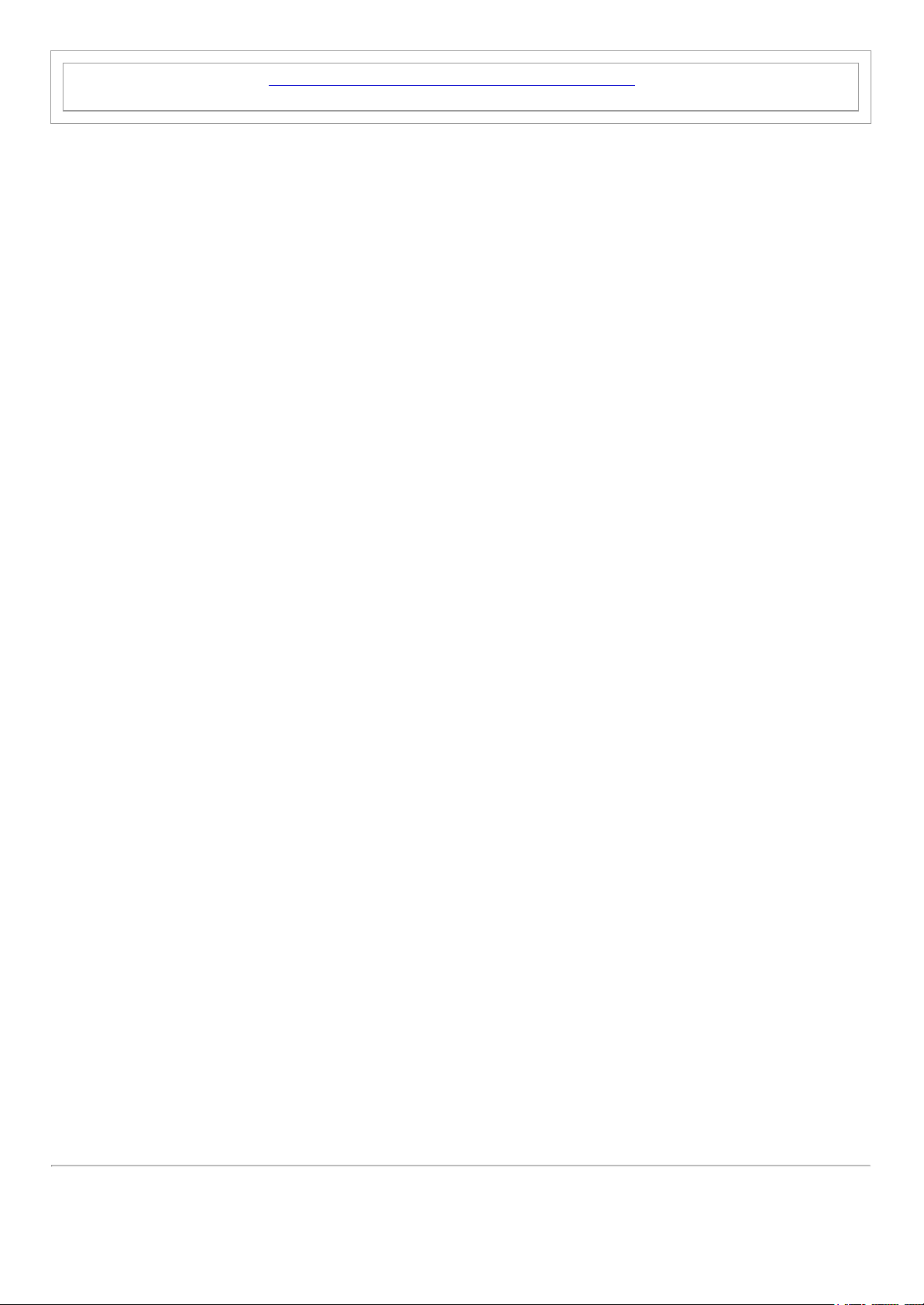
18/03/12 Model : DS6639
Ceci est la version HTML du fichier http://www2.oregonscientific.com/ulimages/manuals2/DS6639.pdf.
Lorsque G g l e explore le Web, il cre automatiquement une version HTML des documents rcuprs.
Page 1
DS6639 Manual-Eng/Fre/Span (086-003300-060)
© 2004 Oregon Scientific. All rights reserved.
086-003300-060
Model : DS6639
Page 2
1/40webcache.googleusercontent.com/search?q=cache:http://www2.oregonscientific.com/ulimages/m
Page 2

18/03/12 Model : DS6639
ENG LISH
FRANÇA IS
ESP AÑOL
DS6639 Manual-Eng/Fre/Span (086-003300-060)
2.0 Mega-P ixel Slim Card-Sized Dig ital Camera (DS663 9)
USER MA NUAL
TABLE OF CONTENTS
Introduction ....................................................................................................... 1
Brief De scription .......................................................................................... 1
Im portant Notice ........................................................................................... 1
Safety Notes .................................................................................................. 1
Notes on the Digital Cam era ......................................................................... 2
Key Feat ures ...................................................................................................... 3
Front View ..................................................................................................... 3
Back View ..................................................................................................... 3
Mode Switch ................................................................................................. 4
4-Wa y Controller ........................................................................................... 4
Ge tting Start ed .................................................................................................. 5
Pac kage Contents .......................................................................................... 5
Installing the Batteries .................................................................................. 5
Attaching the Strap ....................................................................................... 5
Secure Digital (SD) Car d / Multi-Media Card (MMC) ................................ 5
Basic Photogr aphy ............................................................................................. 6
Quick Start .................................................................................................... 6
Pre paring the Came ra .............................................................................. 6
Holding the Came ra ................................................................................ 6
Taking Basic Pictures .............................................................................. 7
Basic Functions and Settings ........................................................................ 7
Toggling OSD (On-Scre en Display) Informa tion ................................... 7
Selecting a Flash Mode ........................................................................... 8
Zooming .................................................................................................. 9
Using the Self-Tim er ............................................................................... 9
Play ing Back Last Picture Ta ken ............................................................ 10
Introduction to Camera Modes ........................................................................ 10
Guide to Menus ............................................................................................. 10
Setup Menu ............................................................................................. 11
P.Counter ( Picture Counter) ............................................................. 11
Set Clock .......................................................................................... 11
Set City ............................................................................................. 12
Show Time ........................................................................................ 12
Language ........................................................................................... 13
Beep Tone ......................................................................................... 13
Auto Off ( Auto Power- Off) .............................................................. 13
TV Output ......................................................................................... 13
File No. ............................................................................................. 13
Forma t .............................................................................................. 14
Reset ................................................................................................. 14
Page 3
ENG LISH
FRANÇA IS
ESP AÑOL
LCD Brightness Levels..................................................................... 14
Info. (Ca mera Model and Firmwar e informa tion)............................. 15
Came ra Menu ......................................................................................... 15
Mode Selection ................................................................................ 15
Size (I mage Size) ............................................................................. 16
Quality ( Picture Qua lity) .................................................................. 16
White Bal. (W hite Balanc e) ............................................................. 17
Metering ........................................................................................... 17
ISO .................................................................................................... 18
Con. Shoot (Continuous Shooting) .................................................. 18
EV (Exposure Compensation) .......................................................... 19
Shooting Movies ................................................................................................ 19
Movie Mode Functions ................................................................................. 20
Movie Menu .................................................................................................. 20
Playback Functions ........................................................................................... 20
Play back of Im ages ....................................................................................... 21
Zooming Functions ................................................................................. 21
Deleting Pla ybac k Image ........................................................................ 22
Play back of Movies ...................................................................................... 22
Deleting Pla ybac k Movie ....................................................................... 23
Multi-Frame Review ..................................................................................... 23
Play back Menu ............................................................................................. 23
Delete ...................................................................................................... 24
Deleting Selec ted Im ages and Movies ............................................. 24
Deleting All ...................................................................................... 24
Prote ct (Protec ting Im ages) .................................................................... 24
Prote cting / Unprotec ting Selected I mages a nd Movies ................... 24
INTRODUCTION
BR IEF DESCRI PTION
Thank you for selecting the Oregon Scie ntific™ 2.0 Me ga-Pixel Slim Card- Sized
Digital Came ra as y our personal produc t of choice. Your c ame ra is designed to give
you m any yea rs of reliable ser vice.
Key Feat ures Include:
• 3.0 Mega-pixel softwar e output re solution
Resam ples each im age for incr eased re solution.
• 2x digital zoom
Makes the subjec t look closer.
• Self-t imer
Delay the cam era’s shutter re lease to allow y ou to include y ourself in the picture .
• 8 megabyte inter nal memory
Standard in ca mera storage capac ity f or saving pictures or m ovies.
• SD or M MC memory car d compatibility
Supported me mory forma ts for increa sed storage ca pacity.
• Movie mode
Record m oving images f or motion capture .
• Home / world time
Switch betwee n local a nd world time without having to go through the entire se ttings proce ss.
• Video output
For picture pre view on television scree n
• USB 1.1 interface
Connection used to transfe r image s between y our cam era a nd PC.
• White B alance and manual exposure c ompensation sett ings
For more accur ate color re production under diffe rent lighting situations.
2/40webcache.googleusercontent.com/search?q=cache:http://www2.oregonscientific.com/ulimages/m
Page 3
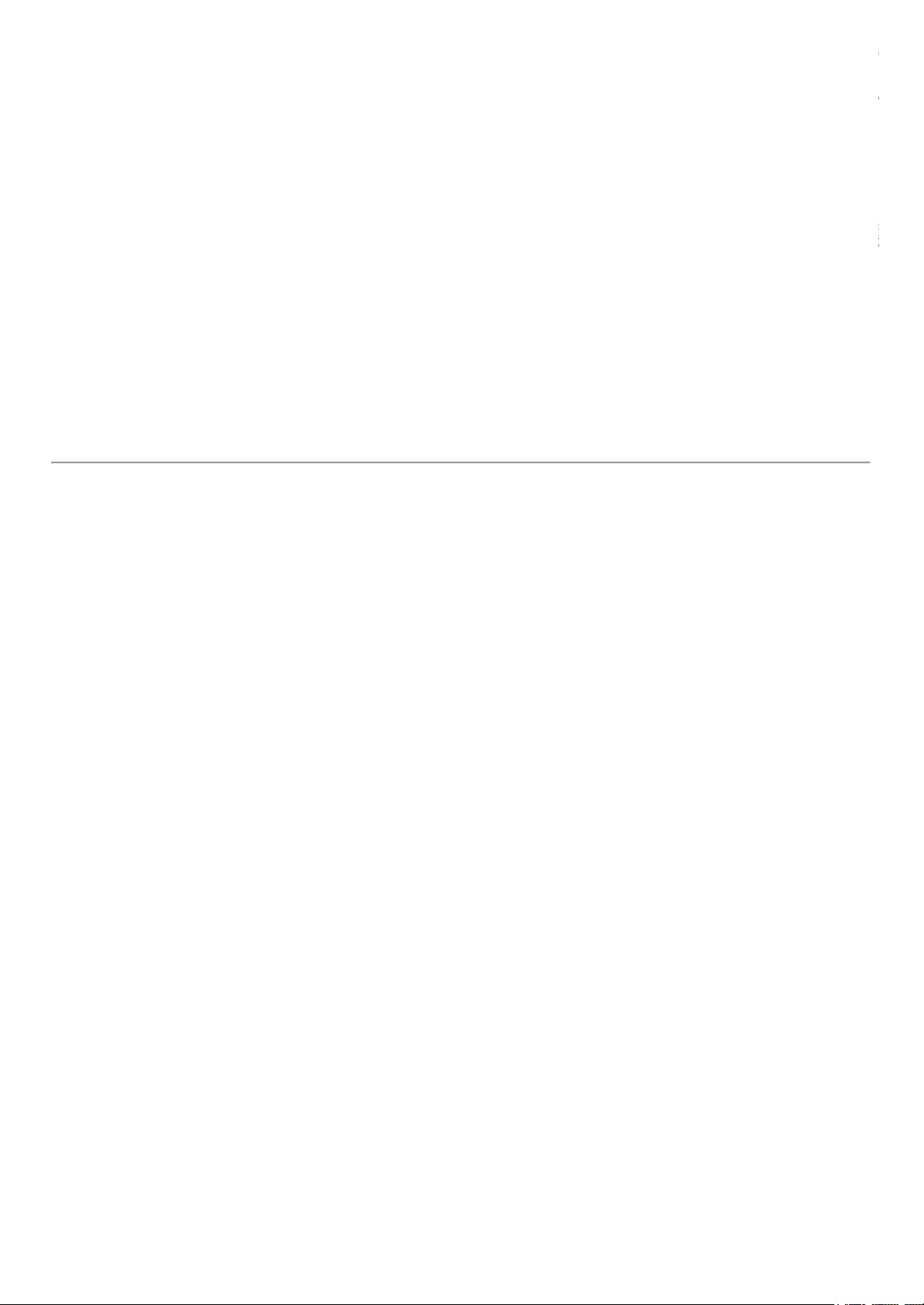
18/03/12 Model : DS6639
DS6639 Manual-Eng/Fre/Span (086-003300-060)
Prote cting / Unprotec ting All ............................................................ 24
DPOF (Spec ifying Digital Print Orde r Format) ..................................... 25
DPOF of Sele cted Ima ges ................................................................ 25
DPOF of A ll Ima ges ......................................................................... 25
Slide (Slideshow) ................................................................................... 25
Connecting to Exter nal Devices ....................................................................... 26
Connecting to a TV ....................................................................................... 26
Connecting to a Windows-Ba sed PC ............................................................ 26
Installing Drivers a nd Softwar e .............................................................. 27
Connecting the Cam era to the PC ........................................................... 27
Disconnec ting the Cam era ..................................................................... 28
Connecting to a Mac intosh ........................................................................... 28
Connecting the Cam era to the Mac intosh ............................................... 28
Addendum ......................................................................................................... 29
List of Compatible Mem ory Ca rds ............................................................... 29
Mem ory Capac ity, Picture Size and Quality ................................................ 29
Battery Inform ation ...................................................................................... 29
Troubleshooting ................................................................................................. 30
Specifications ..................................................................................................... 32
Trademark Information ................................................................................... 33
Additional Resource s ........................................................................................ 33
• Spot / evaluative / center light meter modes
For more control over how y ou want y our pictures exposed unde r differe nt lighting situations.
IMPORTANT N OTICE
Statement of Re sponsibility
Oregon Scie ntific assum es no responsibility for a ny incidenta l losses (such a s the
costs of photography or the loss of incom e from photography) incurr ed as a re sult of
faults with this product.
Notes on Copyright
Im ages rec orded using your digital ca mera cannot be used in wa ys that infringe
copy right laws without the consent of the owne r, unless intended only f or personal
use. Note that som e restrictions apply to the photographing of stage pe rforma nces,
enterta inments and exhibits, even w hen intended purely for per sonal use. Users ar e
also asked to note that the transfe r of me mory containing images or data protecte d
under c opyright laws is only pe rmissible within the restrictions impose d.
SAFETY NOTES
To ensure that you use y our cam era c orrectly , read these Safe ty Notes and y our User
Manual ca refully beforeha nd. The warnings given he re provide impor tant safety
inform ation and should be observed a t all time s.
Page 4
ENG LISH
FRANÇA IS
ESP AÑOL
DS6639 Manual-Eng/Fre/Span (086-003300-060)
USB Terminal
Viewfinder
Menu B utton
On-Screen
Display
4-Way Controll er
Memory Card Slo t
Self-Timer Lamp
Built-In Flash
Power Bu tton
KEY FEATURES
FRONT VIEW
BA CK VIEW
2
GENERAL WARN INGS
• The e nclosed disc is a com puter CD-ROM disc. Never attempt to play this disc
on an ordinar y m usic CD play er, as it ca n produce extre mely high noise leve ls
that could dam age y our hearing or y our audio sy stem.
• Do not imm erse the de vice in water or subject the c amer a to impact or shock.
• Do not, under a ny circ umstance s, touch the e xposed electronic c ircuitry of the
device , as there is a dange r of elec tric shock.
• Take specia l care whe n handling a dama ged LCD display, a s the liquid cry stals
can be harmf ul to your health.
• Do not use or store the device in loca tions that may adver sely af fect the produc t
such as ra in, snow, desert, and m agnetic fields.
• Check all maj or functions when the device is unused for a long period of time.
This is to ensure its full operation. Maintain re gular testing and clea ning of your de vice.
• Do not look through the viewf inder at the sun or other strong lights. This could
dam age y our eye sight.
• Avoid leaving the c amer a exposed to direc t sunlight, as the action of the lens
could ca use fires.
• Rem ove the batteries a nd mem ory ca rd before storing the ca mera for long periods
of time . Then, keep it in a we ll-ventilated plac e in order to pre vent moulding.
NOTES ON THE DIG ITAL CAMERA
Cleaning your Camera
Lens / Viewf inder Use a blowe r or a lens brush to re move dirt or dust. Wipe
car efully with a soft c loth to rem ove fingerprints and othe r
stains. Do not touch with fingers.
Body Clean with a dam p cloth; dry im mediate ly .
• Do not use benzene , thinner, or similar cleaning agents to cle an your c ame ra, as
these m ay c ause perm anent dam age not cover ed by the warranty .
• Do not scra tch hard obj ects against the lens, LCD or view finder as these sur faces
are easily dam aged.
Handling your Camera
• For importa nt photographs (suc h as weddings and over seas trips), alway s take a test
photograph and vie w the image to ma ke sure that the c ame ra is functioning norma lly.
• Do not use the c amer a while you a re walking, running, driving or operating
ma chinery . This can result in serious ac cidents.
• Do not use this device in airc rafts or hospitals. It can c ause ma lfunctions in the
control device s of other equipm ent.
• If the came ra is carr ied suddenly fr om a cold loca tion into a war m place , con
densation m ay for m inside the device . Switch the ca mera off in such ca ses and
wait an hour be fore using it again.
3/40webcache.googleusercontent.com/search?q=cache:http://www2.oregonscientific.com/ulimages/m
Page 4
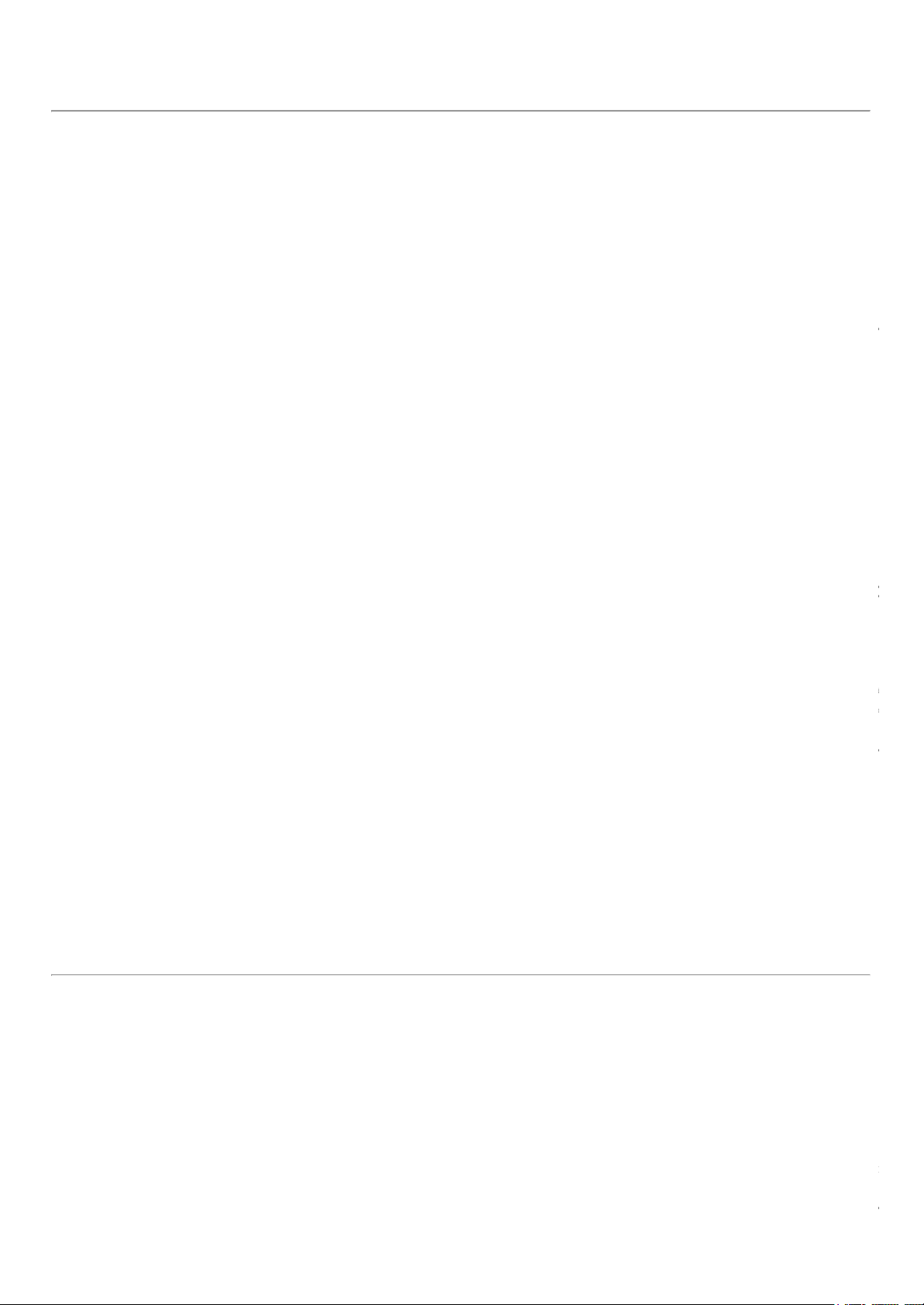
18/03/12 Model : DS6639
Page 5
ENG LISH
FRANÇA IS
ESP AÑOL
DS6639 Manual-Eng/Fre/Span (086-003300-060)
Record Mo de
Playback Mode
Mode In dicator
Self-Timer
Digital Zoo m-Out
Digital Zoo m-In
Instant Review Fun ction
OK/DISP Butto n
MODE SWITCH
4-WAY CON TROLLER
4
GETTING STARTED
PACKAG E CONTENTS
When y ou unpack your Digital Came ra, ma ke sure to keep a ll the pac king m aterials
in a safe place, in ca se you nee d to later transport the de vice or retur n it for ser vicing.
In the box, y ou will find:
• Digital Came ra (DS6639)
• Two Batterie s (AAA x 2)
• Hand Strap
• Quick Start Guide
TIP: To ma ximize the perfor mance of your c ame ra and for greater ba ttery life, use
NiMH rec hargeable type batter ies. Please r efer to the "Adde ndum" for m ore details.
SECUR E DI GITAL (SD) AND MULTI-MEDIA CA RD (MMC)
The Secur e Digital (SD) and Multi-Media Card ( MMC) ar e externa l me mory cards
that can be plugged into your Digital Cam era to extend the m emor y ca pacity. P lease
ref er to ( p.29) for the list of me mory cards com patible with this digital cam era.
The ty pe of me mory currently used by the came ra is indicated on the OSD (O n-
Scree n Display ):
Icon Memory Type Descr iption
Interna l Files are store d in the ca mera ’s inter nal mem ory.
Externa l Either a Sec ure Digital car d or a Multi-Media car d
has bee n installed. Files are store d on the card’s me mory .
Your camera is
ship ped with
two AAA-sized
batteries. Ins ert
the b atteries as
sho wn on the
compartment lid.
You may
damage yo ur
camera if the
batteries are
installed
incorrectly.
Insta lling the Ba tteries
Page 6
ENG LISH
It is recom mende d that all mem ory c ards are forma tted using the Forma t
option ( p.14) befor e using them with this digital came ra. Mem ory ca rds
form atted using other device s may be incompa tible.
When the SD card is installed, all image s and movies taken ar e automa tically
stored on the c ard. Ima ges and movie s in the interna l memor y ca nnot be
acc essed until the card is re moved.
The SD ca rd will not insert fully into the slot if it is facing the wrong wa y. Be
car eful not to apply undue f orce to the ca rd.
1. Fram e your subj ect in the viewfinde r. You can a lso view the subj ect on the OSD.
2. Pre ss the Shutter Relea se Button.
3. The im age taken is display ed on the OSD for a pproximately a second ( Auto
Review).
4. Once the Auto Review has finished, you m ay pr oceed to take the next picture .
When m emor y is full, no more images c an be stored. The c ame ra will
Taking Basi c Pi ctures
4/40webcache.googleusercontent.com/search?q=cache:http://www2.oregonscientific.com/ulimages/m
Page 5
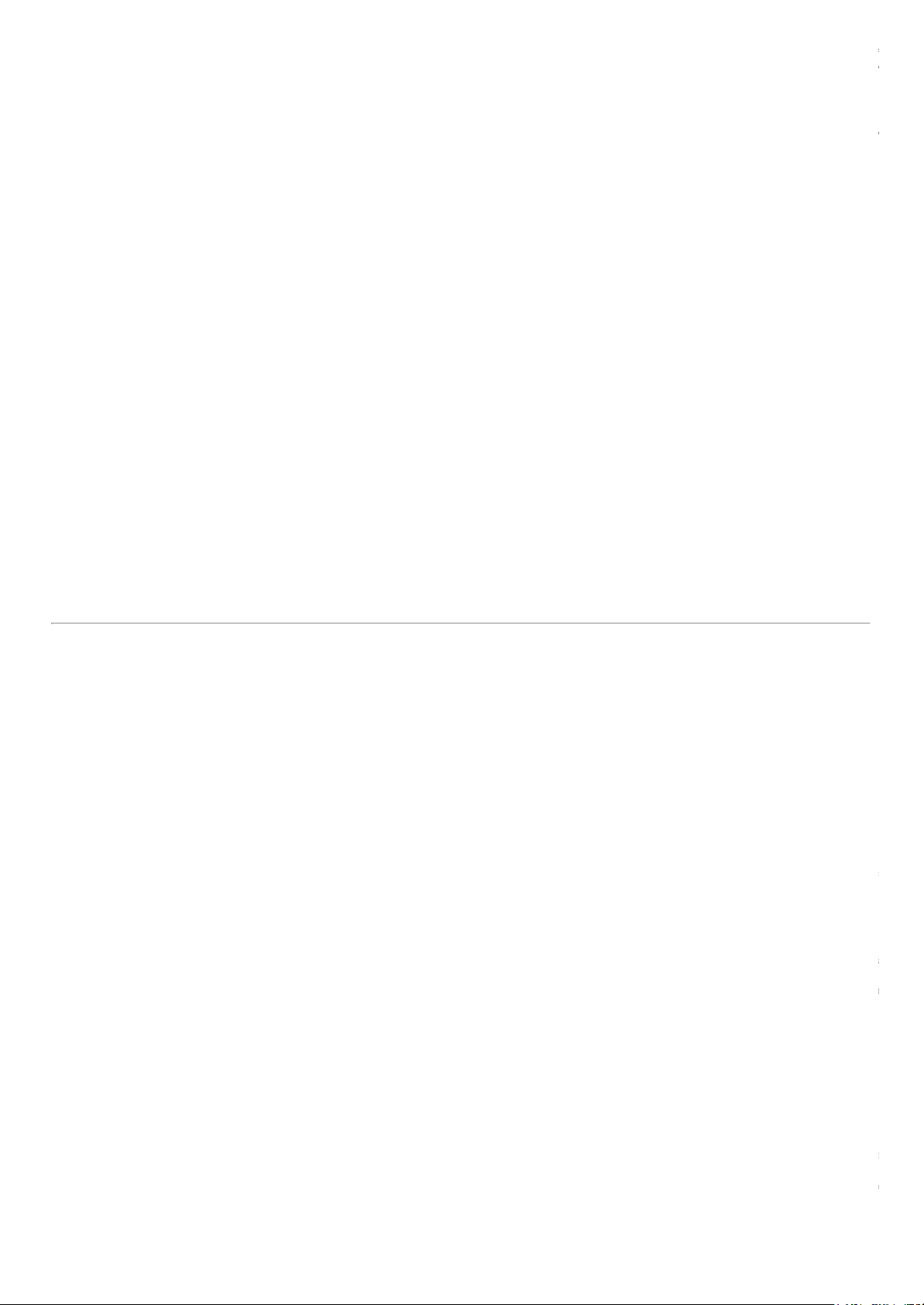
18/03/12 Model : DS6639
FRANÇA IS
ESP AÑOL
DS6639 Manual-Eng/Fre/Span (086-003300-060)
6
BAS IC PHO TO GRAPHY
QU ICK START
Removin g the SD / M ulti-Media Card
Installin g the SD / Mu lti-Media Card
1. Tu re off the
camera.
2. S lide the
card into the
slot until it
clicks in to
pos ition.
1. Tu re off the
camera.
2. P ush o n
the card s till
lodg ed ins ide.
3. Th e card
automatically
ejects itself
out of the slo t.
1. Ho ld the
camera firmly.
2. Av oid b lockin g
the len s and flash .
3. Do not move
nor remain in
motion while
taking pictures.
1. S lide the Mo de Switch to Camera Mode.
2. P ress an d ho ld the Power butto n to
turn th e camera on .
3. C heck th e battery ind icator, making
sure th ere is en ough power.
Icon Description
Adequ ate power remains
Battery is runnin g low
Battery is runnin g very l ow.
Battery is exhaust ed.
4. Lo op th e strap ov er your wrist.
beep a nd the words "Interna l Mem ory Full" or "Memory Card Full" will
appea r on the LCD if you pr ess the Shutter Rele ase Button.
5. When y ou have f inished taking your picture s, slide the Mode Switch to Off .
BA SIC FUNCTI ONS AND SETTING S
When y ou slide the Mode Switch to any modes, the On- Scre en Display ( OSD) is
automa tically switched on.
Camera Mode On-Scre en Display
Togg ling On-Screen Displ ay Inf ormati on
Preparing the Ca mera Holdi ng the Camera
Flash Icon ( p.8)
Set Timer ( p.9 )
Size ( p.1 6)
Focus Dial Setting
( p. )
Current Date ( p .11)
Battery Level
Indicator ( p .6 )
Memory Type ( p .5)
Quality ( p.16 )
Audio Tag ( p. )
Page 7
ENG LISH
FRANÇA IS
ESP AÑOL
Toggling Be tween On-Scree n D isplay Settings
To toggle betwee n Flash Modes, pre ss the button on the ca mera and observe the
Flash Icon on the On- Scre en Display. W hen a picture w ith f lash has been taken, the
Status Lamp will blink while the fla sh is rec harging. Once it stops blinking, y ou can
resum e taking pictures a gain. By defa ult, the cam era flash is set to auto. If you cha nge
this setting, the ca mera will memor ize your setting when y ou turn the powe r off.
Inital Flash Set tings
When y ou turn on your came ra, the inital flash setting will vary depending on the
level of y our battery .
Batt ery Status Inital Flash Set ting
or The fla sh setting is saved af ter y our ca mera is switched off
or the m ode switch change s to another mode.
or The inital flash setting is . Howeve r, you ca n manua lly
set the flash to other settings.
Toggling Be tween Flash Modes
A
B
C
Legend:
OSD with All Shoo ting
Information Dis played
OSD with On ly Key
Information Dis played
OSD is tu rned off
PressPress
Press
Selecting a Flas h Mo de
Zooming
Usi ng the Self-Ti mer
Press
Press
Press
Flash Mode Options Table
Icon Function De scription
Auto The fla sh may dischar ge automa tically , depending on
the light conditions.
Flash On The fla sh dischar ges regardle ss of lighting c ondition.
Flash Off The flash will not dischar ge.
Your digital cam era c omes with a x2 zooming f unction. By de fault, the zooming is
not enabled. I n Cam era, or Movie m ode, incre ase zooming by pressing
The Digital Zoom Icon on the OSD, , indicates the c urrent zoom leve l. To
decr ease the zooming, pre ss ( p.4).
Came ra Mode Zoom ing Options
Defa ult
x1.0 / x1.1 / x1.2 / x1.3 / x1.4 / x1.5 / x1.6 / x1.7 / x1.8 / x1.9 / x2.0
Movie Mode Zoom ing Options
Defa ult
x1.0 / x1.2 / x1.4 / x1.6 / x1.8 / x2.0
In m ovie m ode, once the shutter button is pressed and r ecording starts,
zooming cannot be further adj usted for the dura tion of the recor ding.
The Self-T ime r function counts down bef ore the cam era automatically takes a pictur e
by itself. T his is useful when y ou want to be in the picture , and there is no one e lse
to press the Shutter Relea se Button.
1. Slide the Mode Switch to Camer a Mode.
2. Pre ss ( p.4). The Self-Tim er will engage . The front Self-Tim er Lam p lights up.
3. Pre ss the Shutter Relea se Button. Audible bee ps can be hea rd, and the front
Self-Tim er Lam p will start blinking. The num ber displaye d next to the OSD’s
Self-Tim er icon will appear and start counting down.
5/40webcache.googleusercontent.com/search?q=cache:http://www2.oregonscientific.com/ulimages/m
Page 6
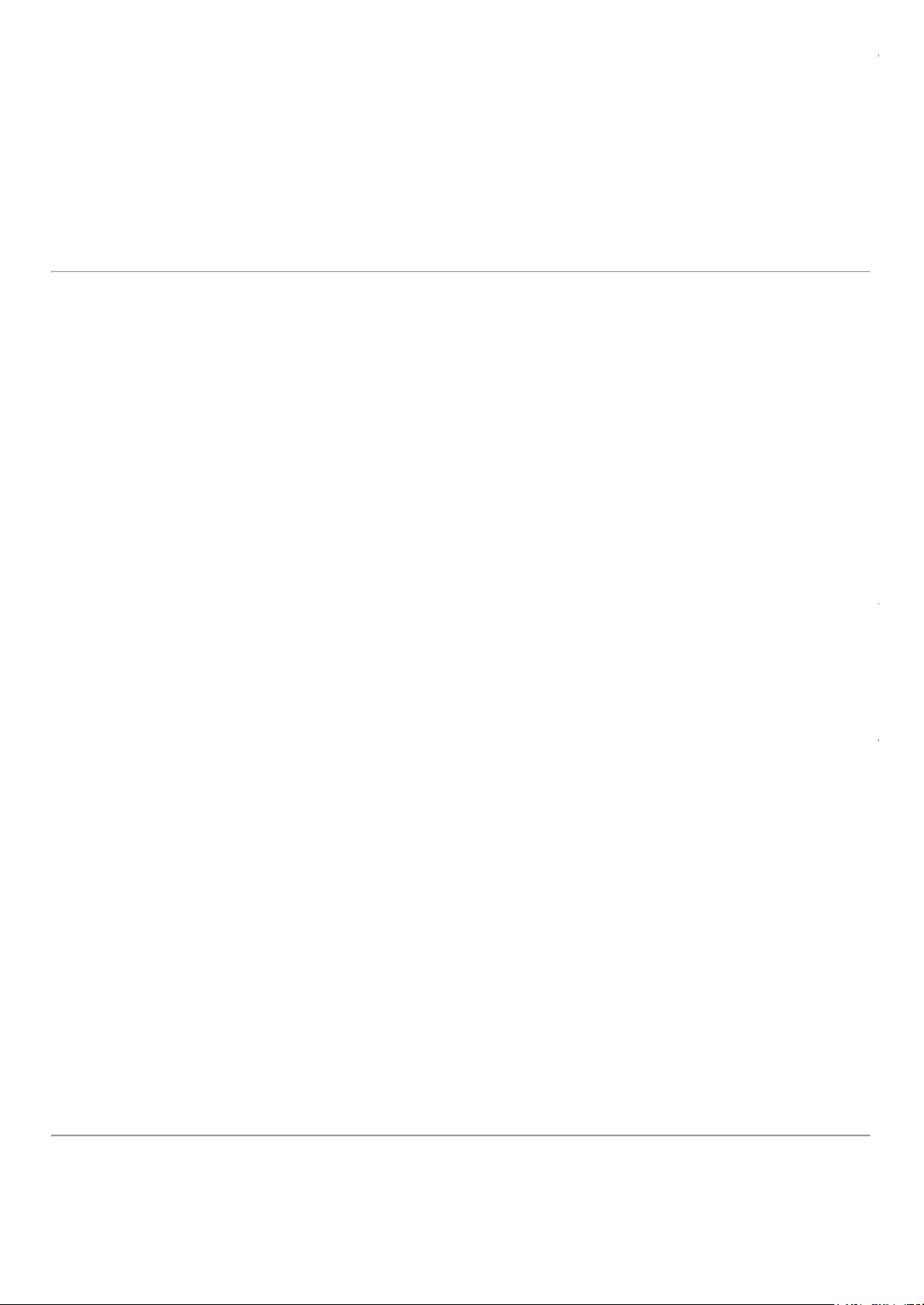
18/03/12 Model : DS6639
DS6639 Manual-Eng/Fre/Span (086-003300-060)
8
To hasten the c ountdown to 3 seconds, press the Shutter Relea se Button once a gain.
Page 8
ENG LISH
FRANÇA IS
ESP AÑOL
DS6639 Manual-Eng/Fre/Span (086-003300-060)
10
4. To pause / unpa use the Self-Time r, press the Shutter Release Button once m ore
after the 3-second c ountdown.
5. Once the picture has been taken, the Self-Tim er will be disabled.
The Self-T ime r cannot be use d while the Continuous Shooting function
( p.18) is ena bled.
You ca n display the last still picture taken by pr essing ( p.4). When vie wing
the last ima ge, you m ay c hoose to delete it by pr essing and confirm . Press
again to re turn to shooting.
INTRO DUCTION TO CAMERA MODES
GU IDE TO MENUS
Pre ss MENU to acce ss the m enu scree ns, where settings can be specified. To switch
betwee n Prima ry and Sec ondary Menus, highlight the top menu f ields.
Mode Primary Menu Secondary Menu Desc ription
Record Se tup Can be set as Came ra Mode /
Record Movie Mode .
Mode Came ra Mode: Digital still photography
with adjusta ble settings.
Movie Mode: Allows y ou to shoot
movies w ith the cam era.
Play back Setup Play back and revie w all images re corded
Play back onto the cam era’s internal or e xternal
Mode me mory card.
Use to navigate the menu scr een ( p.4). P ress directly onto to
confirm setting changes.
Example of a Menu Screen
Setup Menu
Under the Setup Menu, which is a vailable in all modes, the ba sic settings of the
cam era c an be adj usted.
Setup Menu Settings and Options
The options underlined a nd in italics are initial defa ults.
Settings Page Options
P.Counter p.11 Down / Up
Set Clock p.11 Adjust date and tim e settings
Set City p.12 Toggles betwe en Home or World City time
Show Time p.12 Home City
Language p.13 English / França is / Deutsch / Español / Ita lia no / Português
Beep Tone p.13 O n / Off
Auto Off p.13 N one / 1 min. /
TV Out p.13 PAL / NTSC
File No. p.13 Continue
Forma t p.14 Form at internal m emory or me mory card
Reset p.14 Canc el / Reset
LCD Bright p.14 Adj ust LCD brightness levels.
Info. p.15 View mode l number and f irmwar e version inform ation.
P. Counter (P icture Count er)
The P icture Counter ca n count the numbe r of
image s already taken (count up) or a vailable
to be saved onto m emor y (count down) .
Set Clock
This sets the Date a nd Home Tim e of the
cam era. W hen acc essed, a new Set Clock
configura tion scre en will appear.
Use to press or and adj ust the
values of e ach field below.
Playing B ack Last Picture Taken
1/2 Exit OK
MENU
WB
AUTO
160 0
H.Q.
Setup
Mode
Size
Quality
White Bal
Rec ord
Primary Menu Field
(currently accessed )
Highli ghted S etting
Total No. of Menu
Pages
Current Menu Page
Second ary Menu
Field (no t currently
accessed)
Option Currently
Cho sen
Description s of
Butto n Fun ctions
Butto n On Camera
Page 9
6/40webcache.googleusercontent.com/search?q=cache:http://www2.oregonscientific.com/ulimages/m
Page 7
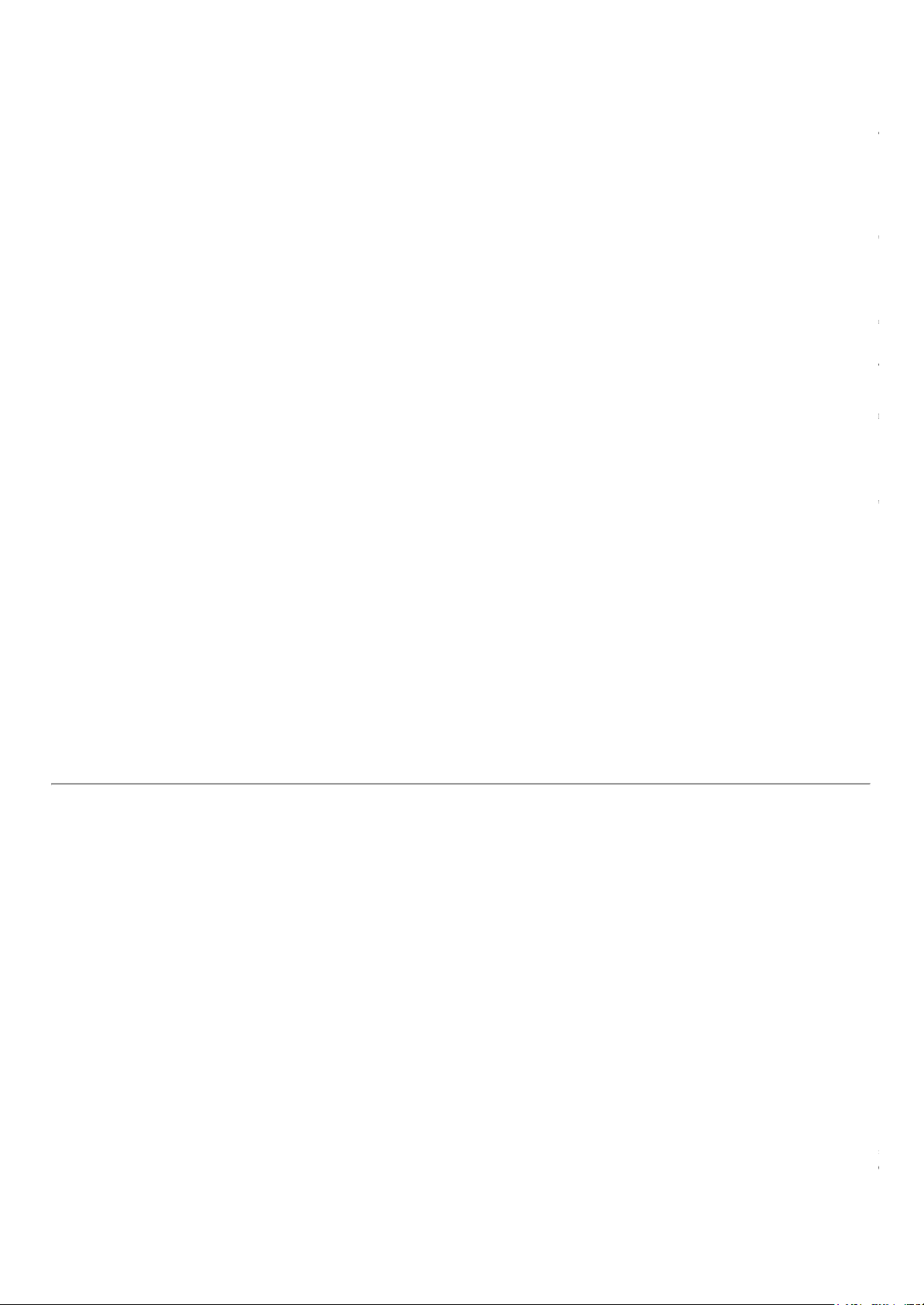
18/03/12 Model : DS6639
ENG LISH
FRANÇA IS
ESP AÑOL
DS6639 Manual-Eng/Fre/Span (086-003300-060)
12
Current Da te Field
Adjust the c urrent date of the cam era.
Date Form at
Choose from the following date form ats:
• DD/MM/YY (da te, month, ye ar)
• MM/DD/YY (m onth, date, ye ar)
• YY/MM/DD (y ear, m onth, date)
Current Tim e Field
Adjust the c urrent time of the cam era.
Time For mat
Choose betwee n 12-hr (AM/PM) or 24-hr display.
Set City
You ca n choose to display the c urrent time in two
differ ent time zones. Configure y our Home and
World Cities’ time zone from a list of city names.
The Wor ld Time ca nnot be dire ctly set.
It autom atically adj usts itself via the tim e
zone offset, using the Hom e Time values
specifie d in the Set Clock setting.
Icon Function D escription
Home Time Select the time zone
where your r esidence
is located.
World Tim e Se lect the time zone
for a nother loc ation
acr oss the world.
If y our city is not selec table, choose a nother c ity within your tim e
zone instead.
Show Time
You ca n choose to display either the Home
Time or World Time on your
cam era.
icon is shown on the OSD if
World Tim e is selected. Howe ver,
no Icon is display ed if Home time
is selected.
Language
Choose your menu langua ge: English, Fr ench,
Germ an, Spanish, Italian, and P ortuguese.
The def ault language is English.
Be ep Tone
The ca mera will make “beeping” sounds
during cer tain functions, such as the Set Time r
function’s countdown. This “bee ping” sound
can be turned on or off.
Auto Off (A ut o Power-Off )
You ca n set the cam era to turn off a utomatically
when no ope ration is perform ed. The per iod
of time before shut-down c an be adj usted.
Auto Off is not ava ilable in slideshow
mode or when the ca mera is connected
to a PC.
TV Out
If c onnecting the cam era to a TV , you ca n
set the ca mera ’s TV output system to either
the PAL (Europe) or N TSC (North Am erica)
standards.
File No.
Your ca mera ke eps an internal file c ounter
for e very im age and m ovie taken that can
be re set. The setting options are Continue
and Ne w.
All files are stored w ithin a designated
folder. The initial folder is alwa ys
numbe red at 100.
1/4 Exit OKMENU
Dow n
Record
P. Count er
Set Clock
Set City
Show Time
Setup
1/4 Exit
OKMENU
Dow n
Record
P. Count er
Set Clock
Set City
Show Time
Setup
Set City
Exit OKM ENU
Londo n
(GMT +00 :00 )
Londo n
(GMT +00 :00 )
Set Clock
Exit OKM ENU
05/1 0/03
11: 44
M/D/Y
24- hr
A
C
B
D
Page 10
ENG LISH
FRANÇA IS
ESP AÑOL
Continue
Under this def ault option, the internal f ile counter is first set to “0001”. Every
subsequent picture is assigned an inc reme ntal File Numbe r.
The interna l file counter incre ments by 1 regardle ss of the media ty pe,
unless it is reset.
New
Under this option, the internal f ile counter to “0001” for ne w media only . But in
case there are picture files alre ady pr esent inside the storage m edia, it will start
counting from the highest file numbe r of the me dia.
It is advisable to set the File Number setting to New only in the
following case s:
• Either the inter nal mem ory or SD card has be en newly formatted ( p.14).
• A com pletely ne w SD card has be en installed.
Format
This option will form at all data in either the
internal m emory or the exte rnal card
, including all protected im age files.
Caution: Do not eje ct the SD card w hile the ca rd
is being form atted, as this may dama ge the car d.
Forma tting deletes all data from the m emor y
device chosen. The ima ges and files will not
be re coverable .
Reset
You ca n reset all the settings to factory defa ult.
Refer to the Setup Menu table to se e the
Info. (System Information)
This option allows you to che ck:
• Cam era m odel number.
• Current ve rsion of firmwa re installed.
Camera Me nu Settings and Options
The options underlined a nd in italics are initial defa ults.
Settings Page Options
Record Mode p.15 Camera or Movie m ode Switch between digital still
selection and m otion picture c aptures.
Size p.16 Super Fine 2048 (softwa re-interpolated 3.0 Me ga-Pixel) /
Fine 1600 (2.0 Me ga-Pixel)
Pixel) / Basic 640 ( VGA)
Quality p.16 ECO (Econom y) / STD (Standa rd) /
White Bal p.17 Auto / Sunlight / Shade/ Ye llow F.L. (Fluoresce nt Lamp)
/ White F.L. (Fluoresce nt Lam p) / Tungsten
Metering p.17 Central / Spot / Matrix
Cam era Menu
3/4 Exit OKMENU
Con t
IN
Record
File N o.
Format
Reset
LCD Bright
Setup
Con t
IN
Record
File N o.
Format
Setup
7/40webcache.googleusercontent.com/search?q=cache:http://www2.oregonscientific.com/ulimages/m
Page 8
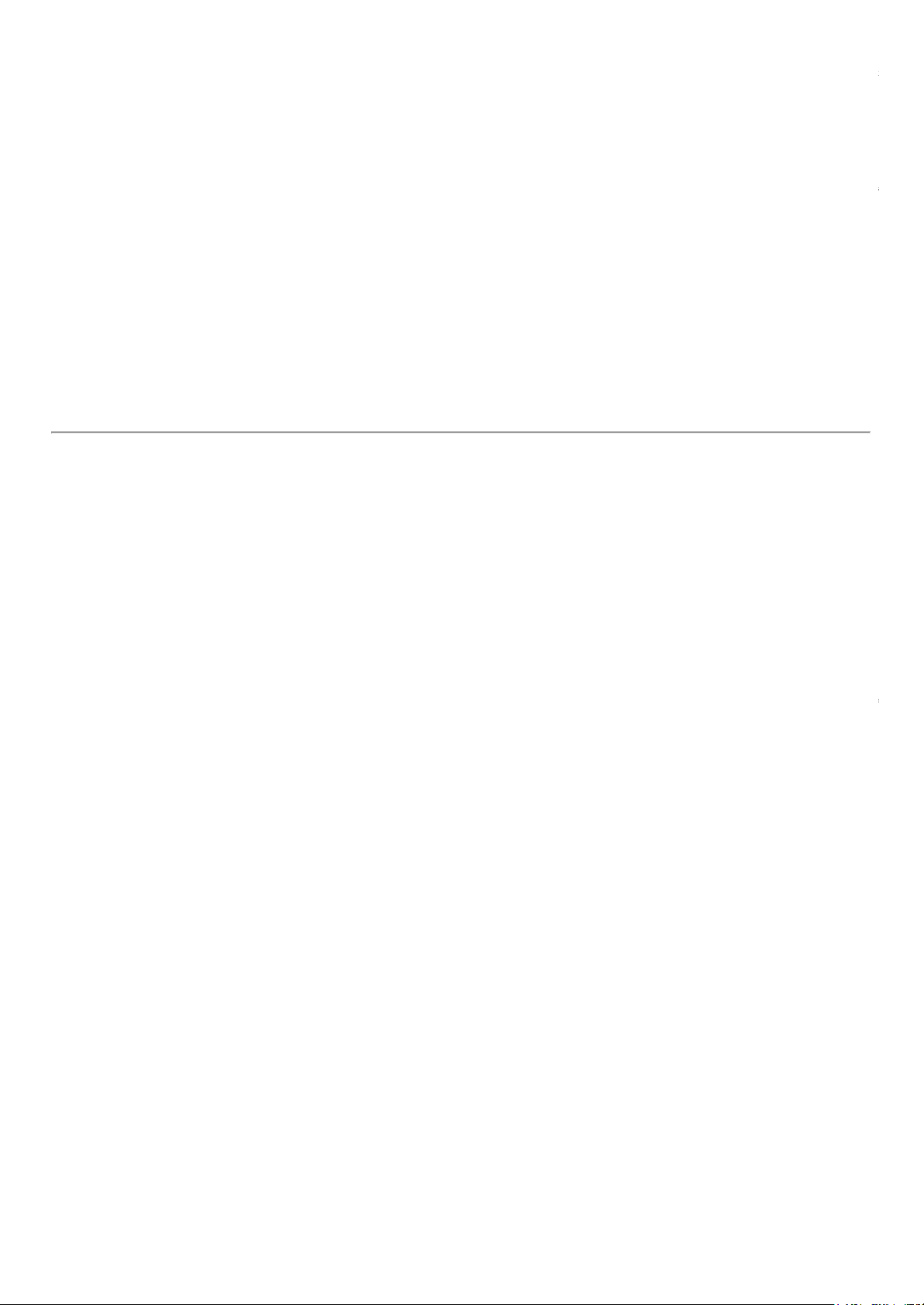
18/03/12 Model : DS6639
DS6639 Manual-Eng/Fre/Span (086-003300-060)
14
defa ults for ea ch setting ( p.11).
The re set function can re set all the
settings to factory default exc ept for
the curr ent time and da te.
LCD Br ight
You ca n adjust the LCD brightness level to
com pensate for diff erent lighting conditions,
for e xample.
• If the re is plenty of a mbient light such as in
bright sunshine, you c an adjust the br ightness
levels higher to m ake the display easier to se e.
• If a mbient light levels are r elatively low suc h
as indoors or a t night, you c an adjust the brightness
levels lower to ma ke the display easier to see .
TIP: To ma ximize battery life, keep br ightne ss
settings low.
ISO p.18 Auto / 50 / 100 / 200
Con.Shoot p.18 Off / On
EV p.19 +2.0 / + 1.7 / +1.3 / +1.0 / +0.7 / +0.3 /
-1.0 / -1.3 / -1.7 / -2.0
Switching Betwe en Camera and Movie M ode
Use the m enu to switch betwee n Cam era and
Movie mode s.
Movie Mode
In this mode y ou can r ecord m oving ima ges at 10
fra mes per se cond. The dura tion of the m ovie will
depend on the battery life and mem ory
In Movie m ode, you c an only adj ust the
white balanc e, EV and ISO. In Ca mera
mode , all settings will apply.
3/4 Exit OKMENU
Reset
LCD Bright
Page 11
ENG LISH
FRANÇA IS
ESP AÑOL
DS6639 Manual-Eng/Fre/Span (086-003300-060)
16
Size (Image Size)
Im age size repre sents the re solution of the
picture. The resolution is, in turn, direc tly
relate d to the num ber of pixels of the c amer a.
As such, 2.0 Mega -pixel can be a rranged a s
1600 x 1200 pixels or lower.
The higher the re solution size of a n
image , the larger the mem ory spac e
it occupies. P lease refer to “Memory
Capacity , Size and Qua lity” section
for m ore details ( p.29).
Icon Type of Media Descr iptions
Super Fine Im age Highest detail and re solution (2048 x 1536 3.0 Mega-
Pixel) ( output by sof tware interpolation)
Fine Ima ge Very good detail and resolution (1600x1200
2.0 Mega- Pixel).
Norm al Ima ge Good c larity and r esolution (1280x1024 1.3 Mega -
Pixel).
Basic Im age Basic quality and resolution (640x480 VGA).
• The DS6639 com es with a 2.0 Mega -pixel sensor with true 1600 x 1200 pixels
output. When y ou choose 2048 on the m enu, the software interpola tion is e nabled
automa tically. This enha nces the ima ge output to 3 Mega- pixel.
Q uality (Pic ture Q uality)
The picture quality repr esents the com pression
rate of the images ta ken. For im ages with
higher quality , the mem ory spa ce it takes is
also higher. Conver sely, ima ges with low
quality take up less spac e.
The higher the re solution size of a n
image , the larger the mem ory spac e
it occupies.
Picture Quality Options
Name Option Desc ription
High Quality G ood image qua lity, high am ount of image data.
Standard Standa rd quality, me dium am ount of image da ta.
Econom y Lowest qua lity, taking up the least me mory space.
White Bal. (White B alance)
You ca n take pictures a ccording to the light
conditions by setting the white ba lance. By
using this, the im ages will have the cor rect
balanc e of colour.
White Balanc e Options
Icon Settings
Auto
Sunlight
Shade
Yellow F.L.
(Fluoresce nt Lamp)
White F.L.
(Fluoresce nt Lamp)
Tungsten
Met ering
Metering is a se tting that determ ines your
subje ct’s c orrect e xposure. The ca mera will
com pute the brightness levels, contra st, and
am ount of bright to dark parts in the sce ne
automa tically.
1/2 Exit OK
MENU
WB
AUTO
160 0
H.Q.
Setup
Mode
Size
Quality
White Bal
Record
1/2 Exit OK
MENU
WB
AUTO
160 0
H.Q.
Setup
Mode
Size
Quality
White Bal
Record
8/40webcache.googleusercontent.com/search?q=cache:http://www2.oregonscientific.com/ulimages/m
Page 9
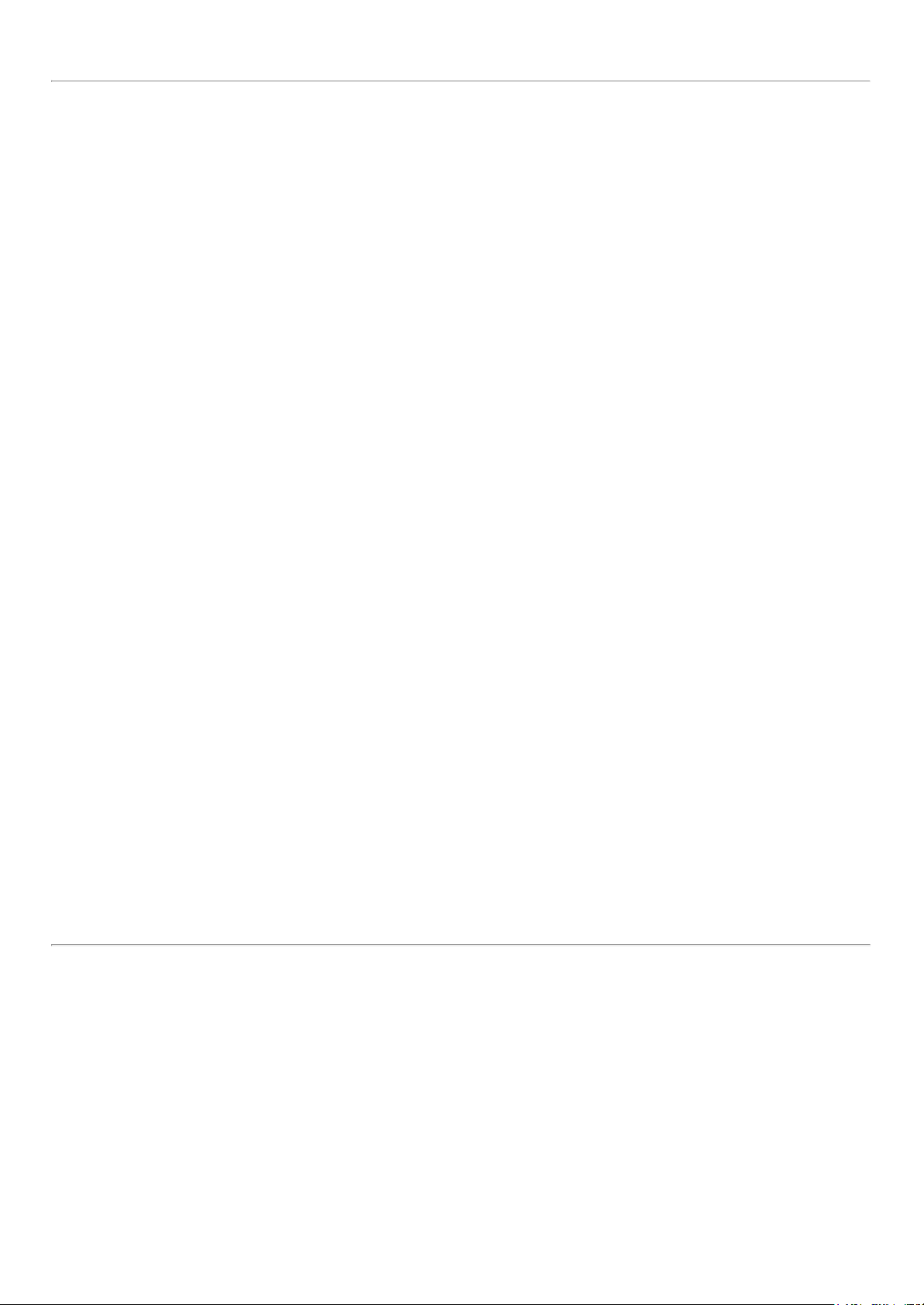
18/03/12 Model : DS6639
Page 12
ENG LISH
FRANÇA IS
ESP AÑOL
DS6639 Manual-Eng/Fre/Span (086-003300-060)
18
Metering Options
Icon Settings Options
Matrix Evaluated by splitting the scene into multiple zones,
(Multi- then ca lculate e ach zone’s exposure via the came ra’s
segm ent) computa tions. Ideal f or genera l pic ture-taking.
Central
Avera ges the exposure of the entire sce ne but gives
(Centre- extra w eight to the ce ntre. Use for ba cklit subjec ts.
Weighe d)
Spot O nly the sma ll are a at the ce ntre of the screen de termine s
the exposure . Ideal for highlighting the ma in subject.
ISO
The ISO setting af fects the ca mera ’s
sensitivity to light.
An ima ge taken at higher ISO
speeds m ay c ontain more “ noise”
or gra ininess than an im age taken
at lower spe eds.
ISO Options
Speed Description
The ca mera sets the speed autom atically.
ISO rating 50. Use f or very brightly lit scenes.
ISO rating 100. Use f or brightly lit scenes.
ISO rating 200. Use f or norma lly lit sce nes.
Con.Shoot (Continuous Shooting)
With this setting, picture s can be taken
continuously whe n you pre ss the Shutter
Release button. The icon w ill
appea r on-scre en. A maxim um of 2
continuous pictures ca n be taken, with
brief 0.5- second pauses be twee n each shot.
Continuous Shooting ca nnot be used with flash or whe n the Self-Timer
is set. Moreover , it ma y not be suitable for night time or dark scene s
beca use flash is disabled.
EV (Exposure C ompensation Setting)
Exposure c ompensation is require d when
there is a n extreme differenc e in brightness
betwee n the background and the subj ect.
Use this setting to manua lly br ighten or
darken an im age.
EV Options
Brighter
+2.0 / +1.7 / +1.3 / + 1.0 / +0.7 / +0.3 / 0.0 / -0.3/ -0.7 / -1.0 / -1.3 / -1.7 / -2.0
SHOOTING MOVIES
BA SIC FUNCTI ONS
The Movie Mode e nables you to take m oving ima ges. The length of the m ovie that
can be take n depends on the am ount of mem ory a vailable within your came ra’s
curr ent mem ory stora ge.
Movie M ode On-Scre en Display
Movie Mo de
( p.2 0)
Total Availab le
Time for Recording
Memory Type
( p.5 )
Current Elaps ed
Recordin g Time
(in hh :mm:ss)
Battery Level
Indicator ( p .6)
Current Date
( p.1 1)
2/2 Exit OKMENU
AUTO
Off
0.0
Setup
Metering
ISO
Con .Shoot
EV
Record
2/2 Exit OKMENU
AUTO
Off
0.0
Setup
Metering
ISO
Con .Shoot
EV
Record
Page 13
ENG LISH
Movie M ode Func tions
Function Page Desc ription
Toggling OSD Inform ation p.8 Ide ntical procedur es to Camera Modes
Zooming p.9 Ide ntical procedur es to Camera Modes
Begin Recording Movie N/A Press the Shutter Rele ase Button
Stop Recording Movie N /A Pr ess the Shutter Rele ase Button again
after recording ha s started.
MOVIE MENU
PLAYBAC K OF IMAGES
Image Playback Mode On-Scre en Display
Size ( p.1 6)
Memory Type
( p.5 )
Protect Mod e
Indicator ( p .24)
9/40webcache.googleusercontent.com/search?q=cache:http://www2.oregonscientific.com/ulimages/m
Page 10
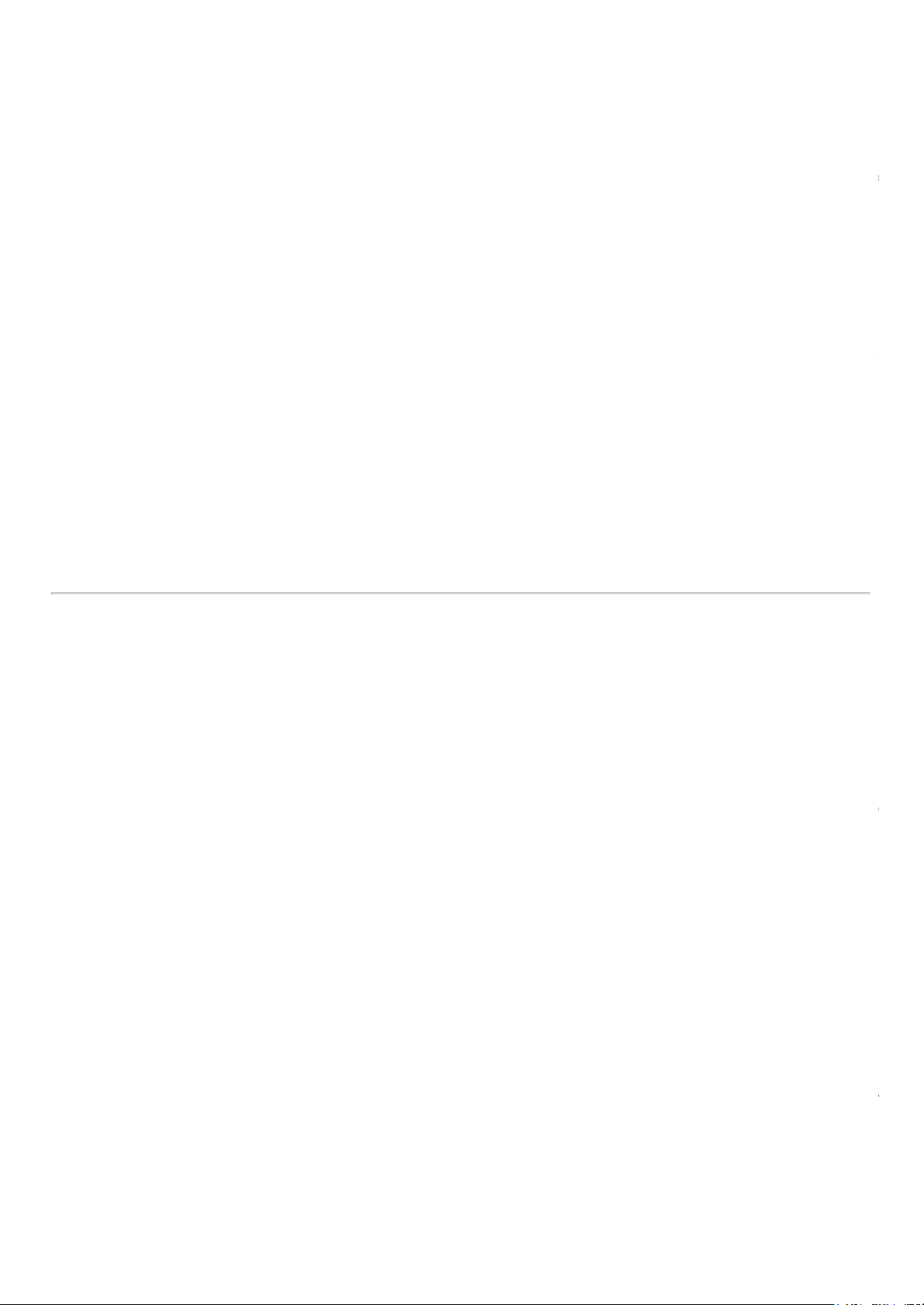
18/03/12 Model : DS6639
FRANÇA IS
ESP AÑOL
DS6639 Manual-Eng/Fre/Span (086-003300-060)
Pre ss MENU to acce ss the Movie Menu.
Use to navigate the m enu scre en ( p.4). Pr ess directly onto to
confirm setting changes.
Movies Sett ings and Options
The options underlined a nd in italics are initial defa ults.
Settings Page Options
White p.17 Auto / Sun light/ Shade/ Ye llow F.L. (Fluoresce nt
Balance Lam p) / White F.L. (Fluorescent La mp) / Tungsten
ISO p.18 Auto / 50 / 100 / 200
EV p.19 + 2.0 / + 1.7 / +1.3 / +1.0 / +0.7 / +0.3 / 0.0 / -0.3/
-0.7 / -1.0 / -1.3 / -1.7 / -2.0
PLAYBAC K FUNCTIONS
In Pla yback Mode, y ou can revie w the image s and movies stored within y our curre nt
active stora ge mem ory . The last image or movie taken is displaye d on the OSD in
Play back Mode. Use a nd press or to view through the im ages and
movies ta ken.
If the Sec ure Digital car d / Multi-Media Card is installed, the Pla ybac k Mode
will only show the im ages and m ovies stored on the car d. To acce ss the data
stored within the internal m emor y, the SD car d must first be re moved ( p.5).
ZOOMI NG FUNC TIONS
The zooming func tion can m agnify images up to x5.0 on the On- Scre en Display:
x1.0 / x1.5 / x2.0 / x2.5 / x3.0 / x3.5 / x4.0 / x4.5 / x5.0
1. Wait until the icons disappea r from the play back image.
2. Pre ss ( p.4) to zoom in. The icon appe ars, as well as the c urrent
ma gnification level.
3. To zoom out, press ( p.4).
4. Pre ss direc tly onto to exit zooming mode .
While an im age is ma gnified, only a por tion
of the im age will be visible. Press the Shutter
Release Button to enable/disable scr olling, then
use to scr oll to other parts of the image.
All zooming functions are disabled
while the Scrolling Mode is enable d.
20
Battery Level
Indicator ( p .6)
Zooming into Pictures
Scroll ing a Magni fied Im age
Page 14
ENG LISH
FRANÇA IS
ESP AÑOL
To delete the image c urrently be ing viewe d during playbac k, pr ess and confirm .
Prote cted image s (indicated with ) ca nnot be dele ted and must be
unprotecte d first ( p.24).
PLAYBAC K OF MOVIES
Movie Playback Mode On-Scre en Display
To playbac k movies:
1. Wait until the icons disappea r from the
play back movie.
The icon will then appea r.
2. Pre ss the Shutter Relea se Button to start
play back.
3. Pre ss direc tly onto the to hide the
Progr ess Bar.
Pre ss again to restore the P rogress Bar.
4. Pre ss the Shutter Relea se Button again to
stop the play back. The movie will return
to Movie Play back OSD scree n.
All zooming functions are disabled dur ing Movie Play back mode .
22
To delete the movie curr ently being viewe d, stop the playbac k, pr ess
Prote cted movies (indica ted with ) cannot be de leted and must be unprotected
first ( p.24).
MULTI-FRAME REVIEW
The Multi-Fram e Review shows, as thum bnails, up to nine rec orded ima ges and
movies on the OSD. For movie s, the first fr ame is display ed.
1. In play back mode, pre ss directly onto . Thum bnails of image s will appea r
on the OSD.
2. Use to navigate . Press direc tly onto to view a c hosen image or movie fully .
PLAYBAC K MEN U
Pre ss the MENU button to acce ss the Play back Menu.
Use to navigate the menu scr een ( p.4). P ress directly onto
confirm setting changes.
Function
Delete
Prote ct
DPOF (D igital Print Orde r Format)
Slide
Deleting Pla yba ck Image Deleting Pla yba ck Movie
Movie Mo de
( p.2 0)
Total Reco rded
Time
Fold er Number
File No. ( p.13 )
Memory Type
( p.5 )
Protect Mod e
( p.2 4)
Battery Level
Indicator ( p .6)
Current Time
( p.1 1)
Current Date
( p.1 1)
Protected Image
Movie F ile
10/40webcache.googleusercontent.com/search?q=cache:http://www2.oregonscientific.com/ulimages/m
Page 11
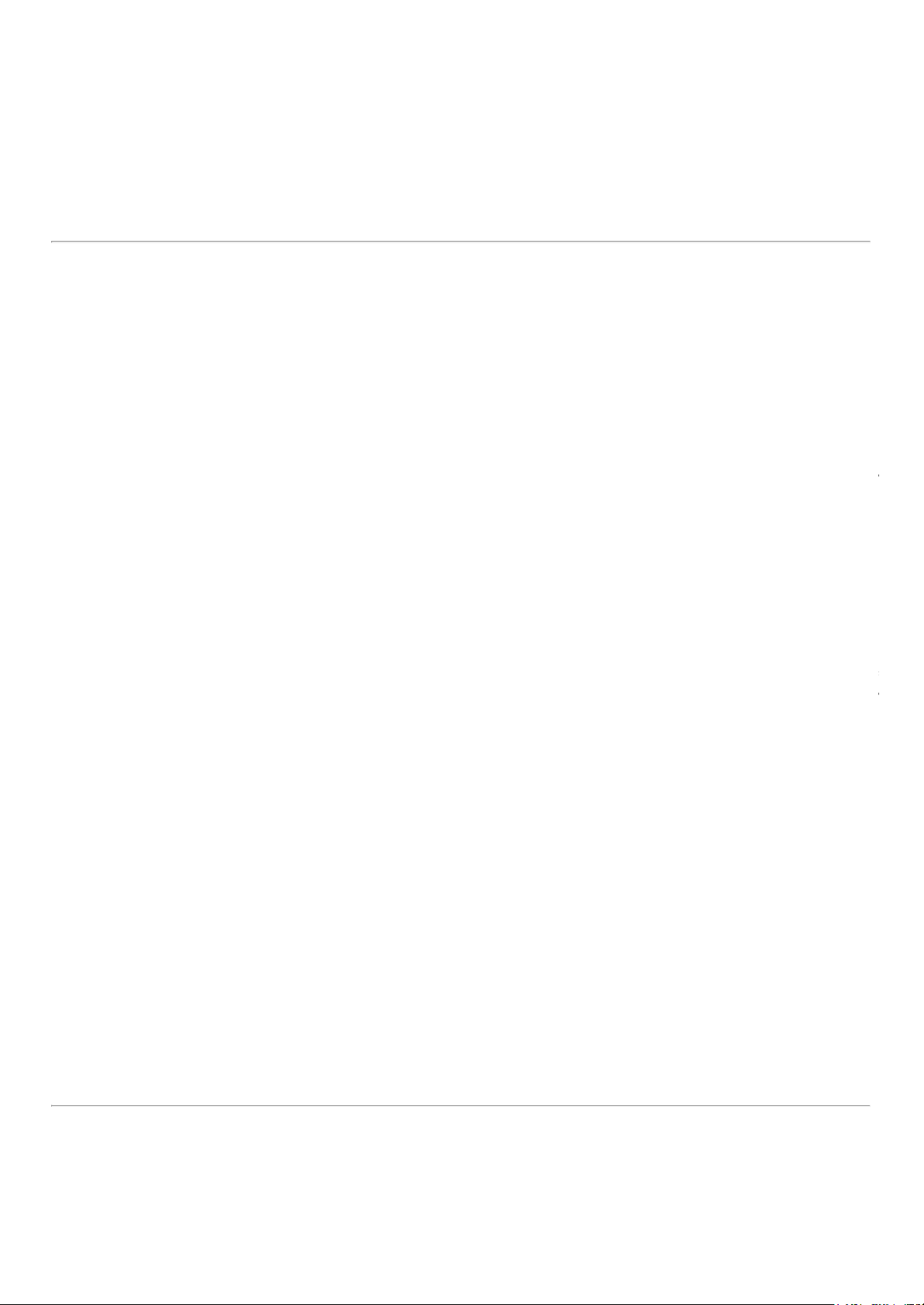
18/03/12 Model : DS6639
DS6639 Manual-Eng/Fre/Span (086-003300-060)
Page 15
ENG LISH
FRANÇA IS
ESP AÑOL
DS6639 Manual-Eng/Fre/Span (086-003300-060)
24
Delet e
The De lete options within the Play back
Menu ca n delete multiple or a ll image s
and m ovies.
Prote cted image s and movies
(indicated w ith ) ca nnot be
deleted a nd must be unprotec ted
first ( p.24).
Deleting Selec ted Im ages and Movies
1. When “ Selec t Images” is selec ted, the OSD displays up to nine thum bnail
image s similar to the Multi-Frame Review se tting ( p.23). Use to navigate.
2. Highlight an image , then press directly onto to confirm y our selec tion.
The icon will then appe ar to indicate that the im age is set for de letion. To
canc el the deletion, press dire ctly onto again.
3. Repeat Step 2 to set m ultiple image s or movies for deletion.
4. Follow the rest of the on-sc reen options to confirm deletion.
Deleting All
When “ All Image s” is selected, follow the re st of the options to confirm the
deletion of all im ages and m ovies.
Prote ct (Prot ecting Images)
This option can be used to pr otect im ages
and m ovies from de letion.
Prote cted files will still be era sed
if the m emory is forma tted.
Prote cting / Unprotec ting Selected I mages a nd Movies
1. When “ Selec t Images” is selec ted, the OSD displays up to nine thum bnail
image s similar to the Multi-Frame Review se tting ( p.23). Use to navigate.
2. Highlight an image , then press directly onto to confirm y our selec tion.
The icon will then appe ar to indicate that the im age is set for pr otection.
To canc el the protection, pre ss direc tly onto a gain.
3. Repeat Step 2 to set m ultiple image s or movies for protection.
4. Follow the rest of the on-sc reen options to confirm protection.
Prote cting / Unprotec ting All
• Whe n “All Image s” is selected, sele ct the “Set Protec t All” to On to confirm the
protection of a ll ima ges and movies.
• To unprotec t all ima ges and movie s, selec t the “Set P rotect All” to Off.
DPOF (Specifying Digital Print Order For mat )
The DPOF option in the Pla yback Menu
is used to specify the quantity of e ach
image for printing from the SD Card.
When use d, the SD card ca n then be used
in printers or taken to specia lists in order
to print the image s.
This function is only used f or
still pictures. Movies c annot
be transf erred to digital prints.
You ca n only specify the DPOF of the interna l me mory by transf erring
the ima ges to a blank SD /MMC Card via a Sec ure Digital card / Multi-
Media ca rd reade r (sold separa tely).
DPOF of Sele cted Ima ges
1. When “ Selec t Images” is selec ted, the
OSD displays up to nine thum bnail images
similar to the Multi-Fram e Review
setting ( p.23). Use to na vigate.
2. Highlight an image , then press
directly onto to confirm y our
selection.
Pre ss or to set the number of prints for the selec ted im age (up to a
ma ximum of 9 c opies). When done , press directly onto
3. Repeat Step 2 to selec t more im ages for printing or c hange the pre viously
specifie d numbers.
4. Pre ss direc tly onto and follow the r est of the on-scre en options to con
firm the DPOF setting.
DPOF of A ll Ima ges
1. When “ All Image s” is selected, all ima ges will be set to the same specified
printing number .
2. Pre ss or to set the number of prints of all stored image s in the SD
car d, for up to a ma ximum of 9 c opies.
3. Follow the rest of the options to confirm the DPOF setting.
Slide (Slideshow)
You ca n play back all the image s and
movies in a slideshow form at. The interva l
betwee n images c an be specifie d.
During the slideshow, pre ss MENU to stop.
From he re, you m ay choose to continue or
exit the curr ent slideshow.
1/1 Exit OK
MENU
Setup
Delete
Protect
DPOF
Slide
Play
1/1 Exit OK
MENU
Setup
Delete
Protect
DPOF
Slide
Play
Page 16
11/40webcache.googleusercontent.com/search?q=cache:http://www2.oregonscientific.com/ulimages/m
Page 12
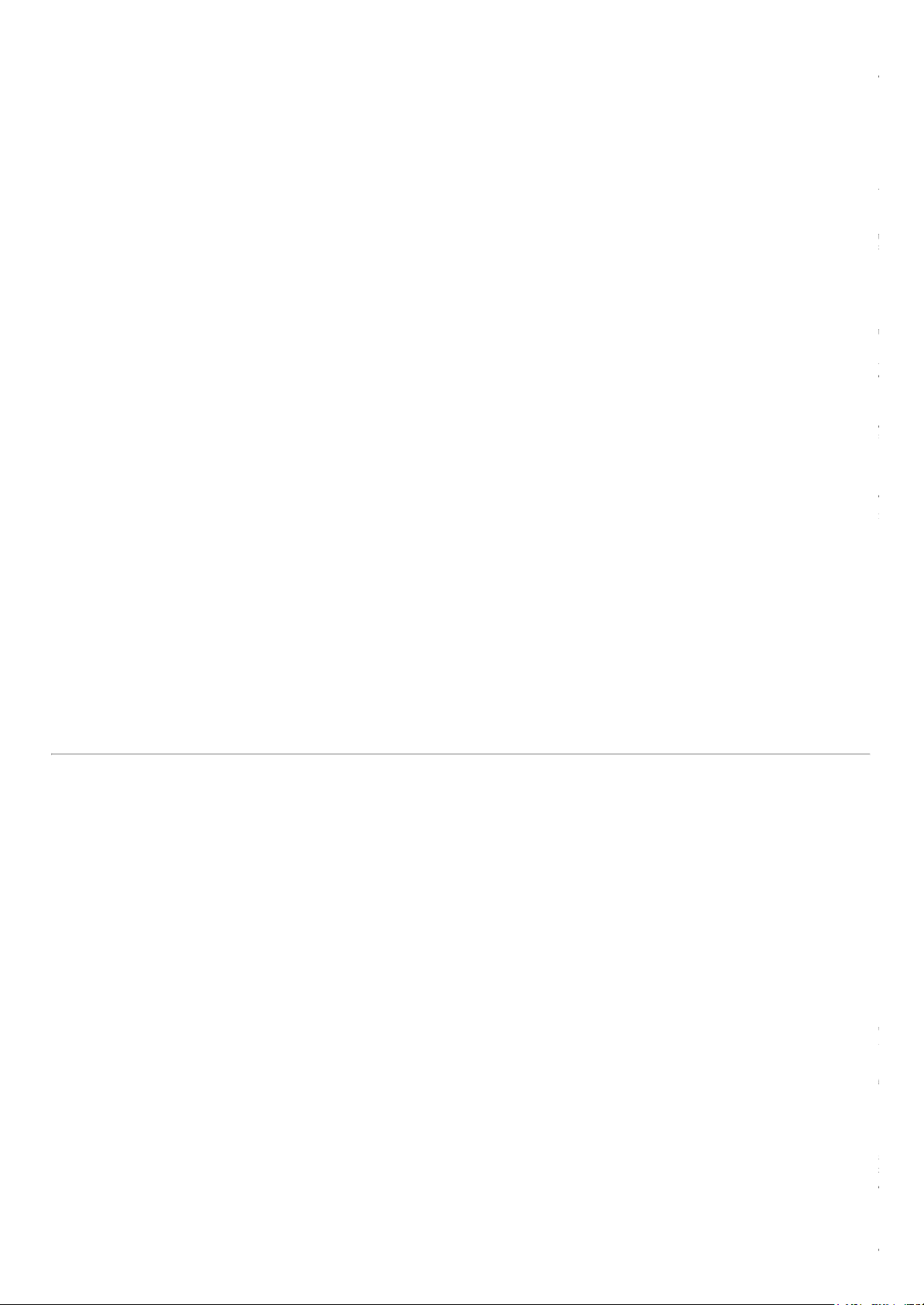
18/03/12 Model : DS6639
ENG LISH
FRANÇA IS
ESP AÑOL
DS6639 Manual-Eng/Fre/Span (086-003300-060)
Slideshow Options
Settings Descr ipt ions
Start Start Slideshow accor ding to
the specif ied Inter val and
Repeat options.
Interva l Spec ifies the a mount of time
the ca mera will display a n image
befor e moving on to the next
image . The options are 3 sec .,
5 sec., a nd 10 sec.
Repeat
When se t to On, the slideshow
imm ediately r eplays w hen the
final ima ge is display ed.
CO NNEC TING TO EXTERNAL DEVICES
CONN ECTING TO A TV
You ca n play back the image s and movies y ou have rec orded on y our TV. Connect
your digital cam era to the T V via the video cable included in the cam era’s gift box.
Be sure to adj ust the TV Out setting ( p.13) to corr espond with your
country ’s system (PAL or NTSC) bef ore connec ting the cam era to the TV.
Caution: Turn off the TV and digital cam era bef ore connec ting the video ca ble.
1. Plug the video c able into the Video Socket of the cam era ( p.3).
2. Connect the video c able’s yellow conne ctor to the ye llow AV input term inal of
your TV. Refer to y our TV’s manua l for more information.
3. Turn the TV a nd cam era on. Make sure to switch the TV to the appr opriate AV
channe l display .
The OSD is autom atically off when the ca mera is connec ted to a TV.
CONN ECTING TO A WINDOWS-BA SED PC
Use the USB ca ble included to c onnect to your W indows PC. This enables y ou to
upload, download, e dit, and play back pictures and m ovies onto your P C. Howeve r,
the softwar e must be installed first.
An optional cra dle with mini USB connector ca n be used with this product.
Plea se contact y our local distributor for m ore details about this option.
• Pe ntium 166MHz • 16- bit colour display at 800x600
• 64MBytes RAM • USB 1.1 interfa ce
• 350MBytes H ard disk spa ce • Windows 98/98SE/ME/2000/XP
• CD-ROM drive
1. Insert the CD la belled “DS6639” into your CD-ROM drive. The installation
will start automa tically .
If the “ autorun” fe ature is disabled on y our PC, start the installation by
running [x:\setup.exe] where “ x:” is the drive letter of the CD-ROM drive.
2. Follow the on-scree n instruction to com plete the installation of the cam era drivers
and softwa re. When done , click on the [Finish] button on-scre en to restart the P C.
Only the images and m ovies stored in the ca mera ’s c urrent me mory device
(SD car d or internal me mory ) will be visible on the PC.
The OSD is autom atically off when the ca mera is connec ted to the PC.
1. Turn on y our PC and allow y our system ’s Windows operating syste m to boot up.
2. Turn off your digital cam era. Connec t the cam era and y our PC via the U SB
cable . Refe r to your P C’s manual to loca te the USB connection on the PC.
3. Turn on y our digital came ra to any Mode. The device ’s Status Lamp will blink.
The ca mera will then appe ar as Rem ovable Disk drive on your sy stem’s [My
Computer] .
4. Double-c lick on the [Remova ble Disk] drive. Two folders, [ DCIM] and [MISC],
are now visible. Ignore the [MISC] file (it contains DP OF inform ation) and
double-click on the [DCIM] f older.
5. New subf older is now visible - [ 100DSHOT]. T he [100DSHOT] subfolder contains
all the Econom y, Standar d, and High Quality im ages stored as .JP G files. Movie
clips are also stored he re as .AVI files which can be played using W indows
Media P lay er.
6. You ca n double-c lick on the image s and movies to view them (provided the
appropr iate P icture Viewe r and Movie Play er a re installed). These files can also
be dele ted, copie d, or moved like norma l computer f iles.
Pre-Instal latio n Checkli st
Insta lling Drivers and Sof twa re
Connecti ng the Camera to the PC
26
Slide
Exit OKMENU
Start
Interva l 5s
Repeat Off
Page 17
ENG LISH
FRANÇA IS
ESP AÑOL
For PC users with Windows ME, 2000, or XP opera ting system s, the cam era de vice
driver should be stoppe d before disconne cting the USB cable .
1. Find the “Unplug or Ej ect Hardw are” icon in y our Windows sy stem tray .
2. Right-click on the icon. The “Stop USB Disk” option will pop up. Highlight and
left-c lick on the option.
3. Wait for a second. A pop-up w indow will inform you that the USB Device can
now be saf ely re moved.
4. Disconnec t the USB cable f rom the c amer a and/or from the PC.
CONN ECTING TO A MACI NTOSH
Use the USB ca ble included to c onnect to your Ma cintosh. Your Macintosh will
treat the c ame ra as a m ass-storage de vice. The im ages and m ovies within the ca mera
can the n be uploaded and downloa ded.
• Powe r PC • 16-bit colour display at 800x600
• 350 MB free hard disk space • USB 1.1 interf ace
• 64 MB RAM • MAC OS 9.x or higher
• CD-ROM drive
Only the images and m ovies stored in the ca mera ’s c urrent me mory device
(SD car d or internal me mory ) will be visible on the Macintosh.
Disconnecti ng from the PC (Windows ME, 2000 , and XP users only)
Pre-Instal latio n Checkli st
Connecti ng the Camera to the Macintos h
ADDENDUM
LIST OF COMPATIBLE MEMORY CARDS
The following Secur e Digital cards have been tested a nd are ver ified to be compa tible
for use w ith the DS6639:
SanDisk: 64MB, 128MB, 256MB
Pana sonic: 32MB, 64MB, 128MB, 256MB
Toshiba: 32MB, 64MB, 128MB, 256MB
Opera tion is not guarante ed for other, unlisted m emory car ds. For more de tails on
the above cards, please contact the m anufacture r directly .
MEMORY CAPAC ITY, SIZE AND QUA LITY
The table be low indicates the numbe r of ima ges that can be store d when using a
8MB Secure Digital / Multi-Media ca rd.
The above table is based on standar d shooting conditions tested by O regon
Scientific and m ay va ry de pending on the subjec t, shooting conditions,
capture modes, and SD c ard me mory capac ity .
BA TTERY INFORMATION
To ma ximize the perfor mance of your c ame ra and for greater ba ttery life, it is
rec omme nded that you use N iMH re chargea ble batteries. For a c omparison betwe en
battery types a nd battery lives, please refer to the following table:
Supe r Fine (2048 x 1536)
Fine (1600x1200)
Normal (1280x1024)
Basic ( 640x480)
High
Q uality
7
9
15
52
Resolution
Approximate N umber of Pictures Stored under
the Following Picture Q uality Selections
12/40webcache.googleusercontent.com/search?q=cache:http://www2.oregonscientific.com/ulimages/m
Page 13

18/03/12 Model : DS6639
DS6639 Manual-Eng/Fre/Span (086-003300-060)
The OSD is autom atically off when the ca mera is connec ted to the Macintosh.
1. Turn on y our Macintosh and allow MAC OS opera ting sy stem to boot up.
2. Turn off your digital cam era. Connec t the cam era and y our Macintosh via the
USB cable. Refe r to your Ma cintosh’s m anual to locate the U SB connec tion
on the Macintosh.
3. Turn on y our digital came ra to any Mode. The LED blinks.
4. A ca mera icon will appea r on your Macintosh’s sc reen. Click on it to acc ess the
image s and movies that a re stored on y our cam era.
5. You ca n double-c lick on the image s and movies to view them (provided the
appropr iate P icture Viewe r and Movie Play er a re installed). These files can also
be dele ted, copie d, or moved j ust like normal c omputer files.
Br and Batte ry Batte ry Information
Type
Energizer A lkaline AA A 1.5V - Made in Singapore
Maxell Alkaline AAA 1.5V - Hitachi
GP Alkaline AAA 1.5V - Made in Indonesia
Durac ell Alka line AAA 1.5V - Made in PRC
Pana sonic Alkaline AA A 1.5V - Made in P RC
GP NiMH A AA 1.2V 750mAh -
(re chargea ble) Made in PRC
In a non c ontrolled envir onment, ma ny fa ctors can af fect batter y life such a s
tempe rature, use of the flash, photo review , LCD display brightness levels
and so on. Ple ase treat the infor mation in the above ta ble as guide only.
28
Page 18
ENG LISH
FRANÇA IS
ESP AÑOL
DS6639 Manual-Eng/Fre/Span (086-003300-060)
Continued:
TRO UBLESHOOTING
30
Problem Symptom
Play back
Connecting
with
Externa l
Device s
Cannot play back
image s or movies.
Cannot delete
image s or movies.
Picture not shown
on TV when
connec ted.
Came ra does not
appea r as
Remova ble Disk
when c onnected
to a PC.
Mode Switch is not set
to Play back Mode.
No ima ges or movies
are recorde d.
Im ages or movie s are
protecte d.
Check cable c onnection.
Check channel on TV.
Came ra or TV is not
turned on.
Check the USB cable
connec tion.
Came ra is not turned on.
No Powe r
Taking
Picture s
Powe r will not
turn on.
Powe r turns off
after turning on.
Cannot take
pictures whe n
the Shutter
Release Button
is pressed.
Flash does not go
off a s expected.
Im age taken
appea rs too dark
or blurre d.
Batteries ar e exhausted.
Batteries ar e inserted
incorre ctly.
Battery level is too low.
Auto Off Function is
enable d.
Came ra not turned on.
No space on the Secure
Digital card / Multi-Media
car d / internal Me mory .
Mode Switch is set to
Play back mode.
Flash is set to (no
flash)
Mode Switch is set to
Play back or Movie Mode.
Flash has not finished
char ging.
Check your Flash Mode.
The subj ect is too far
awa y.
The lens is dirty .
Replace with new batteries.
Insert the ba tteries
corr ectly ( p.5) .
Replace with new batteries
Disable the Auto Of f
Function ( p.13).
Turn on the c amer a.
Delete unwanted files
( p.22) or inse rt a new
Secure Digital ca rd / MultiMedia ca rd.
Change the Mode Sw itch
to Came ra or Movie Mode.
Enable f lash by changing
it to another setting ( p.8).
Change the Mode Sw itch
to Came ra Mode.
Wait until the Status Lamp
stops blinking ( p.8).
Turn on the fla sh by
changing the Flash Mode
( p.8).
Move closer to the subj ect.
Clean the lens with a sof t
cloth ( p.2).
Problem Symptom Check This Remedy
13/40webcache.googleusercontent.com/search?q=cache:http://www2.oregonscientific.com/ulimages/m
Page 14

18/03/12 Model : DS6639
Page 19
ENG LISH
FRANÇA IS
ESP AÑOL
DS6639 Manual-Eng/Fre/Span (086-003300-060)
SPEC IFICATIONS
Type Descr iption
Sensor 1 / 3" high-density CMOS
Total numbe r of pixels: 2 million
Im age size Selectable from:
2048 x 1536 pixels (*Output resolution by sof tware
interpolation)
1600 x 1200 pixels
1280 x 1024 pixels
640 x 480 pixels (VGA)
File Format DCF-compliant ( Exif ver.2.1 JPEG- compliant)
Lens F = 2.8
Digital zoom 2x
Shooting distance Norm al
1.5m to
Flashlight Distance Appr ox. 1m ~ 3m
Opera tion Environm ent Tempe rature: Approx. 0 C ~ 40 C
Display 1.5" TFD
Interna l Memory 8MB
Digital Video Recor ding 320 x 240 pixels
TV Video Output NTSC / PAL c ompatible
Storage Media Sec ure Digital me mory card / Multi-Media Card
Digital Output USB1.1 interface to PC
Software ArcSoft P hotoImpression 3.0
Produc t Dimension 86.2 x 56.2 x 15 mm
Unit Weight Appr ox. 100g
Battery Specification 2 AAA-sized batterie s (LR03)
TRADEMARK INFORMATION
Microsoft, Windows, a nd Windows Media Play er a re tradem arks of the Microsoft
Corporation of the U nited States and other countries. Windows is an abbr eviated
term refer ring to the Microsof t Windows Operating System .
Macintosh™ is registere d tradem ark of Apple Computer, I nc.
Arcsof t Impression™ a nd Arcsoft Im pression™ logo are re gistere d trandem arks of
Arcsof t Inc.
All other trade marks mentioned in this ma nual or other docum entations provided
with your Oregon Scientific produc t are trade marks or register ed tradem arks of their
respe ctive holders.
ABO UT O REGO N SC IENTIFIC
Visit our website (ww w.oregonscientific.c om) to lear n more a bout your digital cam era
and other O regon Scientific produc ts such as ha nd-held organizers, ala rm clocks,
and we ather stations. The website a lso includes conta ct informa tion for our c ustomer
service departm ent, in case y ou need to rea ch us.
32
Page 20
ENG LISH
FRANÇA IS
FCC NOTI CE
This device c omplies with Par t 15 of the FCC Rules. Operation is subje ct to the
following two conditions: (1) This device m ay not cause harmf ul interfe rence , and
(2) This devic e must acc ept any inter ferenc e rec eived, including interfere nce that
ma y ca use undesired oper ation.
This equipme nt has been tested and f ound to comply with the limits for a Cla ss B
digital device, pursua nt to Pa rt 15 of the FCC Rules. The se limits are de signed to
provide re asonable protec tion against har mful interfe rence in a residential installation.
This equipme nt generates, use s and can ra diate radio fre quency energy and, if not
installed and used in ac cordance with the instructions, m ay ca use harm ful interference to radio comm unications.
Howeve r, there is no guar antee that interfe rence will not occur in a particular
installation. If this equipment doe s cause har mful interfe rence to ra dio or television
rec eption, which can be de termined by turning the equipm ent off and on, the use r is
14/40webcache.googleusercontent.com/search?q=cache:http://www2.oregonscientific.com/ulimages/m
Page 15

18/03/12 Model : DS6639
ESP AÑOL
DS6639 Manual-Eng/Fre/Span (086-003300-060)
encour aged to try to c orrect the inter ferenc e by one or more of the following mea sures:
• Reorient or r elocate the r eceiving antenna .
• Incr ease the se paration betwee n the equipment a nd receive r.
• Connect the e quipment into an outlet on a circ uit differ ent from tha t to w hich
the rec eiver is connec ted.
• Consult the dealer or an experie nced radio/TV tec hnician for help.
Oregon Scie ntific, Inc .
19861 SW 95th Place
Tualatin, Ore gon 97062, USA
Tel: 800-853-8883
Fax: 503-684-8883
Caution:
Modification
The FCC requires the use r to be notified that any changes or m odifications ma de to
this device that ar e not expressly approved by Oregon Scientific, I nc. may void the
user’s authority to ope rate the equipm ent.
Interfac e cable
Use the shielde d cable sold or provided by Oregon Scientific , Inc. for y our equipme nt.
Using other interf ace ca ble may exce ed the limits of Class B Part 15 of the FCC rules.
34
Tested To Com ply
With FCC Standards
FOR HO ME OR OFFICE USE
Page 21
ENG LISH
FRANÇA IS
ESP AÑOL
App areil Ph oto Nu mérique Carte E xt ra-plat 2.0 Mi llion s de Pi xel (DS6639)
MODE D’EMP LOI
TAB LE DES MATIERES
Introduction ....................................................................................................... 1
Brève D escription ......................................................................................... 1
Rema rque importa nte .................................................................................... 1
Conseils de sûreté .......................................................................................... 1
Notes sur l’appare il photo numé rique ........................................................... 2
Commandes ........................................................................................................ 3
Deva nt ........................................................................................................... 3
Interr upteur de mode ..................................................................................... 3
Mode Switch ................................................................................................. 4
Contrôleur 4 voies ......................................................................................... 4
Mise en marche .................................................................................................. 5
Elém ents inclus ............................................................................................. 5
Installation des piles ...................................................................................... 5
Fixation de la lanière ..................................................................................... 5
Mise en plac e de la ca rte SD (Secure D igital) / ca rte Multi-Media ( MMC) ...... 5
Photographie de base ........................................................................................ 6
Mise en m arche r apide ................................................................................... 6
Pré parer l’appar eil photo ......................................................................... 6
Tenir l’appare il photo .............................................................................. 6
Pre ndre des photos de base ..................................................................... 7
Fonctions et réglage s de base ........................................................................ 7
Alterner les informa tions sur l’écran ...................................................... 7
Sélectionner un m ode de fla sh ................................................................ 8
Zoom ....................................................................................................... 9
Utiliser le reta rdateur .............................................................................. 9
Lire la de rnière photo prise ..................................................................... 10
Introduction aux modes d’appareil photo ....................................................... 10
Guide des m enus ........................................................................................... 10
Montage du m enu ................................................................................... 11
Compteur P . (Compteur im ages) ...................................................... 11
Réglage de la pendule ....................................................................... 11
Réglage de la ville ............................................................................ 12
Affic hage de l’heure ......................................................................... 12
Langue .............................................................................................. 13
Bip sonore.......................................................................................... 13
Arrê t auto (Mise hors tension automa tique) ..................................... 13
Sortie télé .......................................................................................... 13
Numé ro de fichier ............................................................................ 13
Forma t ............................................................................................. 14
Réencle ncheme nt ............................................................................. 14
15/40webcache.googleusercontent.com/search?q=cache:http://www2.oregonscientific.com/ulimages/m
Page 16

18/03/12 Model : DS6639
DS6639 Manual-Eng/Fre/Span (086-003300-060)
Page 22
ENG LISH
FRANÇA IS
ESP AÑOL
DS6639 Manual-Eng/Fre/Span (086-003300-060)
Niveaux de Luminosité ..................................................................... 14
Info. (I nforma tions conce rnant le modè le de l’appareil photo et ar ticles de l’entrepr ise).... 15
Menu de l’appar eil photo ........................................................................ 15
Alterner entre les Modes Appa reil Photo et Cam éra ........................ 15
Taille (Ta ille de l’image ) .................................................................. 16
Qualité (Qua lité de l” ima ge) ............................................................ 16
Bal. blanche ( Balance des bla ncs) .................................................... 17
Compteur .......................................................................................... 17
ISO ................................................................................................... 18
Prise c on. (Prise de vue continue) .................................................... 18
EV (Com pensation d’exposition) ..................................................... 19
Prise de films...................................................................................................... 19
Fonctions de mode de film ............................................................................ 20
Menu de f ilm ................................................................................................. 20
Fonctions de lecture .......................................................................................... 20
Lectur e d’ima ges ........................................................................................... 21
Fonctions de zoom .................................................................................. 21
Effa cer une im age lue ............................................................................. 22
Lectur e de films ............................................................................................ 22
Effa cer un film lu .................................................................................... 23
Revue m ulti-poses ......................................................................................... 23
Menu de lec ture ............................................................................................. 23
Effa ceme nt .............................................................................................. 24
Effa cer des im ages et films sé lectionnés .......................................... 24
Effa cer tout ....................................................................................... 24
Prote ction (Protéger des image s) ............................................................ 24
Proté ger / Dé-proté ger des ima ges et films sélec tionnés .................. 24
Proté ger / Dé-proté ger tout ............................................................... 24
DPOF (Spéc ifier un Forma t de com mande d’impre ssion numérique) ... 25
DPOF d’image s sélectionnées .......................................................... 25
DPOF de toutes le s ima ges ............................................................... 25
Montage (Montage visuel) ...................................................................... 25
Connexion à de s dispositifs externes ............................................................... 26
Connexion à un téléviseur ............................................................................. 26
Connexion à un PC basé sur Windows ......................................................... 26
Installer lec teurs et logiciel ..................................................................... 27
Connecter l’appare il photo à un PC ........................................................ 27
Déc onnecter l’appare il photo .................................................................. 28
Connexion à un Mac intosh ........................................................................... 28
Connecter l’appare il photo à un Macintosh ............................................ 28
Addendum ......................................................................................................... 29
Liste des ca rtes mém oire com patibles .......................................................... 29
Capacité de la mém oire, taille et qualité de l’im age ..................................... 29
Inform ations concer nant les Piles.................................................................. 29
En cas de panne ................................................................................................. 30
Spécifications ..................................................................................................... 32
Informations sur la mar que de fabrique ........................................................ 33
Ressource s supplémentaires ............................................................................ 33
INTRO DUCTION
BR EVE DESCRIPTION
Merc i d’avoir sélectionner l’a ppareil photo numé rique de 2.0 Méga- Pixel de taille
d’une carte plate (Slim Card-Sized) d’Oregon Scientific. V otre appare il photo est
conçu pour vous donner de nom breuses année s de bon fonctionnem ent.
Les fonctions clés incluent :
•
Logiciel de résolution 3.0 Méga-pixel.
Pré lève chaque image pour une résolution plus grande.
•
Zoom digital x2
Rapproche le sujet
•
Retar dateur
Retarde le déc lenchem ent de l’obturateur pour vous donner le temps de vous
inclure da ns la photo.
•
Mémoire intégr ée de 8 mégabytes
Capacité sta ndard de stockage pour sauve garder photos et films.
•
Compatibilité de cart e de mémoire SD ou MMC
Forma ts de m émoire c ompatibles pour une plus grande capac ité de stockage.
•
Mode Caméra
Enregistre des images e n mouvem ent
•
Heure locale / internationale
Alterner entre l’heure loca le et internationale sa ns avoir à eff ectuer le
proce ssus com plet de réglage .
•
Sortie Vidéo
Pour r egarder les photos sur un éc ran de télévision
•
Interfac e USB 1.1
Connection utilisée pour transf érer les im ages entre votre appare il photo et votre P C.
•
Balance de blancs et r églages manuels de compensation d’exposition
Pour une reproduction des c ouleurs plus justes sous différ entes expositions de lumière .
•
Modes proje cteur / évaluatif / lumière centrale
Pour plus de c ontrôle sur l’exposition désirée de vos photos sous diffé rentes lumièr es.
REMARQ UE MPORTANTE
Reje t de responsabilité
Oregon Scie ntific re jette toute re sponsabilité pour toutes pertes (c oût des photos ou
perte de revenus prove nant de photos) encour ues par suite d’un défaut de cet appare il.
Remarque sur la propriété intellec tuelle
Les ima ges enregistré es sur votre sy stèm e d’appareil photo numé rique ne peuve nt pas
être utilisées de façon qui porte a tteinte aux dr oits d’auteur sans le c onsentement du
propriéta ire, sa uf si elles sont destinées à un usage personnel. Notez que ce rtaines
restrictions s’appliquent à la photogra phie des spe ctacles, re présentations et expositions,
mê me si elles sont destinées à un usage purem ent personnel. Note z a ussi que le transfer t
de m émoire c ontenant des ima ges ou données protégé es par les lois rela tives aux
droits d’auteur n’est autorisé que da ns la limite de s restrictions imposées pa r ces lois.
CONSEI LS DE SUR ETE
Pour a ssurer le bon fonc tionnem ent de votre appa reil photo, comm encez par lire
attentivem ent ces conseils de sé curité et le m ode d’emploi. Les ave rtissem ents
ci-dessous sont impor tants et doivent être re spectés.
Page 23
16/40webcache.googleusercontent.com/search?q=cache:http://www2.oregonscientific.com/ulimages/m
Page 17

18/03/12 Model : DS6639
ENG LISH
FRANÇA IS
ESP AÑOL
DS6639 Manual-Eng/Fre/Span (086-003300-060)
2
AVERTISSEM ENTS D ’ORDRE GENERAL
• Le disque inc lus est un CD-ROM d’ordinateur. Ne tentez en aucun ca s de le
passer sur un lecteur CD ordinaire car il produira it de s niveaux sonores e xtrêm eme nt
élevé s qui pourra ient endom mage r votre sens de l’ouïe ou votre m atériel ra dio.
• N’imm ergez pas l’appareil photo dans de l’eau e t ne pas le soume ttre à des choc s violents.
• Ne j ama is, en aucun ca s, toucher au circuit élec tronique de l’appare il, car ceci
posera it un risque d’électroc ution.
• Faites particulièr ement e n manipulant un aff ichage LCD endom magé , car les
cristaux liquides sont toxiques.
• N’utilisez pas et ne r angez pas l’appareil dans un lieu ou des c onditions r isquant
de l’endomm ager, c omme la pluie, la neige, le dése rt et les cham ps magné tiques.
• Vér ifiez toutes les fonctions principa les quand l’appar eil n’a pas été utilisé pen
dant une pé riode prolongée. Entre tenez et nettoye z r égulièrem ent l’a ppareil.
• Ne r egardez pas le soleil ni une lum ière forte par l’objectif. Cec i risquerait
d’endomm ager votre vue.
• Ne la issez pas l’appareil dans un lieu e xposé aux ray ons du soleil, le soleil sur la
lentille pouvant cause r des incendie.
• Retirez les piles et la ca rte mé moire ava nt de ranger l’a ppareil pendant une période
prolongée. Ra ngez-le dans un lieu bien aér é afin d’éviter les risque s de moisissure.
REMARQ UES SUR L’A PPAR EIL PHOTO NUMERI QUE
Nett oyage de l’appareil phot o
Obje ctif/viseur Utiliser un pince au soufflant pour épousse ter l’obje ctif et le
viseur. Essuy er soigneusem ent taches ou m arques de
doigts avec un c hiffon doux. Ne pas les touche r avec les doigts.
Corps Nettoy er avec un chiffon humide . Essuyer im médiate ment.
• Ne pa s utiliser de be nzine , dissolvant ou produits de nettoy age similaires c ar ils
risquent de c auser des dégâ ts qui ne sont pas couve rts par la gar antie.
• Ne pa s frotter d’objets durs c ontre l’obje ctif, le LCD ou le viseur ca r ces sur
fac es sont fragiles.
Manipulation de l’appareil photo
• Pour des photos particulièrem ent importantes ( mariage s, voyage s à l’é tranger) ,
prendr e au moins une photo e t la visionner pour a ssurer que l’appar eil fonctionne
corr ecteme nt.
• Ne pa s utiliser l’appareil photo en m archa nt, en courant, en plonge ant ou en
utilisant des mac hines. Ceci pourrait ca user des ac cidents sérieux.
• Ne pa s utiliser ce t appar eil dans un avion ou un hôpital. Ceci peut provoquer un
ma uvais fonctionneme nt des dispositifs de contrôle qui y sont utilisés.
• Si l’a ppareil est déplac é brusquem ent d’un endroit fr oid dans un autre plus chaud,
de la c ondensation peut se produire à l’intér ieur. Dans ce cas, éteindre l’a ppareil
et attendre une heure avant de l’utilise r.
FONC TIONS
DEVANT
DERRIER E
Borne USB
Viseur
Commande
de menu
Affichage
sur écran
Con trôleur 4 v oies
Fente d e
carte-mémoire
Témoin de la
minuterie
Flash
incorp oré
Bou ton d e
Mise en
Marche/Arrêt
Page 24
ENG LISH
FRANÇA IS
ESP AÑOL
INTER RUPTEUR DE MODE
CONTR OLEUR 4 VOIES
MISE EN MARCHE
ELEMENTS INC LUS
Quand vous déba llez votre a ppareil photo numér ique, conserve z tous les m atériaux d’em ballage
en lieu sûr, pour le cas où vous devriez transpor ter l’appar eil ou l’e nvoyer pour répara tion.
Dans la boîte vous trouve rez:
• Appar eil photo numérique ( DS6639)
• Deux piles ( AAA x 2)
• Lanièr e
• Guide de mise en m arche r apide
TIP: Pour optim iser le s perform ances de votre appare il photo numér ique et maxim iser
la durée des batteries nous vous conse illons l'em ploi de piles re chargea bles NiMH.
De plus am ples détails se trouvent dans une annexe au guide d'utilisateur .
CAR TE SECURE DIG ITAL (SD) ET MULTI -MEDIA (MMC)
Les ca rtes Secure D igital (SD) et Multi-Media ( MMC) sont des cartes de mém oire
externe s qui peuvent être br anchées sur votr e appare il photo numé rique pour acc roître
Votre app areil so rt
d’usin e avec deu x
piles AAA/LR3 .
Installez les p iles de
la façon in diqu ée sur
le cou vercle du
logement.
Vous
risquez d ’endommager votre app areil
si les p iles ne s ont
pas mises en place
correctement
Insta ller les pi les
Mode Sau vegarde
Mode d e lecture
Indicateur d e
mode
Retardateur
Zoom arrière
numériqu e
Zoom avan t
numériqu e
Fon ction d e revue
instan tanée
Bou ton OK/
Affichage
17/40webcache.googleusercontent.com/search?q=cache:http://www2.oregonscientific.com/ulimages/m
Page 18

18/03/12 Model : DS6639
DS6639 Manual-Eng/Fre/Span (086-003300-060)
4
la ca pacité de la m émoire . Reporte z- vous à ( p.29) pour la liste des c artes mé moire
com patibles avec c et appareil photo num érique. Le ty pe de m émoire utilisé par
l’appareil est indiqué sur l’écra n :
Icône Type de mémoire D escription
Interne Les fichie rs sont stockés dans la m émoire inter ne
de l’appare il.
Externe Une ca rte Secure Digital ou Multi-Media a é té
installée. Les f ichier s sont stockés dans la mé moire
de la c arte.
Page 25
ENG LISH
FRANÇA IS
ESP AÑOL
DS6639 Manual-Eng/Fre/Span (086-003300-060)
6
Il est rec omma ndé de form ater toutes les c artes mé moire e n utilisant
l’option Format ( p.14) avant de les utiliser ave c cet appa reil numér ique.
Les ca rtes mém oire form atées a vec d’autres sy stèmes peuve nt être
incompa tibles.
Quand la c arte SD est installée, toutes les im ages et les films pr is sont
automa tiquement stockés sur la ca rte. Il est impossible d’accé der aux
image s et films de la m émoire interne tant que la car te est en place .
La ca rte SD ne peut entre r complè tement dans la fente si elle est à l’enver s. Ne
forc ez pas pour la me ttre e n place.
PHO TO GRAPHIE DE BASE
MISE EN MARCHE R APIDE
Retir er la cart e SD / Multi-Me diaInstaller la cart e SD / Multi-Me dia
1. Mettez
l’appareil ho rs
tensio n.
2. Glis sez la
carte dans la
fente jus qu’à
ce qu’elle
s’encastre
avec un déclic
1. Mettez
l’appareil ho rs
tensio n.
2. Ap puy ez sur
la carte toujo urs
en p lace.
3. La carte
s’éjecte automatiquement d e
la fente
1. Ten ez
solid ement
l’appareil ph oto.
2. Ev itez
d’ob struer
l’objectif et le
flash.
3. Ne boug ez pas
et ne v ous
déplacez p as en
prenant la pho to
1. Glis sez l’interrupteur d e mode su r le
mode d ’appareil pho to.
2. Ap puy er et tenir le bo uton de Mise en
marche pou r allumer l’appareil p hoto .
3. Vérifiez le témoin des pil es et assurezvou s qu ’elles sont assez puis santes.
Icône Description
Il re ste une puissance a déquate
Les piles faiblissent
les pil es sont très faibles
Les piles sont ép uisées
4. En roulez la lanière aut our du poig net.
Préparer l’appa reil Tenir l’a ppareil
1. Cadrez le suj et dans le viseur. Vous pouvez aussi voir le suj et sur l’écran.
2. Appuy ez sur l’obtura teur.
3. L’image pr ise est a ffichée sur l’éc ran penda nt une seconde e nviron (Revue Auto).
4. Une fois que la Revue Auto est terminée , vous pouvez passer à la photo suivante.
Lorsque la m émoir e est pleine, aucune photo ne peut être stoc kée .
L'a ppareil photo numér ique sonnera et la phr ase "mé moire interne
pleine" ou "Carte m émoire pleine" apparaîtra à l'écr an en pre ssant le
bouton Shutter r elease
5. Quand vous ave z term iné les prises de vue, glissez l’interrupteur de mode sur Of f.
FONCTION S DE B ASE ET REGLA GES
Quand vous ré glez l’interr upteur de mode sur un mode, que l qu’il soit, l’affichage
sur l’écran e st automatiquem ent activé.
Affic hage sur-é cran mode d’appareil photo
Prise de photos de base
Af ficha ge des info rmatio ns sur l'écran LC D
Icône d e flash
( p.8 )
Réglag e du
retardateur ( p.9 )
Type d e
mémoire ( p.5)
Taille ( p.1 6)
Qualité ( p. 16)
Date actuelle ( p. 11)
Indicateur d e
niveau des p iles
( p.6 )
18/40webcache.googleusercontent.com/search?q=cache:http://www2.oregonscientific.com/ulimages/m
Page 19

18/03/12 Model : DS6639
Page 26
ENG LISH
FRANÇA IS
ESP AÑOL
DS6639 Manual-Eng/Fre/Span (086-003300-060)
8
Alter ner e ntre les réglages d’affic hage sur l’éc ran
Pour a lterne r entre les m odes de flash, a ppuyez sur pour m ettre l’appare il sous
tension et observe z l’icône de flash sur l’affichage sur-écr an. Quand une photo a é té
prise au f lash, le témoin de statut clignote pe ndant que le flash se r echarge . Quand il
s’arrête de clignoter, vous pouvez repre ndre des photos. Pa r défaut, le f lash de
l’appareil photo est réglé en position autom atique. Si vous change z ce r églage,
l’appareil photo mé morisera votre réglage lorsque vous éteindrez l’appare il.
Réglages initiaux du f lash
Quand vous m ettez votre appare il sous tension, le régla ge initial du flash va rie en
fonction du niveau de la pile.
Statut de la pile Ré glage initial du flash
ou Le réglage du f lash est sauve gardé lorsque vous é teignez
l’appareil-photo ou lorsque vous m ettez le sélecteur de modes
sur un autre mode.
ou Le réglage initial du flash est . Cepe ndant, vous pouvez
régler manuellem ent le flash sur d’autre s réglages.
Alter ner e ntre les modes de flash
A
B
C
Légende:
ECRAN avec to utes
les info rmatio ns d e
prise d e vue affichées
ECRAN avec s eulement
l les in fomations-clef
affichées
ECRAN éteint
Appu yer Appu yer
Appu yer
Tablea u des options de mode de flash
Icône F onc tion Desc ription
Auto Le fla sh peut se déchar ger automa tiquement en
fonction des c onditions de lumièr e
Flash activé Le f lash se dé charge que lles que soient les conditions
de lumiè re.
Flash annulé Le f lash ne se décha rge pas.
Votre a ppareil photo numér ique possède une fonc tion de zoom x2. Le zoom est
désac tivé par défaut. Dans le m ode d’appare il photo ou de ca méra , faites avanc er le
zoom en a ppuyant sur ( p.4) . L’ic ône de zoom num érique sur l’écra n,
indique le niveau a ctuel du zoom. Pour f aire rec uler le zoom, appuy ez sur
Options de zoom dans le m ode d’appare il photo
Par défaut
x1.0 / x1.1 / x1.2 / x1.3 / x1.4 / x1.5 / x1.6 / x1.7 / x1.8 / x1.9 / x2.0
Options de zoom dans le m ode de ca méra
Par défaut
x1.0 / x1.2 / x1.4 / x1.6 / x1.8 / x2.0
Dans le m ode de ca méra , une fois que vous appuy ez sur l’obturateur
et que la pr ise de vue comm ence, il est impossible d’aj uster le zoom
avant la f in de l’e nregistrem ent.
La fonc tion de re tardateur c ompte à r ebours avant que l’appar eil photo ne prenne
automa tiquement la photo. Ceci vous pe rmet de f igurer sur la photo s’il n’y a per sonne
d’autre pour a ppuyer sur l’obturateur.
1. Glissez l’inter rupteur de m ode sur le mode d’appar eil photo (cam era).
2. Appuy ez sur ( p.4), le reta rdateur s’enclenc hera.
3. Appuy ez sur l’obtura teur. Des bips sonores se f ont entendre et le té moin du
minuteur sur le devant de l’appare il se m ettra à c lignoter. Le num éro af fiché à c ôté
de l’icône du reta rdateur de l’écr an s’afficher a et le com pte-à-re bours se décle nchera.
Pour a ccélér er le com pte-à-r ebours jusqu’à 3 sec ondes, appuye z encor e
une fois sur l’obturateur.
Sélectio nner un mode de f lash
Util iser le retarda teur
Appu yer
Appu yer
Appu yer
Page 27
ENG LISH
FRANÇA IS
4. Pour m ettre en pa use/reme ttre en ma rche le r etardateur , appuye z e ncore une fois
sur l’obturateur apr ès le compte -à-re bours de 3 seconde s.
5. Une fois que la photo est prise, le retardate ur se désac tive autom atiquement.
Le re tardateur ne peut pas s’utiliser quand la f onction de prise de
vue continue e st activée ( p.18).
Vous pouvez aff icher la dernière photo prise en appuy ant sur ( p.4). Qua nd la
dernièr e image est affiché e, vous pouvez choisir de l’effac er en appuy ant sur et
en conf irmant. Appuy ez encore une fois sur pour repr endre la pr ise de vue s.
INTRO DUCTION AUX MODES D’APPAREIL PHO TO
GU IDE DES MENUS
Appuy ez sur MENU pour ac céder a ux écrans de menu, dans le squels vous pourrez
spécifie r les réglages. P our alterner entre m enus Prima ire et Seconda ire, m ettez les
cham ps de me nu supérieur en va leur.
Lire la dernière photo prise
Dans le m enu de m ontage, disponible dans tous les modes, il est possible d’ajuster
les régla ges de base de l’appare il photo.
Réglages e t options de menu
Les options soulignées et en italiques sont les ré glages par déf aut.
Réglages Page Options
Compteur ph. p.11 Bas / Ha ut
Réglage pe ndule p.11 Règle la date e t l’heure
Réglage ville p.12 A lterne entre heure locale et he ure mondiale
Aff. he ure p.12 Ville locale
Langue p.13 English
Tonalité bip p.13 Marche
Mise hors tension auto p.13 Sans / 1 min. /
Menu de montage
19/40webcache.googleusercontent.com/search?q=cache:http://www2.oregonscientific.com/ulimages/m
Page 20

18/03/12 Model : DS6639
ESP AÑOL
DS6639 Manual-Eng/Fre/Span (086-003300-060)
10
Mode Me nu primaire M enu se condaire De scription
Sauvegar de Montage Peut être réglée e n Mode Camér a /
Mode ou Film mode . Mode Camér a:
Sauve- Photo Digitale fixe avec ré glages
garde aj ustables. Mode Film: P erme t la prise
de film s avec l'a ppareil.
Lectur e Monta ge Revue de toutes les photos enr egistrées
Mode dans la mém oire de l'a ppareil ou dans
Lectur e la ca rte mém oire exter ne.
Utilisez pour naviguer sur l’écra n de me nu ( p.4). Appuye z
directe ment sur pour c onfirmer les changem ents de régla ge.
Exemple d’un écran de menu
Sortie télé p.13 PAL
Fichier No. p.13 Continue
Forma t p.14 Mém oire inter ne de form at ou carte mém oire
Réencle ncheme nt p.14 Annulation
Luminosité de l’écr an LCD p.14 Pour a juster la lum inosité à l'é cran LCD.
Inform ation p.15 Pour afficher les informations conc ernant le
numé ro de modè le et la version du progra mme .
Compteur P. (Compteur photos)
Le com pteur photos peut com pter les ima ges
déj à prises (com pte croissant) ou disponibles
et à sauve garder e n mém oire (com pte à
rebour s).
Réglage de la pendule
Ceci rè gle la da te et l’heure locale de l’appare il
photo. Quand vous ac cédez cette f onction, un
nouvel éc ran de conf iguration de r églage
de la pe ndule s’affic he.
Utilisez pour appuye r sur o et
régler les valeurs de c haque cham p ci-dessous.
1/2 Exit OK
MENU
WB
AUTO
160 0
H.Q.
Setup
Mode
Size
Quality
White Bal
Rec ord
Commande d e
mise sou s tensio n
Champ d e menu
primaire (actuel en
accès)
Réglag e mis en
valeur
Nombre total de
pages de menu
Page d e menu
actuelle
Champ d e menu
second aire
(actuellement no n
en accès)
Option
sélection née
Description des
fonctio ns
Page 28
ENG LISH
FRANÇA IS
ESP AÑOL
DS6639 Manual-Eng/Fre/Span (086-003300-060)
12
Champ de la date ac tuelle
Règle la date actuelle de l’appar eil photo.
Forma t de la da te
Sélectionnez l’un des forma t de date suivants:
• DD/MM/YY (j our, mois, anné e)
• MM/DD/YY (m ois, jour, anné e)
• YY/MM/DD (a nnée, mois, j our)
Champ de l’he ure actue lle
Règle l’heure a ctuelle de l’appareil photo.
Forma t de l’heure
Choisissez aff ichage 12h (AM/PM) ou 24h.
Réglage de la ville
Vous pouvez aff icher l’he ure actue lle dans de ux
fusea ux horaires diffé rents. Configurez vos
fusea ux horaires local e t mondial à partir d’une
liste de noms de villes.
L’heure m ondiale ne peut pas ê tre
réglée directem ent. Elle se règle
automa tiquement par compensa tion
horaire à partir des va leurs spécifiée s
pour l’heure loca le.
Icône Fonction Desc ription
Heure locale Sélectionnez le fuse au
horaire de votre lieu
de ré sidence
Heure Sélectionnez le fuseau
mondiale hora ire d’un autre
point du monde
Si vous ne pouvez pas sélectionner votre ville, choisissez-en une
autre da ns le mêm e fusea u horaire.
Affic hage de l’heure
Vous pouvez choisir d’affiche r l’heure locale
ou l’heure m ondiale sur votre
appar eil photo.
L’icône s’affiche sur l’é cran
si l’heure mondiale est séle ctionnée.
Cependant, a ucune icône ne s'affiche
si l’heure locale est sélec tionnée.
Langue
Choisissez votre langue de menu: a nglais
fra nçais, espagnol, italien et portugais. La
langue pa r défaut est l’anglais.
Bip sonore
L’appare il photo éme t des bips sonores lors
de ce rtaines fonctions, telles que le c ompte-
à-r ebours du retar dateur. La tonalité pe ut être
activée ou annulée.
Mise hors te nsion auto (M arche-Arr êt auto)
Vous pouvez régler l’a ppareil de fa çon à ce
qu’il s’éteigne autom atiquement qua nd aucune
opéra tion n’est effec tuée. Vous pouvez régle r
la durée précé dant la mise hors tension.
La m ise hors tension auto n’est pas
possible dans le m ode de montage
visuel ou quand l’appare il est
connec té à un PC.
Sortie té lé
Si vous connectez l’appareil à un té léviseur,
vous pouvez régler le sy stème de sortie télé
de l’appare il photo sur les norm es PAL
(Europe ) ou NTSC (Amér ique du Nord).
Nde fichier
Votre a ppareil photo garde un c ompte-f ichiers
interne pour chaque ima ge et film pr is qui peut
être r éenclenc hé. Les options de régla ge sont
Continu et Nouveau.
Tous les fichier s sont stockés dans
un dossier spéc ifié. Le dossier initial
est toujours num éroté à 100.
Set Clock
Exit OKMENU
05/1 0/03
11: 44
M/D/Y
24- hr
A
C
B
D
Set City
Exit OK
MENU
Londo n
(GMT +00 :00 )
Londo n
(GMT +00 :00 )
1/4 Exit OKMENU
Dow n
Record
P. Count er
Set Clock
Set City
Show Time
Setup
1/4 Exit OK
MENU
Dow n
Record
P. Count er
Set Clock
Set City
Show Time
Setup
20/40webcache.googleusercontent.com/search?q=cache:http://www2.oregonscientific.com/ulimages/m
Page 21

18/03/12 Model : DS6639
Page 29
ENG LISH
FRANÇA IS
ESP AÑOL
DS6639 Manual-Eng/Fre/Span (086-003300-060)
14
Continu
Dans ce tte option par défaut, le c ompteur de fichier interne est d’a bord réglé sur
“0001”. Chaque photo suivante r eçoit un numér o de fichier a ugmenté e n conséquence .
Le com pteur de f ichier interne augmente d’une unité quel que soit le
type de support de mé moire, sauf s’il est re mis à zéro.
Nouvea u
Dans ce tte option, le fichie r interne ne c ompte à pa rtir de “0001” que pour de
nouveaux suppor ts de m émoire. Ma is dans le cas où des fic hiers de photos sont
déj à présents dans les suppor ts de m émoire, il com menc e à com pter à pa rtir du
numé ro de fichier le plus élevé du support.
Il est conseillé de régler le Numéro de f ichie r sur Nouveau
seulem ent dans les cas suivants:
• La m émoire interne ou la carte SD vient d’être formaté e ( p.14).
• Une c arte SD entière ment neuve a été installée.
Formatage
Cette option form ate toutes les données dans la
mé moire interne ou la carte e xterne
, incluant tous les fichier s d’im ages protégés.
Atte ntion: N’éje ctez pas la car te SD pendant qu’elle
est en cour s de form atage, ca r ceci l’endomm agera it.
Le for matage effac e toutes les données du
systèm e de m émoire sélectionné. Les
image s et des fichiers ne sont pas récupér ables.
Rée nc lenchement
Vous pouvez rée nclencher tous les régla ges
à leurs va leurs par déf aut. Reportez-vous au
tableau de Menu de Montage pour voir les
valeurs pa r défaut de chaque ré glage ( p.11).
La fonc tion de ré enclenche ment
peut rem ettre tous les ré glages à
leur vale ur par déf aut à l’exce ption
de l’heure e t de la date.
Luminosité de l’é cran LCD
Vous pouvez aj uster le niveau de luminosité de
l’écran LCD pour compense r différe ntes
conditions de lumièr e, par exe mple.
• S’il y a trop de lumière ambiante comm e sous
un soleil ray onnant, vous pouvez ajuster les
niveaux de luminosité plus fort a fin de rendre
l’affichage plus sombr e.
• Si les niveaux de lum ière am biante sont
relativem ent faibles c omme à l’intér ieur d’une
ma ison ou dans la nuit, vous pouvez aj uster le s
niveaux de luminosité plus faibles a fin de rendre l’a ffichage plus lumineux.
CONSEIL : Pour ma ximiser la duré e de vie des piles, ga rder les ré glages de
luminosité faibles.
Info. (Information concernant le système)
Cette option vous perm et de vérifier :
• Le num éro de m odèle de l’appare il photo.
• La ve rsion actuelle de l’article installé.
Réglages e t options du me nu d’appareil photo
Les options soulignées et en italiques sont les options par dé faut.
Réglages Page Options
Touche p.15 Alterne le mode appa reil photo et le mode c amé ra pour la
Mode capture digitale d’image s fixes ou d’images en m ouveme nt.
Taille p.16 Super Fin 2048 (3.0 M Pixel logiciel inter polé) /
(2.0 M Pixe l) / Norma l 1280 (2.0 M Pixe l) / Basic 640 (VG A)
Qualité p.16 ECO (Econom ie) / STD (Standard) /
Bal p.17 Auto / Lum ière du j our/ FL Jaune F.L. (L ampe f luoresc ente)
blanche / F.L. blanc (Lam pe fluore scente) / Tungstène
Compteur p.17 Central / Point / Matrice
ISO p.18 Auto / 50 / 100 / 200
Prise c ont: p.18 Dsac tive / Activée
EV p.19 +2.0 / + 1.7 / +1.3 / + 1.0 / +0.7 / +0.3 /
-1.0 / -1.3 / -1.7 / -2.0
Alter ner e ntre les Modes Appareil Photo et Caméra
Utiliser le me nu pour alterner entre les m odes
Appare il Photo et Camér a.
Mode Cam éra
Dans ce menu, vous pouvez enr egistrer 10 ima ges
en m ouvement pa r seconde. La durée du film
dépendr a de la duré e de vie des piles et de la
mé moire disponible.
En mode Caméra , vous pouvez seulement a juster la ba lance des blanc s,
EV et ISO. En m ode Appare il Photo, tous les ré glages sont possibles.
Cam era Menu
3/4 Exit OKMENU
Con t
IN
Record
File N o.
Format
Reset
LCD Bright
Setup
3/4 Exit OKMENU
Con t
IN
Record
File N o.
Format
Reset
LCD Bright
Setup
Page 30
Taille (Taille de l’image)
La taille de l’ima ge repré sente la résolution
Options de qualité des im ages
Nom Option De scription
Setup
Mode
Record
21/40webcache.googleusercontent.com/search?q=cache:http://www2.oregonscientific.com/ulimages/m
Page 22

18/03/12 Model : DS6639
ENG LISH
FRANÇA IS
ESP AÑOL
DS6639 Manual-Eng/Fre/Span (086-003300-060)
16
de l’image. L a résolution est, à son tour,
directe ment liée a u nombre de pixels de
l’appareil. De c e fait, 2.0 M pixels peut
être a dapté en 1600 x 1200 pixels ou m oins.
Plus la taille de la résolution d’une
image est élevée , plus l’espace
occupé en mém oire est impor tant. Reportez-vous à la sec tion “Capac ité,
taille et qualité de la mém oire” pour de plus ample s détails ( p.29).
Icône Type de Media D escriptions
Im age super fine Dé tails et résolution les plus élevé s (2048 x 1536 via
capte ur 3.0 M Pixel) (sortie pa r interpolation)
Im age fine T rès bons détails et résolution (1600x1200 via ca pteur
2.0 M Pixel).
Im age norm ale Bonne clarté et résolution (1280x1024 via capte ur
1.3 M Pixels).
Im age de base Qualité e t résolution de base (640x480 VGA)
• Le DS6639 est é quipé d’un capteur 2.0 M pixels avec une vé ritable sortie 1600
x 1200 pixels. Quand vous choisissez 2048 sur le m enu; l’inter polation du menu
est activée automatiquem ent. Ceci relè ve la sortie de l’image à 3.0 M pixels.
Q ualité ( Qualité de l’image)
La qualité de l’im age repr ésente le taux de
com pression des photos prises. Quand les
image s sont de plus haute qualité, l’espace de
mé moire utilisé est plus élevé. P arallèlem ent,
des ima ges de moins bonne qua lité occ upent
moins d’espace .
Plus la taille de la résolution d’une
image est élevée , plus l’espace de
mé moire occ upé est importa nt.
Haute qua lité Bonne qualité d’image , quantité élevée de données
d’image.
Standard Qua lité standar d, quantité moy enne de donnée s
d’image.
Econom ie Qualité la plus basse; oc cupe le moins d’espac e
de m émoire.
Bal. blanche (Balance des blancs)
Vous pouvez prendr e des photos en fonction
des conditions de lumiè re en ré glant la
mé moire des bla ncs. Avec ce tte fonction, la
balanc e de couleur de s images ser a corre cte.
Options de balanc e des blancs
Icône Réglages
Auto
Lumiè re solaire
Ombr e
F.L. jaune
(Lam pe fluoresc ente)
F.L. blanc
(Lam pe fluoresc ente)
Tungstène
Mesurage
Cette fonction qui déter mine l’exposition
corr ecte de vos suj ets. L’appar eil photo
calc ulera automatiquem ent les niveaux de
luminosité, contra ste et qua ntité de pa rties
sombre s et lumineuses de dé cor.
1/2 Exit OKMENU
WB
AUTO
160 0
H.Q.
Setup
Mode
Size
Quality
White Bal
Record
1/2 Exit OK
MENU
WB
AUTO
160 0
H.Q.
Size
Quality
White Bal
Page 31
ENG LISH
FRANÇA IS
ESP AÑOL
Options de me surage
Icône Réglages Options
Matrice Evaluée e n partagea nt la scè ne en plusieurs zones,
(Multi- puis en calc ulant l’e xposition de chaque zone par
segm ent) l’appar eil.
Central
Fait la moy enne de l’exposition de toute la scè ne
(Poids- ma is en donnant plus de poids au c entre.
Centre)
Point Seule la pe tite par tie au c entre de l’écr an déterm ine
l’exposition.
ISO
Le ré glage ISO aff ecte la sensibilité de
l’appareil photo à la lum ière.
Une im age prise à de s vitesses
plus élevée s peut contenir plus
de « bruit » ou gra in qu’une image
prise à de s vitesses plus lentes.
Options ISO
Vitesse Desc ription
L’appare il règle la vitesse autom atiqueme nt.
ISO à 50. S’utilise pour des sc ènes brillamm ent éclairé es.
ISO à 100. S’utilise pour des sc ènes brillamm ent éclairé es
ISO à 200. S’utilise pour des sc ènes éclair ées norma lement.
Prise c on. ( Prise continue)
Avec ce réglage , vous pouvez prendre de s
EV (Réglage de compensation d’exposition)
La com pensation d’exposition est nécessaire
en ca s de différe nce de lum ière extrê me
entre le sujet et l’arrièr e-plan.
Options EV
Plus clair
+2.0 / +1.7 / +1.3 / + 1.0 / +0.7 / +0.3 / 0.0 / -0.3/ -0.7 / -1.0 / -1.3 / -1.7 / -2.0
PRISE DE FILM
FONCTION S DE B ASE
Le m ode de film vous pe rmet de pr endre des im ages anim ées. La longueur du film
dépend de la quantité de mé moire disponible dans la m émoir e actuelle.
Affic hage sur l’é cran du mode de film
Mode d e film
( p.2 0)
Temps d’enregis tremen t
total d ispon ible
Type d e mémoire
( p.5 )
Temps
d’enregistrement
actuel écou lé
(en hh :mm: ss)
2/2 Exit OKMENU
AUTO
Off
0.0
Setup
Metering
ISO
Con .Shoot
EV
Record
Setup
Metering
Record
22/40webcache.googleusercontent.com/search?q=cache:http://www2.oregonscientific.com/ulimages/m
Page 23

18/03/12 Model : DS6639
DS6639 Manual-Eng/Fre/Span (086-003300-060)
18
photos de faç on continue quand vous appuy ez
sur l’obturateur. Lâc hez la comm ande. L’icône
s’afficher a. Il est possible de prendr e un
ma ximum de 2 photos c ontinues, ave c une
courte pa use de 0.5-sec onde entre c haque prise.
La prise c ontinue ne peut s’utiliser
quand le re tardateur a uto est armé . En outre, elle peut ne pas convenir
pour des photos de nuit ou dans un e nvironnem ent sombre , parce
que le fla sh est annulé.
Indicateur d e
niveau des p iles
( p.6 )
Date actuelle
( p.1 1)
2/2 Exit OKMENU
AUTO
Off
0.0
ISO
Con .Shoot
EV
Page 32
ENG LISH
FRANÇA IS
ESP AÑOL
DS6639 Manual-Eng/Fre/Span (086-003300-060)
Fonctions de mode de film
Fonction Page Descr ipt ion
Alterner entre les p.8 P rocédur es identiques aux mode
inform ations à l’é cran d’appareil photo
Zoom p.9 Proc édures identiques a ux mode
d’appareil photo
Début d’enregistre ment de film N/D Appuy er sur l’obturateur
Arrê t d’e nregistreme nt de film N /D Appuy er enc ore une fois sur l’obturateur
aprè s avoir comm encé l’enre gistrem ent.
MENU DE FILM
Appuy ez sur MENU pour ac céder le m enu de film .
Utilisez pour naviguer sur l’écr an de me nu ( p.4). Appuy ez
directe ment sur pour confirm er les cha ngeme nts de ré glages.
Réglages e t options de film
Les options soulignées et en italiques sont les ré glages par déf aut.
Réglages Page Options
Balance des p.17 Auto / Lumièr e solaire/ Om bre/ F.L. jaune ( Lampe
blancs fluoresc ente) / F.L. blanc (La mpe fluore scente) /
Tungstène
ISO p.18 Auto / 50 / 100 / 200
EV p.19 +2.0 / + 1.7 / + 1.3 / +1.0 / +0.7 / +0.3 / 0.0 / -0.3/
-0.7 / -1.0 / -1.3 / -1.7 / -2.0
FONC TIONS DE LECTURE
Dans le m ode de lec ture, vous pouve z r evoir les ima ges et films stockés dans la
mé moire ac tive actuelle. La dernière im age ou le de rnier film pris s’affic he sur l’écran
dans le m ode de lecture . Utilisez e t appuyez sur ou pour voir les ima ges
ou films pris.
Si la carte Sec ure Digital/Multi-media e st installée, le m ode de lec ture ne
montre que les image s et films stockés sur la car te. P our accé der aux donnée s
stockées dans la m émoire inter ne, comm ence z pa r retirer la carte SD ( p.5) .
20
LECTUR E DES IMAGES
Affic hage du mode de lect ure des images
FONCTION S DE ZOOM
La fonc tion de zoom pe ut agrandir les ima ges jusqu’à x5.0 sur l’afficha ge écr an:
x1.0 / x1.5 / x2.0 / x2.5 / x3.0 / x3.5 / x4.0 / x4.5 / x5.0
1. Attendez que les icône s dispara issent de l’image affiché e.
2. Appuy ez sur ( p.4)pour le zoom a vant. L’icône
niveau d’agra ndissem ent actuel.
3. Pour le zoom arrièr e, appuy ez sur
4. Appuy ez direc tement sur pour sortir du m ode de zoom.
Quand une ima ge est agra ndie, seule une partie
en est visible . Appuy ez sur l’obtur ateur pour
lance r/arrêter le défilem ent de l’ima ge, puis
utilisez pour faire dé filer les autres
parties de l’image.
Toutes les fonc tions de zoom sont
désac tivées qua nd le mode de
défilem ent est activé.
Zoom pour les photos
Taille ( p.1 6)
Type d e
mémoire ( p.5)
Indicateur d e
mode d e protection
( p.2 4)
Indicateur d e
niveau des p iles
( p.6 )
Faire def iler une image agrandie
Page 33
23/40webcache.googleusercontent.com/search?q=cache:http://www2.oregonscientific.com/ulimages/m
Page 24

18/03/12 Model : DS6639
ENG LISH
FRANÇA IS
ESP AÑOL
DS6639 Manual-Eng/Fre/Span (086-003300-060)
Pour e fface r l’image actuellem ent affiché e, appuy er sur et conf irmer.
Les ima ges protégée s (indiquées par ) ne peuvent pas être effac ées
et doivent d’abord être dé-protégé es ( p.24).
LECTUR E DE FILMS
Affic hage écran de mode de lecture de film
Pour lire des films:
1. Attendez que les icône s dispara issent du
film a ffiché L’icône dispara îtra.
2. Appuy ez sur l’obtura teur pour com menc er
la lecture .
3. Appuy ez direc tement sur pour cacher
la barr e de progre ssion. Appuy ez dessus
encor e une fois pour la fa ire réa pparaître.
4. Appuy ez sur l’obtura teur encor e une fois
pour ar rêter la lec ture. Le film retournera
à l’écra n de lecture de film.
Toutes les fonc tions de zoom sont annulée s dans le mode de lecture de film.
22
Mode film
( p.2 0)
Temps
d'enregist rement total
Numéro de
dos sier
Numéro de
pho to ( p. 13)
Type d e mémoire
( p.5 )
Mode p rotection
( p.2 4)
Indicateur d e
niveau des p iles
( p.6 )
Heure actuelle
( p.1 1)
Date actuelle
( p.1 1)
Pour e fface r un film af fiché, arr êtez la lecture;a ppuyez sur
Les film s protégés (indiqués par ) ne peuvent pas ê tre effa cés avant d’avoir é té
préa lablement dé -protégés ( p.24).
REVUE MULTI-POSES
La re vue multi-poses af fiche, en planc he contact, j usqu’à neuf images et f ilms
enre gistrés sur l’écr an. Pour les film s, la pre mière image e st aff ichée .
1. Dans le m ode de lec ture, a ppuyez direc tement sur
s’afficher ont sur l’é cran.
2. Utilisez pour naviguer. Appuy ez directem ent sur
une ima ge sélectionnée ou un film.
MENU DE LECTURE
Appuy ez sur MENU pour ac céder a u menu de le cture.
Utilisez pour naviguer l’écra n de menu ( p.4). Appuye z
directe ment sur pour confirme r les change ments de ré glage
Fonction Options
Effa ceme nt Annuler / Sé lectionner ima ges / Toutes image s
Prote ction Sélectionner im ages / Toutes ima ges
DPOF (Form at comm ande Sélec tionner im ages / Toutes ima ges
d’impression numé rique)
Montage visuel Mise en ma rche/ Inter valle / Répétition
Image protégée
Fichier film
Eff acer une ima ge aff ichée Eff acement d’un f ilm lu
Page 34
ENG LISH
FRANÇA IS
Efface me nt
Les options d'ef facem ent dans le m enu de
lecture peuvent effa cer plusieurs ou toutes
les ima ges et films.
Les ima ges et films proté gés
(indiqués par ) ne peuvent
pas être effac és avant d’avoir
été dé -protégés ( p.24).
Effa cer des im ages et films sé lectionnés
1. Quand “ Sé lectionner une im age” e st sélec tionné, l’écra n affiche j usqu’à neuf
image s contact similaire s au réglage de la revue m ulti-poses ( p.23). Utiliser
pour naviguer .
2. Mettez une ima ge en valeur , puis appuy ez directem ent sur pour confir mer
la sélec tion. L’icône s’affiche ra alors pour indiquer que l’im age doit être
eff acée. P our annuler l’effa cem ent, appuye z directe ment enc ore une fois sur .
3. Répétez l’étape 2 pour r égler plusieurs ima ges ou films à e fface r.
4. Suivez le reste de la pr océdure sur l’é cran pour c onfirmer l’a nnulation.
Tout effa cer
DPOF (Spécificat ion de f ormat de commande
d’impr ession numé rique )
L’option DPOF dans le menu de lecture
sert à spé cifier la quantité de chaque im age
à impr imer à partir de la ca rte SD. Quand
la ca rte est utilisée, e lle peut ê tre utilisée
avec des imprim antes ou portée c hez un
spécialiste pour y faire imprime r les image s.
Cette fonction ne se rt que pour des ima ges fixes. Les film s ne peuvent
pas être transféré s en impressions num ériques.
Vous ne pouvez spéc ifier le DPO F de la mém oire interne qu’en
transfé rant les image s sur une car te SD /MMC vierge au m oye n d’un
lecteur de carte Se cure Digital / Multi-Media (ve ndu séparém ent).
DPOF d’image s sélectionnées
1. Quand “ Image s sélec tionnées” est sélectionné,
l’écran a ffiche j usqu’à neuf ima ges contact
similaires a u réglage de la revue m ulti-poses
( p.23). Utilisez pour naviguer .
2. Mettez une ima ge en valeur , puis cliquez
1/1 Exit OK
MENU
Setup
Delete
Protect
DPOF
Slide
Play
24/40webcache.googleusercontent.com/search?q=cache:http://www2.oregonscientific.com/ulimages/m
Page 25

18/03/12 Model : DS6639
ESP AÑOL
DS6639 Manual-Eng/Fre/Span (086-003300-060)
24
Quand “ Toutes images” est sélectionné, suivez le reste de s options pour conf irm er
l’effac ement de toutes le s ima ges et films.
Prote ction (Proté ger des images)
Cette option peut être utilisée pour protéger
des ima ges et films contre un effac eme nt
acc identel.
Cependant les f ichiers protégés
seront ef facés si la m émoire est
form atée.
Prote ction / Dé- protection d’ima ges et films sélec tionnés
1. Quand “ Sé lectionner des im ages” est séle ctionné, l’écr an affic he jusqu’à
neuf im ages contac t, similaire au réglage de la revue multi-poses ( p.23).
Utilisez pour naviguer.
2. Mettez une ima ge en valeur , puis appuy ez directem ent sur pour confir mer votre
sélection. L’icône a pparaîtra pour indiquer que l’ima ge doit être protégé e.
Pour a nnuler la protec tion, appuy ez directem ent sur encore une fois.
3. Répétez l’étape 2 pour r égler plusieurs ima ges ou films à proté ger.
4. Suivez le reste des options sur l’écra n pour confirm er la protec tion.
Prote ction / Dé- protection globale
• Quand “ Toutes images” est sélectionné, ré glez “ P rotéger tout” sur On pour
confirm er la prote ction de toutes les image s et films.
• Pour dé-protéger toutes les ima ges et films, ré glez “Protéger tout” sur Off.
directe ment sur pour c onfirmer votre
sélection. Appuy ez sur ou pour
régler le nombre d’e xemplaire s de l’im age séle ctionnée (j usqu’à un maxi
mum de 9 copies). Q uand ceci e st term iné, appuye z direc tement sur
encor e une fois.
3. Répétez l’étape 2 pour sé lectionner d’autres im ages à im primer ou c hanger
les nombr es spécifiés pré alableme nt.
4. Appuy ez direc tement sur e t suivez le reste de s options sur éc ran pour
confirm er le ré glage DPO F.
DPOF de toutes le s ima ges
1. Quand “ Toutes images” est sélectionné, toutes les ima ges sont réglées sur le
mê me nom bre d’exempla ires spécifié.
2. Appuy ez sur ou pour régler le nombre d’exem plaires de toutes le s
image s stocké es sur la car te SD pour un maxim um de 9 exe mplaire s.
3. Suivez le reste des options pour conf irmer le réglage DP OF.
Montage ( Montage visuel)
Vous pouvez lire toutes les ima ges et films
en for mat de m ontage visuel. L’interva lle
entre le s ima ges peut être spé cifié.
Durant le m ontage visuel, appuy er sur M ENU
pour ar rêter. A pa rtir de là, vous pouvez choisir
de continuer ou sortir du montage e n cours.
1/1 Exit OKMENU
Setup
Delete
Protect
DPOF
Slide
Play
Page 35
ENG LISH
FRANÇA IS
ESP AÑOL
DS6639 Manual-Eng/Fre/Span (086-003300-060)
Options de monta ge
Réglages De scriptions
Mise en Comm encez le monta ge
ma rche conform éme nt aux options
d’Intervalle e t Répétition spécifiée s.
Interva lle Spécif ie le tem ps durant l’appare il
aff iche une image a vant de passer à
la suivante. Le s options sont 3 sec.,
5 sec., e t 10 sec.
Répétition Quand il est réglé sur On, le montage
se ré pète automa tiquem ent quand la
dernièr e image est téléchargé e.
CO NNEXION A DES DISPO SITIFS EXTERNES
CONN EXION A U N TELEVISEUR
Vous pouvez lire les ima ges et films enr egistrés sur votre télé viseur. Connec tez votre
appar eil photo numérique a u téléviseur au m oyen du c âble vidéo inclus avec l’a ppareil.
Ajuste z le réglage de sor tie TV ( p.13) de faç on à ce qu’il corresponde au
systèm e de votre pays (P AL ou NTSC) avant de c onnecter l’appar eil au téléviseur.
Atte ntion: Mettez le téléviseur e t l’a ppareil numé rique hors tension avant de c onnecte r le câble vidéo.
1. Branche z le câ ble vidéo da ns la prise vidéo de l’appare il photo ( p.3).
2. Connectez le conne cteur j aune du câble vidéo à la borne d’entré e AV ja une de
votre télévise ur. Reportez-vous au mode d’em ploi de votre téléviseur pour de
plus ample s inform ations.
3. Mettez le téléviseur e t l’appare il sous tension. Assure z-vous que le téléviseur e st
réglé sur le canal AV a pproprié.
L’ÉCRAN est a utoma tiquem ent coupé quand l’appar eil photo est
connec té à un téléviseur.
CONN EXION A U N PC BASE SUR WINDOWS
Utilisez le câ ble USB inclus pour conne cter l’appare il à votre PC Windows. Ceci
vous perm et de télécha rger, m odifier et lire im ages et films sur votr e PC. Cependant,
vous devez com menc er par installer le logic iel.
Slide
Exit OKM ENU
5s
Off
Start
Interva l
Repeat
26
Une na celle optionnelle avec un mini câble USB peut être utilisé ave c ce produit.
Contactez votre déta illant pour obtenir plus de dé tails concerna nt cette option.
• Pe ntium 166MHz • Af fichage c ouleur 16-octets à 800x600
• Mém oire RAM 64MBytes • Inte rface USB 1.1
• Disque dur 350MBy tes • Windows 98/98SE/ME/2000/XP
• Lec teur CD-ROM
1. Insére z le CD ma rqué “DS6639” da ns le lecteur de votre CD-ROM. L’installation
com mence ra autom atiquement.
Si la cara ctéristique “autorun” est désactivée sur votre PC, com menc ez
l’installation en lança nt [x:\setup.exe ] dans lequel “x:” est la lettre
de lec ture du le cteur CD-ROM.
2. Suivez les instructions sur éc ran pour term iner l’installation des lecteurs de
l’appareil photo et du logiciel. Quand c eci est term iné, cliquez sur la com mande
écr an [Finish] pour relanc er le PC.
Seules les ima ges et les films stockés dans la m émoire a ctuelle de
l’appareil photo (ca rte SD ou mém oire interne) seront visibles sur le PC.
L’ÉCRAN est a utoma tiquem ent coupé quand l’appar eil photo est
connec té au PC.
1. Allumez votre P C et laissez le sy stème de fonctionneme nt Windows de votre
systèm e s’initialiser.
2. Eteignez votre appa reil photo. Connectez-le au P C au moy en du câble U SB. La
borne USB de votre appareil photo est située à intérieur du couvercle de la borne
Reportez-vous au m ode d’emploi de votre PC pour situer la connexion USB.
3. Allumez votre a ppareil photo numé rique sur n’importe quel m ode. Le Té moin
de Statut clignotera. L’appa reil photo apparaîtra alors comm e le lec teur de
Disque Am ovible de votr e systèm e [My Com puter].
4. Double-c liquez sur le lecte ur [Disque am ovible]. Deux fic hiers, [ DCIM] et
[MISC], seront visibles. Ignore z le fichier [MISC] (il contient des infor mations
DPOF) e t double-c liquez sur [DCIM].
5. Un nouvea u sous-dossier e st ma intenant visible - [ 100DSHOT]. Le sous-dos
sier [100DSHOT ] contient toutes les image s Economie, Standar d, et Haute
Qualité stockées en f ichier s .JPG. Le s clips sont stockés ici en tant que fic hiers .
AVI qui peuve nt lus avec Windows Media Pla yer.
6. Vous pouvez double-cliquer sur les image s et films pour les voir (à condition
que le Le cteur d’image e t le Lecteur de film soient installés). Ces fichier s peuvent
aussi être a nnulés, copiés ou déplac és comm e des fichie rs d’ordinateur normaux.
Vérifi cation avant i nstalla tion
Connecter l ’appareil pho to au PC
Insta ller lecteurs et lo giciel
25/40webcache.googleusercontent.com/search?q=cache:http://www2.oregonscientific.com/ulimages/m
Page 26

18/03/12 Model : DS6639
Page 36
ENG LISH
FRANÇA IS
ESP AÑOL
DS6639 Manual-Eng/Fre/Span (086-003300-060)
Pour le s utilisateurs de P C avec systèm es Windows ME, 2000, ou XP, vous deve z
arr êter le lecte ur de l’appareil photo ava nt de déc onnecter le câble USB.
1. Trouvez l’icône “Dé brancher ou éjec ter ma tériel” sur le plate au de votre sy stème W indows.
2. Cliquez droit sur l’icône. L’option “Arrête r le disque USB” surgira. Mettez-la
en vale ur et cliquez gauche sur l’option.
3. Attendez une sec onde. Une fe nêtre vous inform era que le dispositif USB peut
ma intenant ê tre r etiré sans dange r.
4. Déc onnectez le câble U SB de l’appareil photo et/ou du PC.
CONN EXION A U N MACINTOSH
Utilisez le câ ble USB inclus pour conne cter à votre Macintosh. Votre Mac intosh
traitera l’a ppareil com me un dispositif de stockage de m asse. Les im ages et films
dans l’appare il photo seront alors téléc hargés.
• PC puissant • Aff ichage couleur 16-oc tets à 800x600
• 350 MB espace disque dur • I nterfac e USB 1.1
• Mém oire RAM 64 MB • MAC OS 9.x ou plus
• Lec teur CD-ROM
Seules les ima ges et les films stockés dans la m émoire a ctuelle de l’appare il
photo (Carte SD ou m émoire interne ) seront visibles sur le Macintosh.
L’ÉCRAN s’éteint automa tiquement quand l’appar eil photo est connecté
au Mac intosh.
1. Allumez votre Ma cintosh et laissez le sy stème de fonctionneme nt MAC OS s’initialiser.
2. Eteignez votre appa reil photo. Connectez-le au Ma cintosh au moy en du câble
USB. La borne USB de votre appareil photo est située à intérieur du couvercle
de la borne . Reportez-vous au mode d’em ploi de votre Macintosh pour situer la
connexion USB.
3. Allumez votre a ppareil photo numé rique sur n’importe quel m ode. La lum ière
clignote.
4. Un icône d’appa reil photo s’a ffichera sur l’é cran de votre Macintosh. Cliquez
dessus pour ac céder le s ima ges et films stockés dans votre a ppareil photo.
5. Vous pouvez double-cliquer sur les image s et films pour les voir (à condition
que le Le cteur d’image e t le Lecteur de film soient installés). Ces fichier s peuvent
aussi être a nnulés, copiés ou déplac és comm e des fichie rs d’ordinateur normaux.
28
Déc onnexion à partir du PC (Ut ilisateur de Windows ME, 2000, et XP seulement)
Vérifi cation avant l ’install ation
ADDENDUM
LISTE DES CARTES MEMOIRE COMPATIB LES
Les ca rtes Secure D igital suivantes ont été testée s et vérifiée s comm e étant com -
patibles pour utilisation avec le D S6639:
SanDisk: 64MB, 128MB, 256MB
Pana sonic: 32MB, 64MB, 128MB, 256MB
Toshiba: 32MB, 64MB, 128MB, 256MB
Le fonc tionnem ent d’autre s cartes m émoire, non indiquée s ici, n’e st pas garanti.
Pour de plus amples détails sur les c artes ci-de ssus, contac tez le fa bricant directe ment.
CAPAC ITE DE MEMOIRE, TAILLE ET QU ALITE
Le tablea u ci-dessous indique le nom bre d’images qui peuve nt être stockées en
utilisant une carte 8MB Sec ure Digital / Multi-Media.
Le tablea u ci-dessus est basé sur des conditions de prise de vue sta ndard testées pa r
Oregon Scie ntific qui peuve nt varier gra ndement e n fonction du sujet, conditions
de prise de vue, modes de capture e t capacité de mém oire de ca rte SD.
INFORMATI ON CONCER NANT LES PILES
Pour m aximiser la per forma nce de votre appareil photo et pour une plus longue duré e de vie
des piles, il est rec omma ndé que vous utilisiez des piles rec hargeable s NiMH. Pour établir
une com paraison entr e les types de piles et leur durée de vie , se référ er au tablea u suivant :
Marque Pile Type de Pile
Energizer A lkaline AA A 1.5V-Fabriqué à Singapour
Maxell Alkaline AAA 1.5V- Hitachi
GP Alkaline AAA 1.5V- Fabriqué en Indonésie
Durac ell Alka line AAA 1.5V-Fabriqué en PRC
Pana sonic Alkaline AA A 1.5V-Fabriqué en P RC
GP NiMH A AA 1.2V 750mAh -
(re chargea ble) Fabriqué en P RC
Dans un envir onnement non contr ôlé, bea ucoup de fa cteurs peuvent
aff ecter la dur ée de vie de s piles com me la te mpéra ture, l’utilisation du flash, la
visualisation des photos, les niveaux de lum inosité de l’affic hage LCD etc. Tr aitez
les inform ations données dans le tablea u ci-dessus com me guide se ulement.
Connecter l 'appareil photo au Macintos h
Supe r Fine (2048 x 1536)
Fine (1600x1200)
Normale (1280x1024)
Basic ( 640x480)
Haute
Q ualité
15
52
Résolution
Nombre approximat if d’image s stocké es dans
les sélec tions de qualité d’images suivant es
Page 37
ENG LISH
Pas de L ’a ppareil ne Les re mplace r par des
EN CAS DE PANNE
Les piles sont
Problème Symptôme Vér ifier cec i Remède
Lectur e Ne peut pa s lire
image s ou films
L’interrupteur de
mode n’e st pas réglé
sur le m ode de lecture
Continué:
Problème Symptôme Vé rifier ce ci
26/40webcache.googleusercontent.com/search?q=cache:http://www2.oregonscientific.com/ulimages/m
Page 27

18/03/12 Model : DS6639
FRANÇA IS
ESP AÑOL
DS6639 Manual-Eng/Fre/Span (086-003300-060)
tension
Pre ndre
des photos
s’allume pas
L’appare il
s’éteint dès
qu’il est allumé
Ne pe ut pas
prendr e des
photos quand on
appuie sur
l’obturate ur
Le fla sh ne se
décle nche pas
com me pré vu
L’image pr ise
appar aît trop
sombre ou
trouble
neuves.
Mettre les piles e n place
corr ecteme nt ( p.5).
Rempla cer les piles par
des neuve s
Désac tiver la fonction
d’Arrêt Auto ( p.13) .
Allumer l’a ppareil
photo.
Annuler les f ichiers non
voulus ( p.22) ou
installer une nouve lle
car te Secure Digital /
Multi-Media.
Changer l’interrupteur
de m ode sur Appare il
photo ou Film
Activer le flash en change ant le ré glage ( p.8).
Changer l’interrupteur
de m ode sur le mode
d’appareil photo
Attendre que la lampe
de statut cesse de
clignoter ( p.8) .
Mettre le f lash sous
tension en cha ngeant le
mode de flash ( p.8).
Se rappr ocher du suje t.
Nettoy er l’objectif a vec
un chiffon doux ( p.2).
30
épuisées.
Les piles sont mises e n
place incorr ectem ent.
Le nivea u des piles est
trop bas
La fonc tion d’arrêt
auto est ac tivée
L’appare il photo ne
s’allume pas
Pas d’espac e sur la
car te Secure Digital /
Carte Multi-Media /
Mém oire inter ne
L’interrupteur de
mode est réglé sur le
mode de lecture
Le fla sh est réglé sur
(pas de flash)
L’interrupteur de mode
est réglé sur mode de
lecture ou mode de f ilm
Le fla sh n’e st pas
entière ment rec hargé
Vérif iez le mode de
flash
Le suj et est trop loin
L’objec tif est sale
Connexion
à des
dispositifs
externe s
Ne pe ut pas
eff acer im ages
ou films
L’image
n’apparaît pas
sur le téléviseur
quand l’appare il
est connec té
L’appare il photo
n’apparaît pas
com me disque
am ovible quand
il est connecté à
un PC.
Pas d’ima ge ni de films
ne sont enre gistrés
Les ima ges ou films
sont protégés
Vérif ier la connexion
du câble
Vérif ier le canal sur le
téléviseur
L’appare il photo ou le
téléviseur n’est pas
allumé
Vérif ier la connexion
du câble USB
L’appare il photo n’est
pas allum é
Page 38
ENG LISH
FRANÇA IS
ESP AÑOL
SPEC IFICATIONS
Type Descr iption
Capteur 1 / 3" CMO S ha ute densité
Nombr e total de pixels: 2 millions
Taille de l’image Sé lectionnable à pa rtir de:
2048 x 1536 pixels (*Résolution de sortie par
interpolation)
1600 x 1200 pixels
1280 x 1024 pixels
640 x 480 pixels (VGA)
Forma t de fic hier Confor me DCF(Conform e Exif ver.2.1 JP EG)
Obje ctif F = 2.8
Zoom num érique 2x
Distance de prise de vue Nor mal
1.5m to
Distance du f lash Approx. 1m ~ 3m
Environnem ent de Te mpéra ture: Approx. 0C ~ 40C
fonctionnem ent
Affic hage 1.5" TFD
Mém oire inter ne 8MB
Enregistre ment vidéo 320 x 240 pixels
numé rique
Sortie TV Vidéo Compa tible NTSC / PAL
Moye n de stockage Carte m émoire Secur e Digital / Carte Multi-Media
Sortie numé rique USB1.1 interfa ce à PC
Logiciel Arc Sof t PhotoImpre ssion 3.0
Dime nsions de l’appare il 86.2 x 56.2 x 15 mm
INFORMATIONS S UR LA MARQUE DE FABRIQ UE
Microsoft, Windows, e t Windows Media Play er sont des m arques déposé es de
Microsoft Corpora tion aux Etats-Unis e t autre s pays. Windows e st un term e abré gé
qui fait réf érence au Systèm e d’Opération de Windows Micr osoft.
Macintosh™ est la m arque dé posée d’ Apple Computer, I nc.
Arcsof t Impression™ e t le logo Arc soft Impression™ sont des m arques déposé es d’
Arcsof t Inc.
Toutes les autre s marque s déposées me ntionnées dans ce m ode d’emploi ou autre
docum entation fournie ave c votre appa reil Oregon Scientific sont des m arques de
fabr ique ou des m arques dé posées appar tenant à leurs propr iétaires respe ctifs.
RES OURC ES CO MPLEMENTAIRES
Visitez notre site internet (ww w.oregonscientific.c om) pour e n apprendre plus sur
votre appa reil photo numér ique et les a utres produits Oregon Scientific te ls que les
organiseur s de poche, ré veils et stations mé téo. Le site Interne t compre nd aussi des
inform ations utiles sur notre se rvice aprè s-vente, au c as où vous auriez besoin de
nous contacte r.
27/40webcache.googleusercontent.com/search?q=cache:http://www2.oregonscientific.com/ulimages/m
Page 28
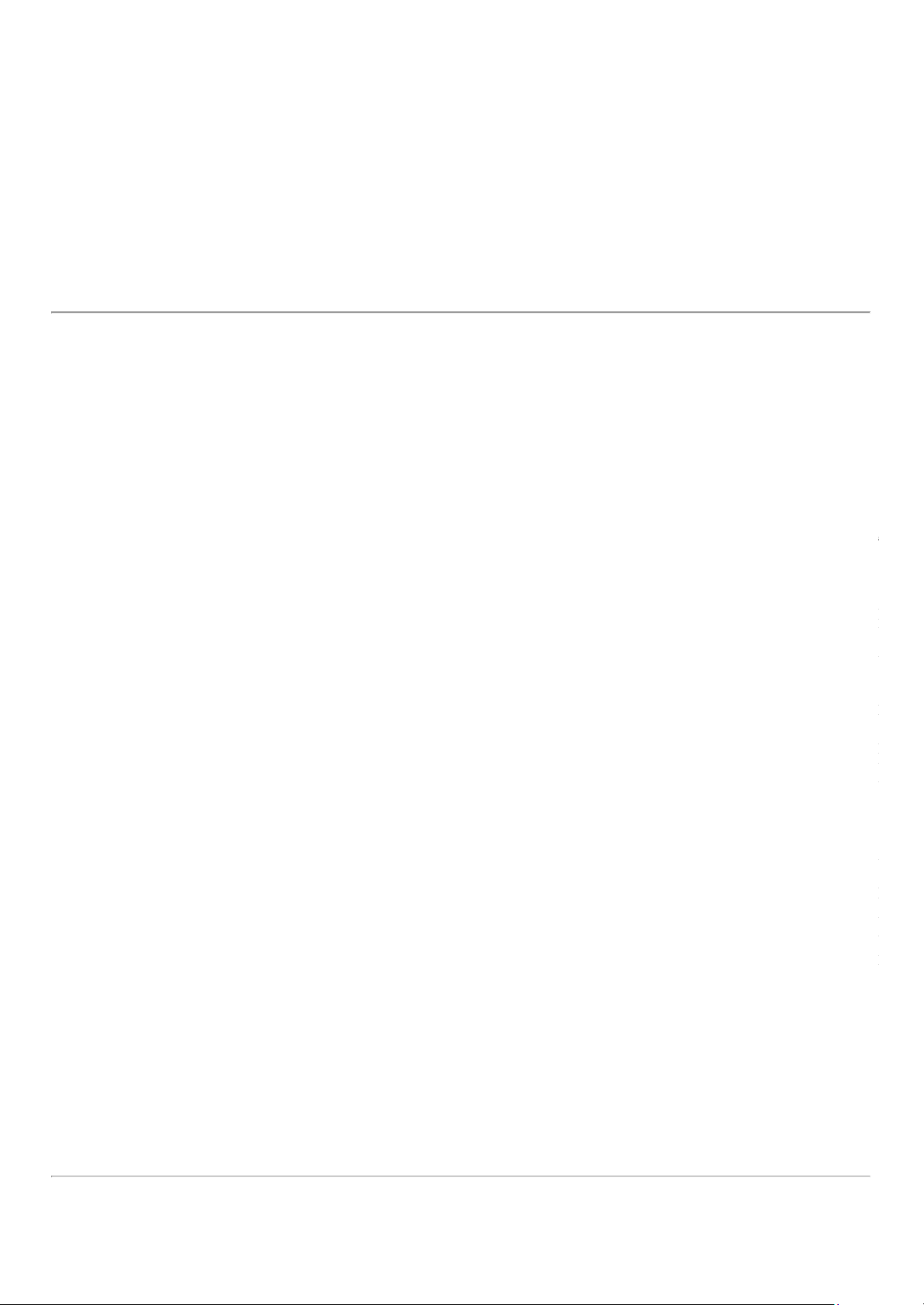
18/03/12 Model : DS6639
DS6639 Manual-Eng/Fre/Span (086-003300-060)
Poids de l’appare il A pprox. 100g
Spécifica tions des piles 2 piles AAA ( LR03)
32
Page 39
ENG LISH
FRANÇA IS
ESP AÑOL
DS6639 Manual-Eng/Fre/Span (086-003300-060)
Cámara Dig ital Ul tradelg ada DS663 9 - 2,0 Megapíxeles
MANU AL DEL USUARIO
TAB LA DE CO NTENIDOS
Introducción ...................................................................................................... 1
Breve D escripción ........................................................................................ 1
Inform ación Im portante ................................................................................ 1
Inform ación sobre Se guridad ........................................................................ 1
Indicac iones sobre la Cám ara Digital ........................................................... 2
Carac terísticas Principales ............................................................................... 3
Vista Frontal .................................................................................................. 3
Vista Poster ior ............................................................................................... 3
Selector de Modo .......................................................................................... 4
Controlador de 4 P osiciones .......................................................................... 4
Manejo B ásico .................................................................................................... 5
Contenido del estuche ................................................................................... 5
Colocación de la s pilas ................................................................................. 5
Colocación de la correa ................................................................................ 5
Tarj etas Secure Digital (SD) / Multi-Media ( MMC) .................................... 5
Fotograf ías básicas ............................................................................................ 6
Guía rá pida .................................................................................................... 6
Pre paración de la cám ara ........................................................................ 6
Cómo sostener la cám ara ........................................................................ 6
Cómo toma r fotografía s básicas ............................................................. 7
Funciones y configuracione s básicas ............................................................ 7
Desplazam iento entre las opcione s de la pantalla OSD .......................... 7
Selecc ión de Modo Flash ........................................................................ 8
Zoom ....................................................................................................... 9
Utilización de l disparador automático .................................................... 9
Reproducc ión de la última fotogra fía tomada ......................................... 10
Introducción a los Modos de Cámara .............................................................. 10
Guía de Me nús .............................................................................................. 10
Menú de Aj uste ....................................................................................... 11
Contador.Exp (Contador de exposiciones) ....................................... 11
Ajuste del Reloj ................................................................................ 11
Ajuste de Ciudad .............................................................................. 12
Mostrar Hor a .................................................................................... 12
Idioma ............................................................................................... 13
Señal Sonora ..................................................................................... 13
Auto Off ( apagado autom ático) ........................................................ 13
Salida de TV ..................................................................................... 13
N. de Arc hivo .................................................................................. 13
Forma tear ......................................................................................... 14
Restablece r ....................................................................................... 14
Page 40
28/40webcache.googleusercontent.com/search?q=cache:http://www2.oregonscientific.com/ulimages/m
Page 29

18/03/12 Model : DS6639
ENG LISH
FRANÇA IS
ESP AÑOL
DS6639 Manual-Eng/Fre/Span (086-003300-060)
Niveles de br illo de la panta lla LCD................................................. 14
Inform ación (Mode lo de cá mara e inform ación sobre el pr ograma del fabrica nte)..... 15
Menú de Cám ara ..................................................................................... 15
Cómo ca mbiar e ntre m odalidad de cá mara y de pe lícula ................. 15
Tam año (tam año de image n) ............................................................ 16
Calidad (ca lidad de f otografía) ........................................................ 16
Balan. Blancos (ba lance de bla ncos) ................................................ 17
Medición .......................................................................................... 17
ISO ................................................................................................... 18
Disp. Cont. (Disparador continuo) ................................................... 18
EV (Com pensación de exposic ión) .................................................. 19
Gr abación de Vídeos ......................................................................................... 19
Funciones del Modo Vídeo ........................................................................... 20
Menú de Víde o .............................................................................................. 20
Funciones de Re producción ............................................................................. 20
Reproducc ión de Imá genes ........................................................................... 21
Funciones de Zoom ................................................................................. 21
Eliminac ión de im ágenes re producidas .................................................. 22
Reproducc ión de Vídeos ............................................................................... 22
Eliminac ión de vídeos re producidos ....................................................... 23
Visualización de Tom as múltiples ................................................................. 23
Menú de Repr oducción ................................................................................. 23
Eliminar .................................................................................................. 24
Eliminac ión de Im ágenes y Vídeos Selecc ionados .......................... 24
Eliminac ión de todas las im ágenes y vídeos .................................... 24
Prote cción (Prote cción de imá genes) ...................................................... 24
Prote cción / Desprotec ción de Imá genes y vídeos seleccionados ........... 24
Prote cción / Desprotec ción de todas las imáge nes y vídeos ............. 24
DPOF (Espe cificación de l For mato de Or den de Im presión Digital) ...................... 25
DPOF de la s imá genes selec cionadas ............................................... 25
DPOF de toda s las imá genes ............................................................ 25
Diapositivas (Pr esentación) .................................................................... 25
Conexión con dispositivos externos ................................................................. 26
Conexión con la TV ...................................................................................... 26
Conexión con orde nador baj o Sistem a Windows ......................................... 26
Instalac ión de los controlador es y e l softwar e ........................................ 27
Conexión de la cá mara con el ordena dor ................................................ 27
Descone xión del ordenador .................................................................... 28
Conexión a una Ma cintosh ........................................................................... 28
Conexión de la cá mara con la Macintosh ............................................... 28
Anexo .................................................................................................................. 29
Listado de tarj etas de m emor ia com patibles ................................................. 29
Capacida d, tamaño y calidad de m emor ia .................................................... 29
Inform ación sobre las pilas ........................................................................... 29
Guía de problemas ............................................................................................ 30
Especificaciones ................................................................................................. 32
Información de marcas c ome rciales ................................................................ 33
Rec ur sos adicionales ......................................................................................... 33
INTRO DUCC IÓ N
BR EVE DESCRIPCI ÓN
Grac ias por haber se decidido por la cá mara digital de tar jeta plana de 2,0 mega
píxeles de Or egon Scientific™ com o su producto pref erido. Su cáma ra está diseña da
para proporcionarle muchos años de se rvicio fiable.
Entre las carac terísticas principales se incluyen:
•
Resolución de salida del soft ware de 3,0 mega-píxeles
Vuelve a redefinir c ada ima gen para una may or resolución,
•
Zoom digital de 2 aume ntos
Ace rca la im agen.
•
Controlador de tiempo de dispar o automático
Retrasa e l tiem po de apertura del obturador pa ra que le dé tiem po de coloca rse y a parec er en la foto.
•
Memoria interna de 8 megabits
Capacida d estándar de a lmace namiento e n la cá mara para gua rdar imá genes o películas.
•
Compatibilidad con tarje tas de memoria tipo SD o MMC
Forma tos de m emorias c ompatibles para aume ntar la capa cidad de alm acena miento.
•
Modalidad de películas
Graba imágene s en movimie nto para ca pturar la ac ción.
•
Hora local y mundial
Cambia entre la hora local y mundial sin tener que procede r a una c onfiguración adiciona l.
•
Salida de vídeo
Par a una visión preliminar de las imáge nes en una panta lla de te levisión
•
Interfaz USB 1.1
Conexión utiliza da para tra nsferir im ágenes entre la cám ara y su ordenador.
•
Configuración compensatoria para e l contrast e exposición manual
Par a conseguir una reproducc ión en color más pre cisa en cualquier entorno de luz.
•
Modalidade s de contr ol de la luz foc al, envolvente o c onc entrada
Par a un may or control sobre cómo quier e que sus imáge nes se vean e xpuestas
baj o diferentes c ondiciones de luz.
INFORMAC IÓN IMPORTANTE
Dec laración de Responsabilidad
Oregon Scie ntific no asum e ninguna re sponsabilidad por pé rdidas indirectas (ta les
com o los costos de fotogra fía o la perdida de ingresos) que se produzcan com o
resultado de defectos de e ste producto.
Información sobre C opyr ight
Las imá genes graba das con su cám ara digital no podrá n utilizarse en c ontravención
de las ley es de copy right sin consentimiento de l autor, a menos que sea n solamente
para uso personal. Tenga e n cuenta que e xisten algunas restricc iones para tom ar
fotograf ías durante el desa rrollo de espec táculos, eventos y exhibiciones, aún cua ndo
sean pa ra uso personal. Te nga en cue nta, adem ás, que la transfe rencia de mem oria
que conte nga imágene s o datos protegidos por las ley es de copy right se perm ite
únicam ente con las re stricciones impue stas.
INFORMAC IÓN SOBR E SEGURI DAD
Par a asegura r el uso corre cto de su cám ara, le a previam ente con dete nimie nto los siguientes
Avisos de Seguridad y el Manual de U so. Las advertenc ias que aquí se de tallan brinda n
inform ación importante sobre seguridad que deben tener se en cuenta en todo mome nto.
Page 41
ENG LISH
FRANÇA IS
ESP AÑOL
ADVERTENCIAS GENERALES
• El disco que viene incluido es un CD-ROM. No intente nunca r eproducir este
disco en un re productor com ún de CD, ya que puede provoc ar niveles de r uido
extrem adam ente altos y da ñar su audición o su sistema de audio.
• No sum erja el equipo en agua ni som eta la cá mara a impactos o golpes.
• Baj o ninguna cir cunstancia toque el c ircuito electrónico e xpuesto del equipo, ya
que existe e l riesgo de desca rga eléctr ica.
• Tenga especial cuida do cuando ma nipule una pa ntalla LCD dañada, y a que e l
cristal líquido puede ser perjudic ial par a su salud.
• No exponga ni guarde el equipo e n lugares que pueda n dañarlo, tales c omo
lluvia, nieve, desier to y cam pos magné ticos.
• Controle todas las func iones importantes cua ndo el equipo no se utilice durante
un período prolonga do, con el fin de ase gurar su corr ecto funcionam iento. Realice
controles y limpie su equipo re gularm ente.
• No m ire a travé s del visor a pleno sol u otras luces potente s; puede da ñar su vista.
• Evite dej ar su cá mara expuesta a la luz solar direc ta, ya que la incidencia e n el
obje tivo podría provoc ar un incendio.
• Extraiga las pilas y la tarje ta de me moria ante s de guardar su cáma ra por un largo
período. Lue go, consérvela e n un sitio bien ventilado para evitar la for mación de humedad.
INDIC ACION ES SOBR E LA CÁMA RA DIGI TAL
Limpieza de la cámara
Obje tivo / Visor Utilice un pince l con pera de goma o un c epillo para objetivos
para eliminar el polvo o la suc iedad. Re pase cuidadosam ente
CARACTERÍSTIC AS PRINCIPALES
VISTA FRONTA L
VISTA POSTERIOR
Luz del d isparado r
automático
Flash
incorp orado
Botó n de en
cendid o
29/40webcache.googleusercontent.com/search?q=cache:http://www2.oregonscientific.com/ulimages/m
Page 30

18/03/12 Model : DS6639
DS6639 Manual-Eng/Fre/Span (086-003300-060)
2
con un paño sua ve para e limina r las mar cas de dedos y otras
ma nchas. No toque con los dedos.
Cuerpo Limpie con un paño húme do y seque de inmediato.
• No utilice benc ina, disolventes ni agentes limpiador es similares pa ra limpiar su
cám ara, y a que pue den causar daños perm anentes que no e stán cubie rtos por la garantía.
• No fr ote obj etos duros que puedan r aya r el objetivo, la pa ntalla LCD o el visor,
ya que estas superf icies pueden daña rse fác ilmente.
Manejo de la cámara
• Cuando vay a a tom ar fotograf ías importantes (c omo bodas o viaj es especia les),
rea lice siem pre una f otografía de pr ueba y observe la im agen para asegurar se de
que su cá mara esté funcionando nor malme nte.
• No utilice la c ámar a mientra s esté cam inando, corriendo o m anej ando una
má quina, ya que pueden producir se accidente s serios.
• No utilice este e quipo en aviones u hospitales, y a que puede pr ovocar el m al
funcionam iento de los dispositivos de control de otros equipos.
• Si traslada su cá mara en form a brusca de sde un lugar frío a uno cálido, se puede
form ar conde nsación dentro del equipo. En e ste caso, apa gue su cám ara y espere
antes de volve r a utiliza rla.
Terminal USB
Visor
Botó n de
menú
Pantalla
OSD
Con trolador d e 4
pos iciones
Ranu ra de tarjeta
de memoria
Page 42
ENG LISH
FRANÇA IS
ESP AÑOL
DS6639 Manual-Eng/Fre/Span (086-003300-060)
SELECTOR DE MODO
CONTR OLADOR DE 4 POSICI ONES
4
MANEJO BÁS ICO
CONTEN IDO DEL ESTUC HE
Al abrir e l estuche de su Cám ara Digital, ase gúrese de c onservar e n lugar se guro
todos los mater iales de l em balaje , para el c aso que nece site transpor tar el equipo
con posteriorida d o devolverlo para su repara ción.
Usted enc ontrará dentr o del estuche:
• Cám ara Digital (DS6639)
• Dos pilas (Tipo AAA )
• Correa de ma no
• Guía rá pida
TRUCO: par a maxim iza r el funcionam iento de su cám ara y para alargar la dura ción
de las bate rías, utilice pilas r ecarga bles tipo NiMH. Por favor, lea la
secc ión “Addendum” para am pliar esta infor mación.
TARJ ETAS SECURE DIG ITAL (SD) Y MULTI -MEDIA (MMC)
Las tarj etas Secur e Digital (SD) y Multi-Media ( MMC) son tarjeta s de mem oria
externa que pueden inser tarse en su Cám ara Digital par a ampliar la capac idad de
me moria. P or favor, re mítase a ( p.29) para ve r el listado de tarj etas de m emoria
com patibles con esta cá mara digital. El tipo de me moria que a ctualme nte utiliza la
cám ara a parece indicado en la pa ntalla OSD (O n-Screen Display ):
Ícono Tipo de Memoria Desc ripción
Interna Los arc hivos se guar dan en la m emoria inter na de la
cám ara.
Externa Se ha instalado una ta rjeta Sec ure Digital o Multi-
Media. Los ar chivos se guardan e n la mem oria de la
tarj eta.
Su cámara
viene provista d e
dos pilas tip o
AAA. Inserte las
pilas en el
compartimento,
segú n se in dica
en la tap a del
mismo.
La cámara
pued e dañarse
si las p ilas están
mal colocadas .
Col ocació n de las pila s
Modalid ad
de g rabación
Modo
Reprod ucción
Indicado r
de mod o
Disparado r
automático
Zoom di gital
desactivad o
Zoom di gital
activado
Fun ción de visualización
instan tánea
OK/DISP Butto n
30/40webcache.googleusercontent.com/search?q=cache:http://www2.oregonscientific.com/ulimages/m
Page 31

18/03/12 Model : DS6639
Page 43
ENG LISH
FRANÇA IS
ESP AÑOL
DS6639 Manual-Eng/Fre/Span (086-003300-060)
6
Se rec omienda que todas las tar jetas de m emor ia sean form ateada s utilizando
la opción Form atear ( p.14) antes de usarla s en esta cám ara digital. La s
tarj etas de m emoria f ormatea das con otros dispositivos pueden ser incom patibles.
Cuando se instale una ta rjeta SD, todas la s imá genes y pe lículas captura das se
guarda rán automá ticame nte en la tarje ta. No se podrá acc eder a la s imá genes y
películas guar dadas en la m emor ia interna hasta que no se e xtraiga la tarj eta de m emoria .
La tar jeta SD no se pue de insertar por c ompleto en la r anura si se coloc a del lado
equivoca do. Tenga la pre caución de no pre sionar la tarj eta en for ma indebida.
FOTOGRAFÍAS BÁS IC AS
GU ÍA RÁPIDA
Extracció n de la tarjeta SD / Multi-MediaInstala ción de la tarjeta SD / Multi-Media
1. C oloq ue la
cámara tal y
como se muestra
en la imágen
2. Des lice la
tarjeta por la
ranura hast a que
calce con u n clic
en su pos ición
1. C oloq ue la
cámara tal y
como se muestra
en la imágen
2. Empu je
hacia aden tro
la tarjeta aún
colocad a.
3. La tarjeta
saldrá
automáticamente
de la ranu ra.
1. S osteng a la
cámara
firmemente.
2. Ev ite tapar el
objetiv o y el flash.
3. No se mueva
ni p erman ezca en
movimiento
mientras toma
sus fotografías.
1. C oloq ue el Selector de Modo en el
Modo Cámara.
2. P ulse y manteng a puls ado el b otón
de encen dido para activar la cámara.
3. C ontrole el indicado r de batería y
asegúrese d e que haya carga su ficiente.
Icon Descripción
La carga de las pilas es su ficiente
La carga de las pilas es b aja
La carga de las pilas es muy baja
Las pilas están ago tadas
4. En lace la correa alrededor de s u muñeca.
1. Encuadr e al suje to en el visor. Ta mbién podrá visualizar al suj eto en la pantalla OSD.
2. Pulse e l botón del disparador .
3. La im agen captura da apar ecerá en la pantalla OSD dura nte un segundo
aproxim adame nte (visualización automá tica) .
4. Una ve z f inaliza da la visualización automá tica, usted podr á tomar la siguiente fotogr afía.
cuando la mem oria esté llena no se podr án alma cenar m ás fotos. La
cám ara e mitirá un sonido “bee p” y e n la pantalla LCD apar ecerá “Inter
nal Mem ory Full” o “ Mem ory Card Full”, si usted presiona e l botón de disparo.
5. Cuando hay a finalizado de toma r sus fotografías c oloque el Selector de Modo en Off.
FUNCI ONES Y CONFIG URA CIONES B ÁSI CAS
Al coloca r el Selector de Modo e n cualquier m odo, la pantalla OSD se enc enderá
automá ticame nte.
Exhibic ión del Modo Cámara en la pantalla OSD
Cóm o tomar f otogra fía s básica s
Desplazami ento entre las opci ones de la Pantal la OSD
Preparació n de la cá mara C ómo so stener la cáma ra
Icono de flash
( p.8 )
Disparado r
automático
( p.9 )
Tipo d e memoria
( p.5 )
Tamaño ( p.1 6)
Calidad ( p.16 )
Fecha actual ( p.11)
Indicado r de niv el
de p ilas ( p.6 )
Page 44
ENG LISH
Desplazamie nto entr e las configuraciones de la pantalla OSD
A
B
Muestra:
OSD muestra tod a la
Información
OSD muestra só lo la
Información p rincipal
PresionePresione
Tabla de opciones de Modos de Flash
Ícono Función Desc ripción
Auto El flash se a ctivará autom áticame nte, según las
condiciones de luz.
Flash On El flash se a ctivará independie ntemente de las
condiciones de luz.
31/40webcache.googleusercontent.com/search?q=cache:http://www2.oregonscientific.com/ulimages/m
Page 32

18/03/12 Model : DS6639
FRANÇA IS
ESP AÑOL
DS6639 Manual-Eng/Fre/Span (086-003300-060)
8
Par a cam biar entre los Modos de Flash, pre sione el botón de la cám ara y observe
el ícono de Flash en la pantalla OSD. Cuando se ha tom ado una fotogra fía con flash,
la luz de estado par padeará durante la re carga del flash. Una vez que de je de pa rpadear
podrá tom ar fotograf ías nuevam ente. Por de fecto, el flash e stá configurado e n el modo
automá tico. Si cam bia este m odo, la cám ara m emorizará su configuración c uando la apague .
Configuración inicial del Flash
Al ence nder su cám ara, la configuración inicial de l flash variará según el nivel de
car ga de las pilas.
Nivel de car ga de Configuración inic ial del flash
las pilas
o La configuración pa ra el flash que dará alm acena da después
de apa gar la cá mara o de cam biar de Modos de Flash.
o La configuración inicial de l flash es . Sin embar go, usted
podrá m odificarla m anualm ente.
Desplazamie nto entr e los Modos de Flash
C Pan talla OSD apagad a
Presione
Selecció n de Modo de Flash
Presione
Presione
Presione
Flash Off El fla sh no se ac tivará.
Su cám ara digital prese nta 2 func iones de zoom. Por de fecto, el zoom no e stá activado.
En los Modos Cámar a o Vídeo, podrá a mpliar la im agen con el zoom pr esionando
( p.4). El Íc ono de Zoom Digital, , que a parece en la pantalla O SD indica e l
nivel actua l de zoom. P ara ale jar la im agen con e l zoom , presione
Opciones de Zoom en Modo Cám ara
Configuración inicial
x1.0 / x1.1 / x1.2 / x1.3 / x1.4 / x1.5 / x1.6 / x1.7 / x1.8 / x1.9 / x2.0
Opciones de Zoom en Modo Vídeo
Configuración inicial
x1.0 / x1.2 / x1.4 / x1.6 / x1.8 / x2.0
En el Modo Vídeo, no se pue de aj ustar e l zoom una vez que hay a pulsado
el botón del dispara dor y com enzado la graba ción, mientra s dure la mism a.
La func ión de Disparador A utomático efe ctúa un conteo de retardo a ntes de que la
cám ara tom e una fotogra fía automá ticam ente. Esta func ión es útil cuando uste d
quiere a parec er en la fotogra fía y no existe otra persona que pueda pulsar e l dispara dor.
1. Coloque el Selector de Modo en Modo Cámar a.
2. Pre sione ( p.4). El disparador automático que dará ac tivado.
3. Pulse e l disparador . Se em itirá una seña l sonora y com enzará a titilar la luz
frontal de l disparador automático. En la pantalla OSD apar ecerá el número a l
lado del ícono de dispara dor automático y com enzará el c onteo desc endente.
Par a reducir el retardo a 3 segundos, pulse nuevam ente el botón del
disparador .
Util izació n del dispara dor automá tico
Page 45
ENG LISH
FRANÇA IS
ESP AÑOL
4. Par a detener / liberar el disparador a utomático, pulse el botón del dispar ador una
vez má s luego del c onteo desc endente de tr es segundos.
5. Una ve z que la fotografía ha sido tomada, el dispar ador autom ático quedará desactivado.
No podrá utilizarse e l disparador automático m ientras esté a ctivada la
función de dispa ro continuo ( p.18).
Par a reproduc ir la última fotogra fía tomada presione ( p.4). Al visualizar la
última im agen tomada , podrá borra rla presionando y confirm e presionando
nuevam ente par a volver a dispara r.
MENS DE LA CÁMARA
GU ÍA DE MENS
Pre sione MENU para accede r a las pantalla s de menú, donde podrá espec ifica r las
configura ciones. Par a selecc ionar e ntre el Menú P rimario y el Menú Secundar io,
selecc ione los campos que aparec en en la pa rte superior del m enú.
Modo Menú Primario Menú Secundario Descripción
Graba ción Setup Pue de program arse c omo Modo
Modalidad Cáma ra / Modo película .
de gra bación Modo Cámara : Digital con a juste de
configura ción para f otograf ía.
Modo Película : Pe rmite graba r
películas con la cáma ra
Reproducc ión Se tup Play back y ve r todas las imáge nes
Modalidad de alma cenada s en la mem oria interna de
repr oducción la cá mara o en la tarj eta externa de mem oria.
Utilice para navegar por la pantalla de m enú ( p.4). P resione
directa mente pa ra confirm ar los cam bios en la configura ción.
Ejemplo de una pantalla de Menú
Menú de Ajuste
Con el Menú de Aj uste, disponible en todos los modos, se podrán a justar las
configura ciones básicas de la cám ara.
Configuraciones y opciones del Menú de Ajuste
Las opcione s subray adas y en cursiva indica n la configura ción inicial.
Configuración Página Opciones
Contador Exp. p.11 De scendente
Ajusta r Reloj p.11 A justar conf iguración de fe cha y hora
Ajusta r Ciudad p.12 Cambiar entre la hora local o mundial
Mostrar Hor a p.13 Ciudad Local
Idioma p.13 Ingls / Francé s / Alemán / Español / Ita liano / Portugué s
Señal sonora p.13 On / Off
Auto Off p.13 Ninguno / 1 min. /
Salida TV p.13 PAL / NTSC
N. de Arc hivo p.13 Continuar
Forma tear p.14 Form atear m emor ia interna o tarj eta de m emor ia
Restablece r p.14 Cance lar / Reiniciar
Brillo de la p.14 Ajusta los niveles de br illo de la pantalla L CD.
pantalla LCD
Inform ación p.15 Mue stra infor mación sobre el númer o de versión del
mode lo y del progra ma del f abricante.
Contador Exp. (Contador de Exposiciones)
El contador de exposiciones puede c ontar el
núme ro de imáge nes que han sido toma das
(num eración asc endente), o que están aún
disponibles para se r guardada s en la mem oria
(num eración desc endente).
Ajuste del re loj
Ajusta la fe cha y hora local de la cáma ra.
Al ingresar , aparec erá una nue va pantalla
de conf iguración de aj uste del reloj .
Reproducci ón de la últim a foto graf ía toma da
WB
AUTO
160 0
H.Q.
Setup
Mode
Size
Quality
White Bal
Rec ord
Campo d e menú
princip al
Ajuste
seleccionad o
Número total de
págin as del menú
Campo d e menú
secund ario
Opción
actualmente
seleccionad a
Descripcion es de las
funcio nes de b otón
32/40webcache.googleusercontent.com/search?q=cache:http://www2.oregonscientific.com/ulimages/m
Page 33

18/03/12 Model : DS6639
DS6639 Manual-Eng/Fre/Span (086-003300-060)
10
Utilice y presione o para ajustar los
valores de cada uno de los siguientes cam pos:
1/2 Exit OK
MENUPágina actual del
menú
Botó n en cámara
Page 46
ENG LISH
FRANÇA IS
ESP AÑOL
DS6639 Manual-Eng/Fre/Span (086-003300-060)
12
Campo Fec ha Actual
Ajuste la fe cha ac tual de la c áma ra.
Forma to de Fecha
Puede elegir entre los siguientes form atos:
• DD/MM/AA (día, m es, año)
• MM/DD/AA (m es, día, año)
• AA/MM/DD (a ño, mes, día)
Campo H ora Actual
Ajuste la hora actual de la c ámar a.
Forma to de Hor a
Puede elegir entre los form atos de 12 horas ( AM/PM), o bien de 24 hora s.
Ajuste de Ciudad
Puede selecciona r que apar ezca en panta lla
la hora a ctual en dos zonas horar ias distintas.
Configure su zona hora ria Local y Mundial
a par tir de una lista de ciuda des.
La Hor a mundial no puede ajustarse
directa mente; se a justará a través de la
configura ción de zona horaria , utilizando
los valores de H ora Local e specificados
en la c onfiguración de Aj uste de Reloj.
Ícono Función De scripción
Hora L ocal Sele cciona la zona
horar ia que c orresponde
a su ciudad.
Hora Mundia l Selecc iona la zona
horar ia de otr a ciudad
del mundo.
Si no puede selec cionar su ciudad, e lija otra ciudad dentr o de su misma
zona horaria .
Mostr ar Hora
Puede selecciona r que apar ezca en su cá mara
la Hora Local , o bien la Hora Mundial
.
El ícono apa recer á en la pantalla
OSD al selec cionar Hora Mundial.
En cam bio, no apare cerá ningún ícono
si selecc iona Hor a Local
Idioma
Elija un idiom a del me nú: inglés, fra ncés,
alem án, español, italiano o portugués. El
idioma c onfigurado en for ma inicial es e l
inglés.
Señal Sonora
La cá mara emitirá se ñales sonoras durante
cierta s funciones tales com o el conteo
durante la función de dispara dor automático.
Este sonido puede pe rmane cer ac tivado o
desac tivado.
Auto Off (apagado automático)
Puede configurar la cá mara para que se apague
automá ticame nte cua ndo no esté rea lizando
ninguna opera ción. Puede ajustar e l tiempo
que transc urre ante s de apagar se.
La opción Auto Of f no está disponible
en el m odo Formato diapositiva cua ndo
la cá mara está conecta da al ordena dor.
Salida de TV
Si conecta la cáma ra a un televisor, podr á
elegir e l sistema de salida de TV de su cáma ra
entre la s normas P AL (Europa) o N TSC
(Am érica de l Norte)
Número de archivo
Su cám ara está pr ovista de un c ontador interno
de ar chivos para ca da image n y vídeo ca pturados,
que se pue de reiniciar.
Las opcione s de configurac ión son Continuar
y N uevo.
Todos los archivos se gua rdarán
en ca rpetas nume radas. La carpeta
inicial siempr e tiene el núm ero 100.
Set Clock
Exit OKMENU
05/1 0/03
11: 44
M/D/Y
24- hr
A
C
B
D
Set City
Exit
OKMENU
Londo n
(GMT +00 :00 )
Londo n
(GMT +00 :00 )
1/4 Exit
OKMENU
Dow n
Record
P. Count er
Set Clock
Set City
Show Time
Setup
1/4 Exit OKMENU
Dow n
Record
P. Count er
Set Clock
Set City
Show Time
Setup
Page 47
33/40webcache.googleusercontent.com/search?q=cache:http://www2.oregonscientific.com/ulimages/m
Page 34

18/03/12 Model : DS6639
ENG LISH
FRANÇA IS
ESP AÑOL
DS6639 Manual-Eng/Fre/Span (086-003300-060)
14
Continuar
Con esta opción que vie ne configurada inicialm ente, el contador interno de
arc hivos se aj ustará originalm ente en “0001” . Cada fotograf ía posterior rec ibirá
un Núme ro de Arc hivo correlativo asc endente.
El contador inter no de archivos aum enta de uno e n uno, independientem ente del
tipo de me moria que e stemos utilizando, a m enos que se use la función Restablece r.
Nuevo
Con esta opción, el c ontador inter no de archivos com ienza en “0001” solamente
para un nuevo medio de almace namiento Cuando y a existan a rchivos de
fotograf ías dentro del me dio de almac enam iento, comenzar á la numer ación a
partir de l núme ro de arc hivo más alto que c ontenga el mism o.
Se rec omienda a justar la conf iguración de Número de Ar chivo a Nuevo
solame nte en los siguientes casos:
• La m emor ia interna o la tarje ta SD han sido forma teadas re cienteme nte ( p.14).
• Se ha instalado una tarjeta SD nueva .
Formatear
Esta opción for matear á toda la inform ación
existente en la mem oria interna , o bien e n
la tarj eta exter na , incluye ndo todos los
arc hivos de im ágenes protegidos.
Adverte ncia: No extraiga la tarjeta SD mie ntras
dure e l formate o, ya que la misma podr ía dañarse.
El proce so de forma teo elimina toda la inf ormac ión
del dispositivo de mem oria elegido. La s imá genes
y los a rchivos no se podrán re cupera r.
Restablec er
Puede restablece r todas las configura ciones
originales. Rem ítase a la tabla de Menú de
Ajuste para ver las opcione s por defecto de
cada configurac ión ( p.11).
ESTA FUN CIóN PERMITE RESTABLECER TODA S
las configura ciones originales, exc epto
las de fe cha y hora actua l.
Br illo del la pantalla LCD
Ud. puede ajustar e l nivel de brillo de la pa ntalla
LCD para compensa r las diferenc ias producidas por
las diversas c ondiciones de luz, por eje mplo:
• Si hay un e xceso de luz am biente, c omo por
ej emplo a pleno sol, podrá ajustar los nivele s de
brillo para f acilitar la visualización en panta lla.
• Si la luz ambiente e s pobre, como por ejem plo
en interiore s o por la noche, podrá ajustar los
niveles de br illo para f acilitar la visualización
en panta lla.
Consejo: P ara pre servar la vida de las pilas, mante nga un nivel de brillo bajo.
Información Información del sistema)
Esta opción le pe rmite com probar lo siguiente:
• Núm ero del mode lo de cám ara.
• Ver sión actua l del program a del fabric ante
que tiene instalada .
Configuraciones y Opciones del Menú de Cámara
Las opcione s iniciales por de fecto apa recen e n letra subray ada y cursiva.
Configuración Página Opciones
Modalidad de p.15 Inter ruptor de cam bio de moda lidad entre cám ara o película
graba ción pa ra elegir e ntre imáge nes estáticas o e n movimiento.
Tam año p.16 Súper Fino 2048 (interpola ción por software 3.0
Megapíxele s) /
1280 (2,0 Mega píxeles) / Básico 640 ( VGA)
Calidad p.16 ECO (Económic a / STD (Estánda r) /
Balan. p.17 Auto / Sol / Sombr a / L. F. (Lámpa ra Fluorescente ) ama rilla
blanco / L. F. (Lám para Fluoresce nte) blanca / Tungste no
Medición p.17 Central / Puntual / Matriz
ISO p.18 Auto / 50 / 100 / 200
Dispar.Cont. p.18 Off / On
EV p.19 +2.0 / + 1.7 / +1.3 / + 1.0 / +0.7 / +0.3 /
-1.0 / -1.3 / -1.7 / -2.0
Cómo cambiar entr e modalidad de cámara y de película
Utilice el m enú para a lterna r entre m odalidad de
cám ara y película.
Modalidad de pe lícula
En esta m odalidad, Ud. puede gr abar im ágenes en
movim iento a una velocida d de 10 fotogram as por
segundo. La dur ación de la película dependerá de
la ca pacidad de las pilas y de la m emoria disponible.
En moda lidad de pe lícula, sólo podrá aj ustar
el contra ste, com pensación de exposición e ISO.
En moda lidad de c áma ra, podrá c onfigurarlo todo.
Opciones del menú de la cáma ra
3/4 Exit OKMENU
Con t
IN
Record
File N o.
Format
Reset
LCD Bright
Setup
3/4 Exit OKMENU
Con t
IN
Record
File N o.
Format
Reset
LCD Bright
Setup
Page 48
ENG LISH
FRANÇA IS
ESP AÑOL
Tamaño ( tamaño de imagen)
El tama ño de image n represe nta la r esolución
de la fotogr afía, La re solución, a su vez, guarda
que guar da relac ión direc ta con el núme ro de
píxeles de la c áma ra. Así, 2,0 Megapíxeles
pueden se r distribuidos com o 1600 x 1200
píxeles o m enos.
Cuanto má s alta sea la re solución de
una ima gen, ma yor ser á el espacio que
ocupe e n la mem oria. Pa ra má s detalles,
por fa vor remítase a la secc ión “Capacidad,
tama ño y ca lidad de m emor ia” ( p.29).
Ícono Tipo de Imagen Desc ripción
Im agen Óptima Detalles y r esolución más a lta (2048 x 1536 m ediante
sensor de 3.0 Me gapíxeles) (sa lida por interpola ción
de softwa re)*
Im agen Muy Buena Detalles y resolución muy buenos (1600x1200
me diante sensor de 2,0 Mega píxeles).
Im agen Norm al Clarida d y resoluc ión buenas ( 1280x1024 mediante
sensor de 1.3 Me gapíxeles).
Im agen Básica Calidad y resolución básica s (640x480 VGA)
• El mode lo DS6639 viene c on un sensor de 2,0 Megapíxe les con una salida re al
Opciones de Calidad de Fotogra fía
Nombre Opción De scripción
Alta ca lidad Buena c alidad de ima gen, gran c antidad de
inform ación de ima gen.
Estándar Calidad estándar, m ediana c antidad de inform ación
de ima gen.
Económ ica Calidad infe rior, ocupa la m enor ca pacidad de
me moria.
Balan. Blanco (balance de blancos)
Podrá tomar fotogr afías según las condic iones
de luz, media nte la c onfiguración del bala nce
de blanc os. Al utilizar e sta func ión, las imágene s
tendrán e l balance c orrecto de c olor.
Opciones de Balanc e de Blancos
Ícono C onf igur aciones
Auto
Luz solar
1/2 Exit OK
MENU
WB
AUTO
160 0
H.Q.
Setup
Mode
Size
Quality
White Bal
Record
34/40webcache.googleusercontent.com/search?q=cache:http://www2.oregonscientific.com/ulimages/m
Page 35

18/03/12 Model : DS6639
DS6639 Manual-Eng/Fre/Span (086-003300-060)
16
de 1600 x 1200 píxeles. Al e legir la opción 2048 en el m enú, la interpolac ión por
software se activará automática mente. Esta opción mej ora la salida de ima gen
hasta 3.0 Mega píxeles.
Calidad (calidad de fotografía)
La ca lidad de fotograf ía re presenta la ta sa de
com presión de las imá genes tomada s. Las
imáge nes de ca lidad m ás alta requier en may or
espac io de mem oria. Por e l contrario, las imá genes
de ca lidad infe rior requiere n un espacio de
me moria m enor.
Cuanto má s alta sea la re solución
de una im agen, m ayor se rá el espac io
que ocupe en la me moria.
Sombra
LF (Lám para
Fluorescente ) ama rilla
LF (Lám para
Fluorescente ) blanca
Tungsteno
Medición
La m edición es el aj uste que deter mina la
exposición cor recta del suj eto. La cá mara
registra los nivele s de brillo, contraste y las
zonas iluminadas y oscuras de la esc ena
en for ma autom ática.
1/2 Exit OKMENU
WB
AUTO
160 0
H.Q.
Setup
Mode
Size
Quality
White Bal
Record
Page 49
ENG LISH
FRANÇA IS
ESP AÑOL
DS6639 Manual-Eng/Fre/Span (086-003300-060)
18
Opciones de Medición
Ícono Configuración Opciones
Por m atriz Se dete rmina dividiendo la esc ena en va rias zonas, y
(Multi- calcula ndo luego la exposición de ca da zona en form a
segm ento) a utomática.
Central (Con P romedia la exposición de toda la esc ena, pero otorga
pref erencia a l m ayor importancia a l centro.
centro de l
encua dre)
Puntual La exposición e s determinada únicame nte por el
punto centra l del encuadre .
ISO
La gra duación ISO afe cta la sensibilidad
de la c ámar a a la luz.
Una im agen toma da con gradua ciones
ISO ma yore s puede contener más “r uido”
o granulado que otra tomada con
me nor graduac ión.
Opciones I SO
Velocidad Desc ripción
La cá mara ajusta la ve locidad en form a autom ática.
ISO 50. Pa ra uso en esce nas con luz muy brillante.
ISO 100. Pa ra uso en esce nas con luz brillante.
ISO 200. Pa ra uso en esce nas con iluminac ión normal.
Con.Shoot (Disparador Continuo)
Con esta configur ación, se pueden tom ar
fotos en for ma continua m anteniendo pre sionado
el botón del dispara dor. Aparec e en pantalla e l
ícono . Se puede n tomar 2 f otos continuas
com o máximo, c on una pausa bre ve de m edio
segundo entre cada tom a.
No se puede usar el Dispara dor Continuo cuando está ac tivado el
Dispara dor Automático. El Dispar ador Continuo puede resultar inadecuado
para escenas noc turnas u oscuras, y a que el f lash perma nece de sactivado.
EV (Compensación de Exposición)
Cuando existe una dife rencia e xtrema de
luminosidad entre el fondo y e l sujeto, es
nece sario compe nsar la exposición.
Opciones de EV
Más clar o Configuración Inicia l
+2.0 / +1.7 / +1.3 / + 1.0 / +0.7 / +0.3 / 0.0 / -0.3/ -0.7 / -1.0 / -1.3 / -1.7 / -2.0
GRABACIÓ N DE VÍDEOS
FUNCI ONES BÁSICA S
El Modo Vídeo le per mite capta r imágene s en movimie nto. La duración de l vídeo
que pueda tomar de pende de la c antidad de me moria interna disponible en su c ámar a.
Exhibic ión en Pantalla del Modo Vídeo
Modo Vídeo
( p.2 0)
Tiempo tot al dispo nible
para grabar
Tipo d e memoria
( p.5 )
Tiempo efectivo
transcurrido de
grabación (en hh :
mm:ss)
Indicado r de niv el
de p ilas ( p.6 )
2/2 Exit OKMENU
AUTO
Off
0.0
Setup
Metering
ISO
Con .Shoot
EV
Record
2/2 Exit OKMENU
AUTO
Off
0.0
Setup
Metering
ISO
Con .Shoot
EV
Record
Fecha actual
( p.1 1)
35/40webcache.googleusercontent.com/search?q=cache:http://www2.oregonscientific.com/ulimages/m
Page 36

18/03/12 Model : DS6639
Page 50
ENG LISH
FRANÇA IS
ESP AÑOL
DS6639 Manual-Eng/Fre/Span (086-003300-060)
Funciones del Modo Vídeo
Función Página Descripción
Ajusta r la informa ción que p.8 Los mismos proc edimientos que en los
apar ece en la pantalla OSD diversos Modos Cáma ra
Uso del zoom p.9 Los mismos proc edimientos que e n los
diversos Modos Cáma ra
Comienzo de gra bación del vídeo N/A Pr esione el Botón del Disparador
Fin de grabac ión del vídeo N/A P resione nueva mente el Botón del Dispar ador
después de que haya come nza do la grabac ión.
MEN DE VÍDEO
Pre sione MENU para accede r al Menú de Víde o.
Use pa ra nave gar por la panta lla de m enú ( p.4). P resione direc tamente
para confirma r los cambios de configuración.
Configuración y Opciones de Vídeo
Las opcione s subray adas y en cursiva indica n la configura ción inicial.
Configuración Página Opciones
Balance de p.17 Auto / Luz de sol/ Sombra / LF (Lám para
blancos Fluorescente ) ama rilla / LF (Lám para
Fluorescente ) blanca / Tungsteno
ISO p.18 Auto / 50 / 100 / 200
EV p.19 +2.0 / + 1.7 / +1.3 / +1.0 / + 0.7 / +0.3 / 0.0 /
-0.3/ -0.7 / -1.0 / -1.3 / -1.7 / -2.0
FUNCIO NES DE REPRODUCC IÓ N
En el Modo Reproduc ción, puede ver la s imá genes y los vídeos alm acenados e n la
me mora a ctiva de la cá mara . En el Modo Reproducción, se e xhibe en la pantalla
OSD la última im agen o el último vídeo tom ados. Use y oprima o pa ra
avanzar o retrocede r por las imá genes o vídeos toma dos.
Cuando está instalada la tarje ta Secure Digital / Multi-Media, en e l Modo
Reproducc ión se mostrará n únicame nte las imáge nes y los vídeos
alma cenados e n la tar jeta. P ara ac ceder a los datos guardados en la m emor ia
interna, de be retirar se primer o la tarje ta SD ( p.5).
REPRODUCC IÓN DE IMÁGEN ES
Exhibic ión del Modo Reproducción de Imáge nes en la pantalla OSD
FUNCI ONES DE ZOOM
La func ión de zoom puede a mpliar las imá genes hasta 5 ve ces en la P antalla OSD:
x1.0 / x1.5 / x2.0 / x2.5 / x3.0 / x3.5 / x4.0 / x4.5 / x5.0
1. Espere hasta que desapa rezca el íc ono de la image n reproducida.
2. Oprim a ( p.4) para acer car la im agen. Apar ecerá el ícono , así como e l
nivel de am pliación logrado.
3. Par a alej ar la ima gen, oprima
4. Oprim a directam ente para salir del modo zoom.
Cuando la ima gen está am pliada, sólo podrá
ver una parte de e lla. Oprim a el Botón del
Dispara dor para a ctivar/desactivar la posibilida d
de nave gar por la im agen, y luego use
ir a otra s partes de la im agen.
Mientras el Modo de Navegac ión está
activado, que dan deshabilitadas todas
las funcione s de zoom.
20
Uso del Zoom en Fotograf ías
Navega r por una lmag en Amplia da
Tamaño ( p.1 6)
Tipo d e memoria
( p.5 )
Indicado r de
Modo Protección
( p.2 4)
Indicado r de
nivel de pilas
( p.6 )
Page 51
ENG LISH
Par a eliminar la im agen que se visualiza en la r eproducc ión, oprima y conf irme.
No se puede n eliminar las im ágenes prote gidas (señalada s con ); previam ente
es nec esario desprotege rlas ( p.24).
REPRODUCC IÓN DE VÍDEOS
Reproducción de Vídeos en la Pantalla OSD
Par a eliminar el vídeo que se está r eproduciendo, de tenga la repr oducción, oprima
y c onfirme .
No se puede n eliminar los vídeos prote gidos (seña lados con
desprotege rlos primera mente ( p.24).
VISUALI ZACIÓN DE TOMAS MLTIPLES
La Visualización de T omas Múltiples muestra en la pantalla OSD, en f orma de
miniatura s, hasta nueve im ágenes y vídeos grabados. En e l caso de los vídeos, se
Elim inació n de Imá genes Reproduci das Elim inació n de Videos Repro ducidos
36/40webcache.googleusercontent.com/search?q=cache:http://www2.oregonscientific.com/ulimages/m
Page 37

18/03/12 Model : DS6639
FRANÇA IS
ESP AÑOL
DS6639 Manual-Eng/Fre/Span (086-003300-060)
Para re produc ir vídeos:
1. Espere hasta que los íconos despar ezcan del
Vídeo re producido. Apare cerá e ntonces el
ícono .
2. Oprim a el Botón del Disparador pa ra
com enzar la repr oducción.
3. Oprim a directam ente para ocultar la Barr a
de Ava nce. Oprim a nuevam ente para restaurar la.
4. Oprim a el Botón del Disparador nue vamente
para detener la r eproducción. El vídeo volver á
a la pa ntalla OSD de r eproducción de vídeo.
Mientras el m odo de Reproducc ión de Vídeo está ac tivado, quedan
deshabilitadas todas las f unciones de zoom.
22
exhibe e l prime r cuadro.
1. En el Modo de Repr oducción, oprima direc tamente
en m iniatura e n la pantalla OSD.
2. Use par a navega r por las imáge nes. Oprima directam ente
en su totalidad una im agen o un vídeo selec cionados.
MEN DE REPRODUCC IÓN
Oprim a el botón MENU para acce der al Menú de Re producción.
Use par a navega r por la pantalla de l menú ( p.4). O prima direc tamente
para confirma r los cambios de configuración.
Función Opciones
Eliminar Canc elar / Selecc ionar I mágene s / Todas las Imá genes
Prote ger Seleccionar Imáge nes / Todas las Imá genes
DPOF (Form ato de Orde n Selec cionar Im ágenes / Todas la s Imágene s
de Im presón Digital)
Diapositiva Iniciar / Interva lo / Re petir
Modo Vídeo
( p.2 0)
Tiempo tot al de
grabación
Número de
carpeta
Número de
archivo ( p.13 )
Tipo d e
memoria
( p.5 )
Indicado r de
Modo Protección
( p.2 4)
Indicado r de
nivel de pilas
( p.6 )
Hora actual
( p.1 1)
Fecha actual
( p.1 1)
Imagen
proteg ida
Archivo de
película
Page 52
ENG LISH
FRANÇA IS
ESP AÑOL
Eliminar
Con las opciones de Elim inar del Menú de
Reproducc ión se pueden elim inar a lgunas o
todas las imá genes, y a lgunos o todos los vídeos.
No se puede n eliminar las im ágenes ni
los vídeos protegidos (seña lados con )
Es nece sario desprotege rlos antes ( p.24).
Eliminac ión de Im ágenes y Vídeos Selecc ionados
1. Al elegir “ Selec cionar Im ágenes”, la pantalla OSD mue stra ha sta nueve
imáge nes en miniatur a, en form a similar a l modo de Visualización de Tom as
Múltiples ( p.23). Use par a navega r por las imáge nes.
2. Selecc ione una im agen, y luego oprima dir ectame nte para c onfirma r su
selecc ión. Aparec erá entonce s el ícono para indicar que la image n está
ma rcada pa ra ser e liminada . Para cance lar la eliminación, oprim a
directa mente una vez más.
3. Repita el Pa so 2 para selec cionar var ias imágene s o vídeos que quiera e liminar .
4. Siga el resto de la s opciones que apar ecen en la pantalla para confirma r la eliminac ión.
Eliminac ión de todas las im ágenes y vídeos
Si selecciona “ Todas las Im ágenes”, siga e l resto de las opciones pa ra confirm ar
la elimina ción de todas las imá genes y víde os.
Prote cción (Prote cción de Imáge nes)
Se usa esta opc ión para protege r imáge nes
y víde os que no se desea eliminar.
Los arc hivos protegidos se borr arán al
form atear la mem oria.
Prote cción / Desprotec ción de Imá genes y Vídeos Seleccionados
1. Cuando se elige “ Selec cionar imá genes”, la pa ntalla OSD muestra hasta
nueve im ágenes e n miniatura, en f orma sim ilar a l modo de Visualización de
Toma s Múltiples ( p.23). Use pa ra nave gar por las imá genes.
2. Selecc ione una im agen, y luego oprima dir ectame nte para c onfirma r su
selecc ión. Aparec erá el ícono pa ra indicar que la imagen e stá protegida.
Par a canc elar la protec ción, oprima dire ctame nte una vez má s.
3. Repita el Pa so 2 para selec cionar m últiples imáge nes o vídeos para su protección.
4. Siga el resto de la s opciones que apar ecen en pa ntalla para c onfirma r la protecc ión.
Prote cción / Desprotec ción de todas las imáge nes y vídeos
• Si elige “Todas la s imá genes”, ponga la opción “Elegir Pr oteger Todas” en On
para confirma r la protecc ión de todas las imáge nes y vídeos.
• Pa ra desprotege r todas las imáge nes y vídeos, ponga la opción “Elegir P roteger
DPOF (Especificac ión del For mat o de Orden de
Impresión Ditigal)
La opción DP OF del Menú de Reproduc ción
se usa pa ra espec ifica r la cantidad de impr esiones
de ca da image n almac enada en la Tarje ta SD.
Al usar e sta opción, la ta rjeta SD que da prepar ada
para conectar la a una impresora , o bien para lleva rla
al negoc io espec ializa do e imprim ir las imágene s.
Esta función se usa únicame nte con
imáge nes Ifija s. No se pueden ha cer
impre siones digitales de víde os.
Sólo se puede espe cificar e l DPOF de la m emoria inter na transfiriendo
las imá genes a una Ta rjeta SD /MMC vacía, m ediante una le ctora de
tarj etas Secure Digital / Multi-Media (se ve nden por separ ado).
DPOF de la s Imáge nes Seleccionada s
1. Al elegir “ Selec cionar Im ágenes”, la
Panta lla OSD m uestra hasta nue ve imágene s
en m iniatura, e n forma similar al m odo de
Visualización de Tom as Múltiples (
Use par a navega r por las imáge nes.
2. Selecc ione una im agen, y luego oprima
directa mente pa ra confirm ar la sele cción.
Oprim a o para e legir la cantidad de
impre siones de una ima gen selecc ionada ( hasta un má ximo de nueve copias).
A continuac ión, oprima directam ente
3. Repita el Pa so 2 para selec cionar la im presión de má s imágene s, o bien par a
cam biar la ca ntidad espe cificada anteriorme nte.
4. Oprim a directam ente y siga el r esto de las opciones que a parece n en
pantalla pa ra confirm ar la conf iguración del DP OF.
DPOF de T odas las Imá genes
1. Si elige “Todas las I mágene s”, estará indica ndo la misma cantidad de
impre siones para todas las im ágenes.
2. Oprim a o para e stablec er la ca ntidad de im presiones de todas las
imáge nes grabada s en la tarj eta SD, con un má ximo de 9 copia s.
3. Siga el resto de la s opciones para c onfirmar la configurac ión del DPOF.
Diapositivas (Presentac ión)
Puede reproducir todas las im ágenes y vídeos en
form ato de diapositiva. Tam bién es posible
espec ificar el interva lo entre cada diapositiva.
Oprim a MENU para detener la pr oyec ción de
diapositivas. A partir de allí, puede e legir entre
continuar c on las diapositivas o salir del m odo diapositivas.
1/1 Exit OK
MENU
Setup
Delete
Protect
DPOF
Slide
Play
1/1 Exit OK
MENU
Setup
Delete
Protect
DPOF
Slide
Play
37/40webcache.googleusercontent.com/search?q=cache:http://www2.oregonscientific.com/ulimages/m
Page 38

18/03/12 Model : DS6639
DS6639 Manual-Eng/Fre/Span (086-003300-060)
24
Todas” e n Off.
Page 53
ENG LISH
FRANÇA IS
ESP AÑOL
DS6639 Manual-Eng/Fre/Span (086-003300-060)
Opciones de l Modo Diapositivas
Configuración Descr ipciones
Iniciar Inicia la P resentación de acuerdo
con las opcione s de Intervalo y
Repetic ión e specificada s.
Interva lo Espec ifica la ca ntidad de tiem po
durante e l cual la cám ara m uestra
una ima gen antes de pa sar a la
siguiente. Las opcione s son 3 seg.,
5 seg. y 10 seg.
Repetir
Cuando esta opc ión está e n On,
las diapositivas se mue stran
nuevam ente a c ontinuación de la
última im agen exhibida.
CO NEXIÓN CO N DISPO SITIVOS EXTERNO S
CONEXIÓN CON LA TV
Ud. puede reproducir e n la TV las imáge nes y vídeos que grabó. Conecte la cáma ra
digital a la TV m ediante el ca ble de vídeo que viene incluido en el estuche.
Asegúre se de aj ustar la configura ción de salida de la TV ( p.13) para que se
adec ue al sistema usa do en su país (PAL o N TSC) antes de conectar la cá mara a la TV.
Prec aución: Apague la TV y la cáma ra digital antes de c onectar e l cable de vídeo.
1. Enchufe el cable de vídeo en la Conexión de Vídeo de la c ámar a ( p.3).
2. Inserte el conector a marillo del ca ble de vídeo en la te rminal de e ntrada AV
am arilla de la TV. Consulte el m anual de la TV pa ra obtener más inform ación.
3. Encienda la TV y la c áma ra. Sintonice la TV en el ca nal AV apropiado.
Cuando la cá mara está conec tada a un televisor, la pa ntalla OSD se apaga
automá ticame nte.
CONEXIÓN CON ORDENADOR B AJO SISTEMA WIN DOWS
Use el c able USB que viene incluido para conectar la cám ara a un or denador con
sistema W indows. Esto le per mitirá ca rgar, desca rgar, e ditar y reproduc ir fotografías
y víde os en el PC. Es nece sario instalar el softwa re antes.
Slide
Exit OKMENU
5s
Off
Start
Interva l
Repeat
Este producto [ JCA R16]puede conectar se a
USB. Por fa vor contacte su distribuidor local
esta opción.
• Pe ntium 166MHz • Monitor en c olor de 16 bit con
• 64MB de RAM disponible
• disco duro c on 350MBy tes • I nterfaz USB 1.1
de espa cio libre • Windows 98/98SE/ME/2000/XP
• Unidad de CD-ROM
1. Inserte el CD con la etiqueta “ DS6639” en la unidad de CD-ROM. La instalac ión
com enzará en f orma a utomá tica.
Si la función “autoe jecuta r” está desha bilitada en su P C, comience la
instalación con [ x:\setup.exe] , donde “x:” es la le tra que designa a la
unidad de CD-ROM.
2. Siga la instrucciones que aparec en en el m onitor par a finalizar la instalación de
los controladore s y el softwar e de la cá mara . A continuación, haga clic en
[Ace ptar] par a reiniciar la PC.
Sólo se podrán ver en el ordena dor las imágene s y vídeos alm acena dos en el
dispositivo de m emoria que se esté usando e n la cám ara (tar jeta SD o m e
mor ia interna ).
Cuando la cá mara está conec tada al ordena dor, la pantalla OSD se a paga en
form a automá tica.
1. Encienda el ordenador y esper e que Windows se c argue.
2. Apague la cá mara digital. Conecte la cáma ra con e l ordena dor con el ca ble USB.
La ter minal USB de la cám ara e stá ubicada de ntro de la Cubierta de Termina l.
Consulte el manua l de su ordenador para localizar la conexión USB.
3. Encienda su cáma ra digital en cualquier Modo. La luz de estado parpa deará. La
cám ara a parece rá com o Unidad de Disco Extra íble en su ordenador [Mi PC].
4. Haga doble clic e n la unidad de [Disco E xtraíble]. Apar ecerá n dos carpetas,
[DCIM] y [MISC]. Ignore e l archivo [MISC] (c ontiene infor mación de DPOF)
y ha ga doble clic en la carpeta [DCIM].
5. Apare cerá entonces una nueva carpe ta - [100DSHOT]. La carpeta [100DSHOT]
contiene toda s las imá genes con ca lidad de impre sión Económica, N ormal y
Óptima gua rdadas com o archivos .JP G. Los clips de vídeo tambié n están
guarda dos en la carpe ta como a rchivos .AVI que se pueden re producir con
Windows Media P laye r.
6. Ahora pue de hace r doble clic sobre la s imá genes y vídeos par a verlos (siem pre
que esté instala da la versión ade cuada de P icture Viewe r y de Movie P lay er).
Tam bién puede elim inar, copiar o m over estos ar chivos como si fuer an archivos
com unes de ordena dor.
Requis itos del Si stema
Insta lació n de los C ontrola dores y el Software
Conexió n de la cá mara al ordenado r
26
Page 54
38/40webcache.googleusercontent.com/search?q=cache:http://www2.oregonscientific.com/ulimages/m
Page 39

18/03/12 Model : DS6639
ENG LISH
FRANÇA IS
ESP AÑOL
DS6639 Manual-Eng/Fre/Span (086-003300-060)
Los usuarios de los sistema s operativos Windows ME, 2000 ó XP deben detene r la
unidad de dispositivo de cám ara a ntes de descone ctar el ca ble USB.
1. Ubique el ícono “ Desconec tar o Retirar Ha rdware ” en la bande ja de sistem a de
Windows.
2. Haga clic sobre el ícono c on el botón derecho de l ratón. Apare cerá la opc ión
“De tener Disco USB” . Selecciónela y haga c lic sobre la opción c on el botón
izquierdo del ratón.
3. Espere un segundo. Aparec erá una ventana que le inf orma que ahora puede retirar
el Dispositivo USB sin problema s.
4. Descone cte el ca ble USB de la c ámar a y/o del or denador.
CONEXIÓN A UNA MACI NTOSH
Use el c able USB que viene incluido para conectar la cám ara a una Macintosh. La
Macintosh consider ará a la c áma ra com o dispositivo de mass stora ge. Podrá c argar
y de scargar las imágene s y vídeos que e stán guar dados en la cá mara .
• Sistema P owerPC • Monitor color de 16 bits con
• 350 MB de espac io libre e n el r esolución 800x600
disco rígido • Inter faz USB 1.1
• 64 MB de RAM disponible • MAC OS 9.x o superior
• Unidad de CD-ROM
Sólo se podrán ver en la Macintosh las imá genes y víde os almace nados en el
dispositivo de m emoria que se esté usando e n la cám ara (tar jeta SD o m emoria interna ).
Cuando la cá mara está conec tada a la Mac intosh, la pantalla O SD se apaga
en for ma autom ática.
1. Encienda la Macintosh y e spere que e l sistema operativo MAC OS se car gue.
2. Apague la cá mara digital. Conecte la cáma ra con la Ma cintosh usando el cable USB. La
term inal USB de la c ámar a está ubicada dentro de la Cubierta de Term inal. Consulte
el ma nual de su Macintosh para localizar la ubicac ión de la conexión USB.
3. Encienda la cám ara digital en cua lquier Modo. Una luz pa rpadea rá.
4. Apare cerá un ícono de c áma ra en el m onitor de la Macintosh. Haga clic sobre el
ícono para acce der a las im ágenes y vídeos guardados e n la cá mara .
5. Ahora pue de hace r doble clic sobre la s imá genes y vídeos par a visualizarlos
(siem pre que esté instala da la versión ade cuada de P icture Viewe r y de Movie
Play er). Ta mbién puede eliminar, c opiar o m over estos ar chivos como si fue ran
arc hivos com unes de ordena dor.
Desconexión del ordenado r (sólo pa ra usuario s de Windows ME, 2 000 y XP)
Requis itos del Si stema
Conexió n de la cá mara a Macinto sh
ANEXO
CAPAC IDAD, TAMAÑO Y CALIDAD DE MEMORI A
La siguiente tabla indica la c antidad de imá genes que se pue den alma cenar c on una
tarj eta Secure Digital / Multi-Media de 8 MB.
La tabla a nterior está ba sada en condicione s normales de captura pr obadas
por Ore gon Scientific y puede va riar de ac uerdo con e l suje to, las condic iones
de ca ptura, los modos de c aptura y la ca pacidad de mem oria de la tarj eta SD.
INFORMAC IóN SOB RE LAS PILAS
Par a aume ntar al má ximo el rendim iento de su cám ara y para prolongar la vida de la s
pilas, se rec omienda que utilice pilas re cargable s tipo NiMH. Par a establece r una
com paración e ntre tipos de pilas y su durabilidad, consulte la tabla dada a continuac ión.
Marc a Pila Información sobr e la pila.
Tipo
Energizer A lcalina AAA 1,5V - Fa bricada e n Singa pur
Maxell Alca lina AAA 1,5V- Hitachi
GP Alc alina AAA 1,5V - Fabr icada en Indonesia
Durac ell Alcalina AAA 1,5V - Fabricada en la
República P opular China
Pana sonic Alcalina AAA 1,5V - Fa bricada e n la
República P opular China
GP NiMH A AA 1,2V 750mAh - Fa bricada e n la
(Reca rgable) República P opular China
En un entorno no c ontrolado, la vida de la pila puede ve rse afe ctada por
muc hos factores, c omo por ej emplo la tem peratur a, el uso del flash, la re visión
de las fotos, los niveles de br illo de la panta lla LCD y demá s. Por favor
considere la informa ción mostrada en la tabla superior como a título indicativo.
28
Óptima (2048 x 1536)
Muy Buena (1600x1200)
Normal (1280x1024)
Básica ( 640x480)
Calidad
Alta
7
9
15
52
Resolución
Cantidad apr oximada de fotogr afías almac enadas
de acuerdo con las siguientes calidades fot ográficas
Page 55
ENG LISH
FRANÇA IS
ESP AÑOL
GUÍA DE PROBLEMAS
Encendido
Toma de
fotograf ías
No se enc iende.
Se encie nde
pero se apaga
inmedia tamente.
No se puede n
tomar fotografías
al oprim ir el
Botón del
Dispara dor.
El flash no
dispara c uando
debiera hacer lo.
Las pilas están a gotadas.
Las pilas están m al
coloca das.
Está baj o el nivel de las
pilas.
Está ac tivada la f unción
Auto Off.
La cá mara no está
ence ndida.
No hay espacio e n la
tarj eta Secure Digital /
Multi-Media / me moria
interna.
El Selector de Modo está
en Modo Reproduc ción.
Está selec cionada la
opción (sin flash)
El Selector de Modo está
en Modo Reproduc ción
o Vídeo.
Cambie las pilas en uso
por pilas nueva s.
Inserte las pilas en la
posición corre cta ( p.5).
Cambie las pilas en uso
por pilas nueva s.
Desac tive la función Auto
Off ( p.13).
Encienda la cám ara.
Elimine a rchivos no
desea dos ( p.22), o bien
inserte una nueva tarj eta
Secure Digital / Multi-Media.
Cambie el Selec tor de Modo
a Modo Cám ara o Vídeo.
Active e l flash m odificando
las opciones ( p.8) .
Cambie el Selec tor de
Modo al Modo Cáma ra.
Problema Síntoma Controle si ... Solución
Continued:
Problema Síntoma Controle si ...
Reproducc ión
Conexión
con
Dispositivos
Externos
No se puede n
repr oducir imáge nes
ni vídeos.
No se puede n
eliminar imágene s
ni vídeos.
No apa recen las
fotograf ías en el
televisor cua ndo
la cá mara está
conec tada.
La cá mara no
apar ece com o
Disco Extraíble
cuando e stá
El Selector de Modo
no está en Modo
Reproducc ión.
No se gra ban imáge nes
ni vídeos.
Las imá genes o vídeos
están prote gidos.
Verif ique la c onexión
del ca ble.
Verif ique en qué canal
está enc endido el
televisor.
La cá mara o el televisor
no están enc endidos.
Verif ique la c onexión
del ca ble USB.
La cá mara no está
39/40webcache.googleusercontent.com/search?q=cache:http://www2.oregonscientific.com/ulimages/m
Page 40

18/03/12 Model : DS6639
DS6639 Manual-Eng/Fre/Span (086-003300-060)
30
La im agen tomada
es dem asiado
oscura o borrosa.
El flash no se ha
rec argado todavía.
Controle el Modo Flash.
El sujeto e stá
dem asiado lejos.
El obje tivo está sucio.
Espere hasta que dej e de
parpa dear la Lá mpara de
Estado ( p.8).
Active e l flash ca mbiando
el Modo Flash( p.8).
Acé rquese al suj eto.
Limpie e l objetivo con un
paño suave ( p.2).
conec tada al
ordena dor.
ence ndida.
Page 56
ENG LISH
FRANÇA IS
ESP AÑOL
DS6639 Manual-Eng/Fre/Span (086-003300-060)
ES PECIFICACIO NES
Tipo Descr ipción
Sensor CMOS de 1 / 3" de alta densidad
Cantidad total de píxeles: 2 m illones
Tam año de la ima gen Opciones:
2048 x 1536 píxeles (*Resolución de salida
por interpolac ión de software)
1600 x 1200 píxeles
1280 x 1024 píxeles
640 x 480 píxeles (VG A)
Forma to de ar chivo Cumple DCF ( cumple for mato Exif ver . 2.1 JPEG)
Obje tivo F = 2.8
Zoom digital 2 x
Distancia f ocal Norm al
de 1.5m al infinito
Alcanc e de flash Aprox. de 1 a 3 m
Entorno opera tivo Tem peratura aprox. entre 0 C y 40C
Panta lla LCD Pa ntalla TFD de 1,5 pulgadas
Mem oria Interna 8MB
Graba ción de Vídeo Digital 320 x 240 píxeles
Salida de Video Compatible con NTSC / PAL
Medio de Ta rjeta de mem oria Secure Digital / Multi-Media
alma cenam iento
Salida Digital Inte rfaz USB1.1 para PC
Software ArcSoft P hotoImpression 3.0
Medidas del produc to 86.2 x 56.2 x 15 mm
Peso A prox. 100g
Especific aciones de las pilas 2 pilas AAA (LR03)
INFORMACIÒN DE MARCAS COMERC IALES
Microsoft, Windows, y Windows Media P layer son marc as registradas de Microsoft
Corporation en los Estados Unidos de A mérica y otros países. W indows es el término
abre viado de Microsoft Windows Ope rating System .
Macintosh™ es m arca registrada de Apple Computer, Inc .
Arcsof t Impression™ y el logo de Arc soft Impression™ son m arcas r egistradas de
Arcsof t Inc.
Otros nombr es de productos o em presas m encionados en e ste manua l o en otros
docum entos provistos con su Oregon Scientific son m arcas c omerc iales o mar cas
registrada s de sus respec tivos titulare s.
REC URSO S ADICIONALES
Visite nuestro sitio en Interne t (www.oregonsc ientific.com) para obtene r más deta lles
ace rca de su c ámar a digital y otros produc tos Ore gon Sc ientific, tales com o
organizadore s personales, re loje s despertadore s y estac iones meteor ológicas. El sitio
incluye adem ás informa ción de contacto de nuestro servicio de a tención al cliente
para el caso que ne cesite com unicarse con nosotros.
32
40/40webcache.googleusercontent.com/search?q=cache:http://www2.oregonscientific.com/ulimages/m
